Page 1
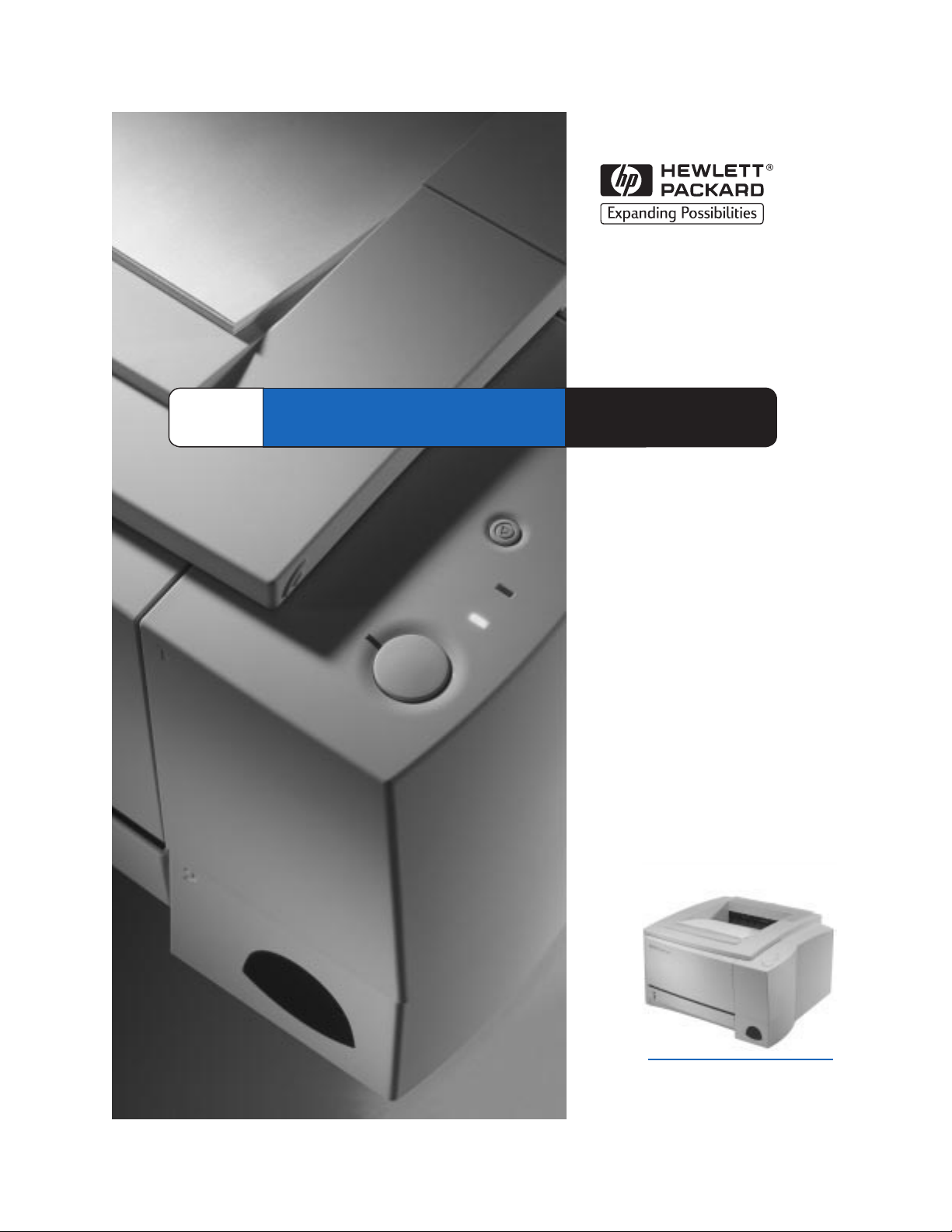
HP
LaserJet 2100
2100M
2100TN
Guide d’utilisation
Page 2
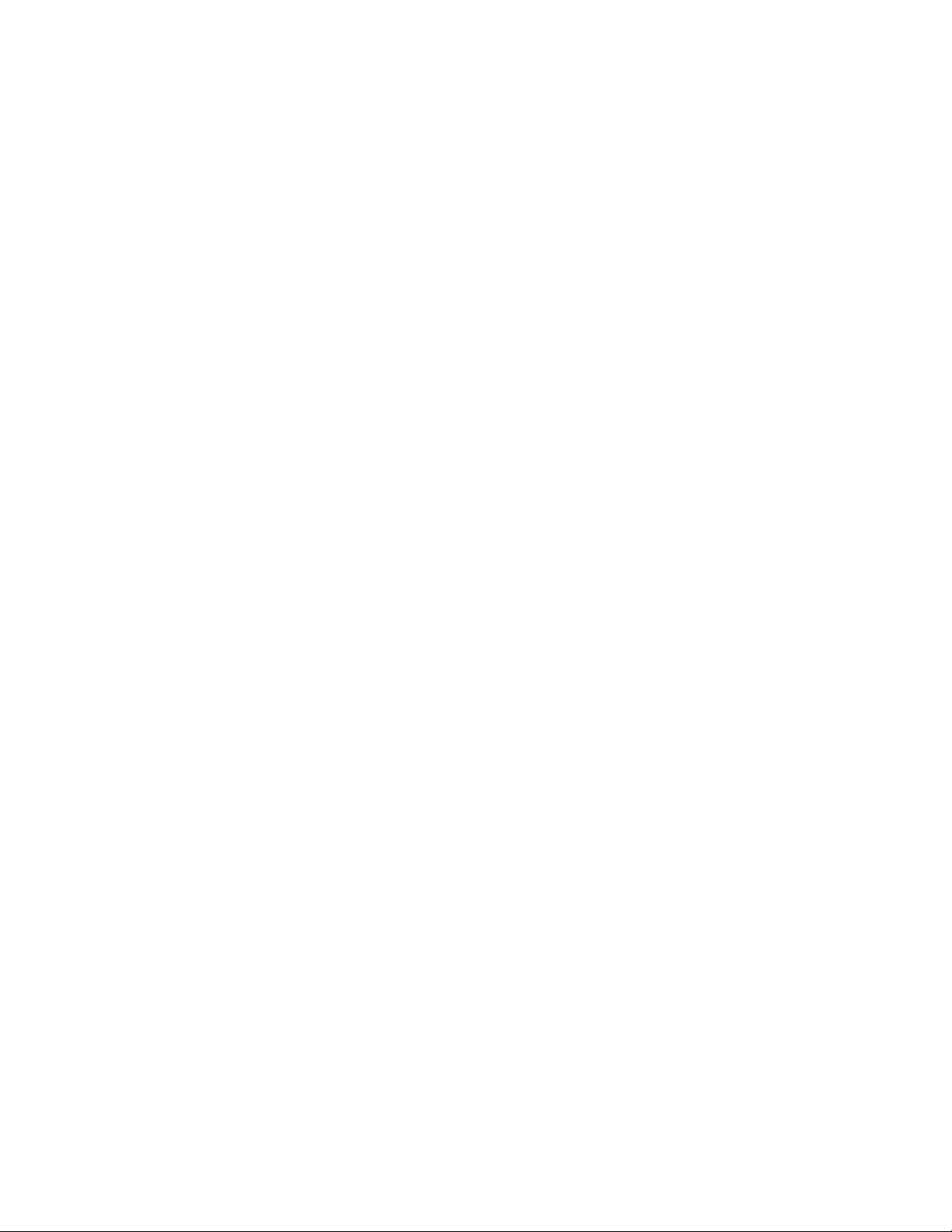
Page 3
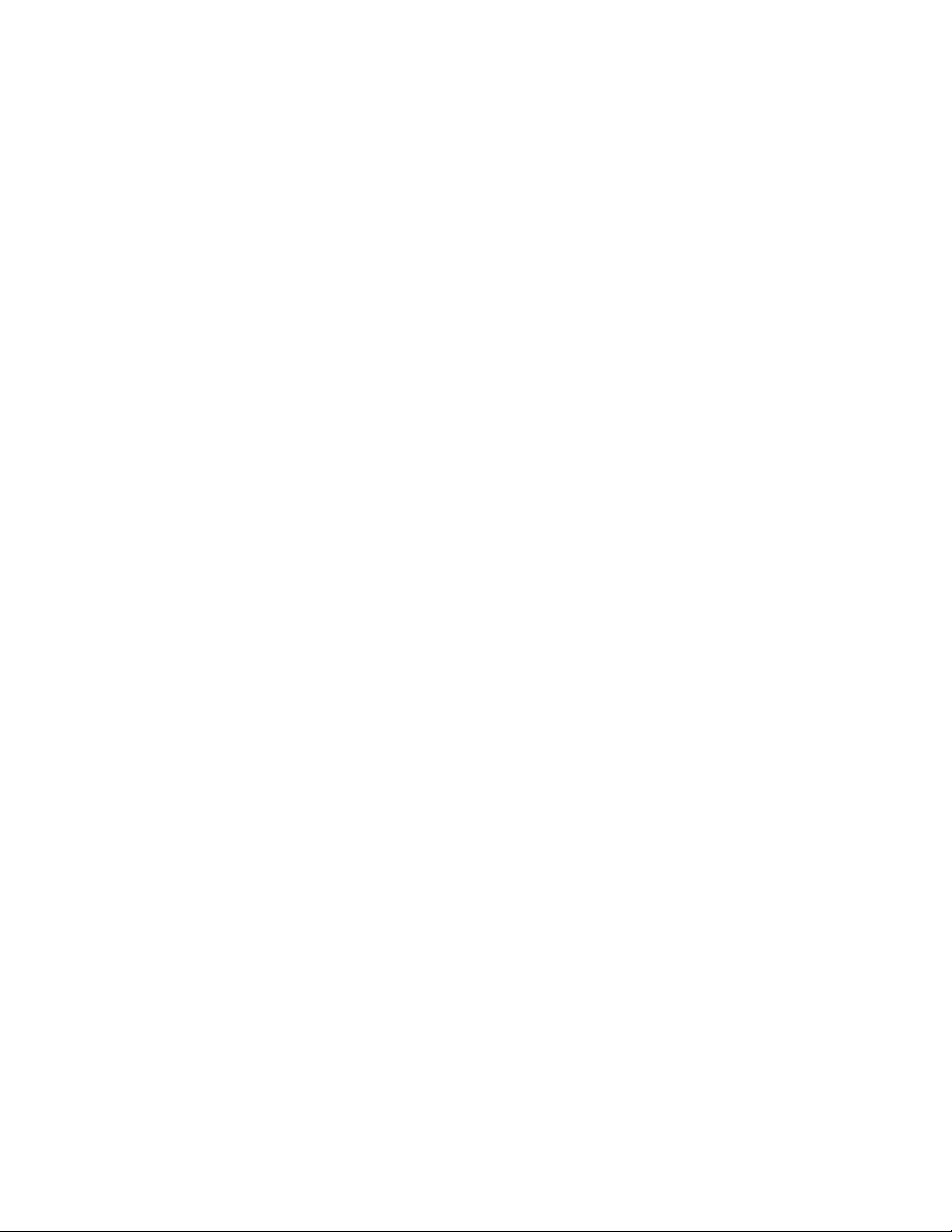
Imprimantes HP LaserJet 2100,
2100 M et 2100 TN
Guide d’utilisation ___________
Page 4
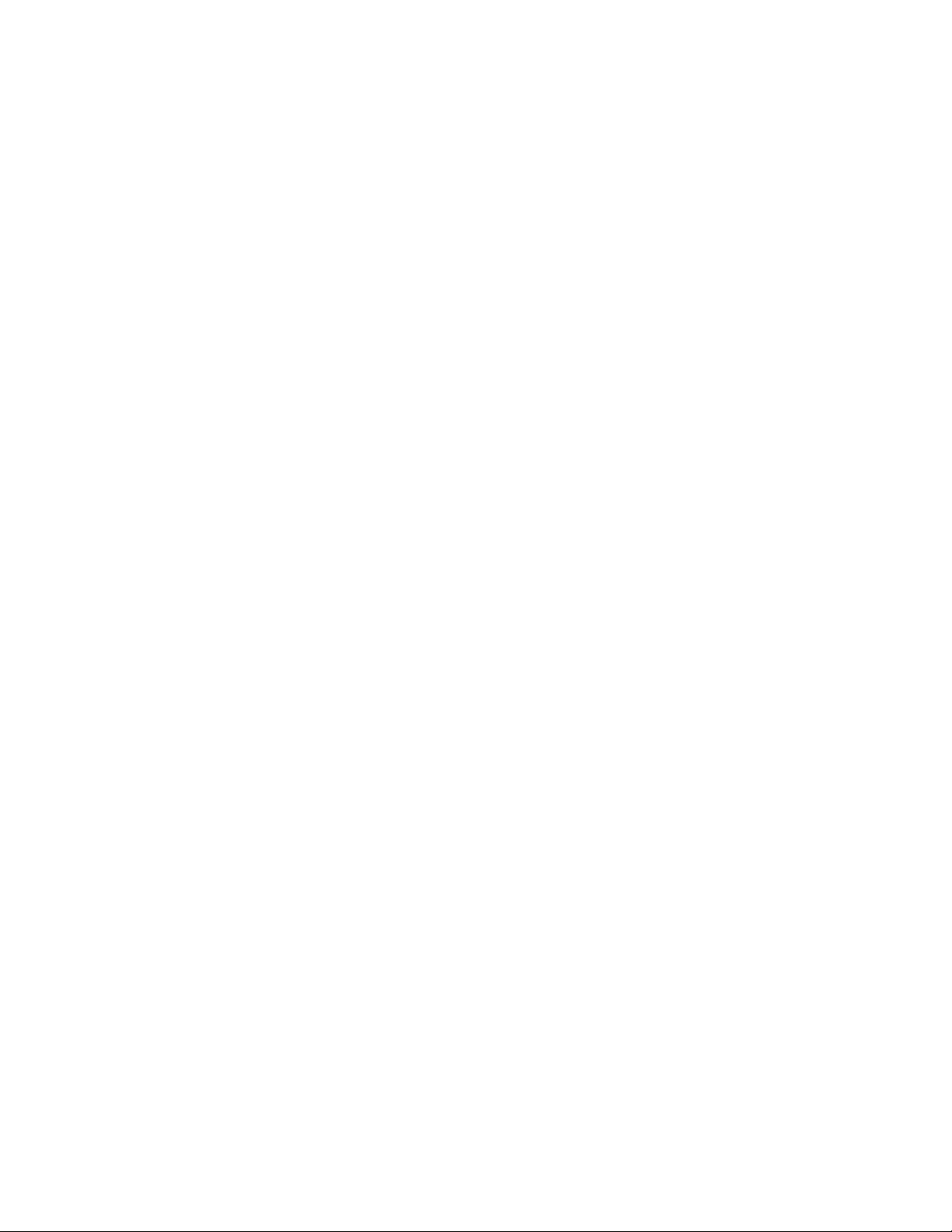
© Copyright Hewlett-Packard
Company 1998
Tous droits réservés. La
reproduction, l’adaptation ou
la traduction du présent guide
sans autorisation écrite
préalable est interdite, dans
les limites prévues par les
lois gouvernant les droits
de copyright.
Numéro de référence :
C4170-90902
Première édition,
novembre 1998
Garantie
Les informations contenues
dans ce document sont
susceptibles d’être modifiées
sans préavis.
Hewlett-Packard ne fournit
aucune garantie d’aucune sorte
quant à ces informations.
HEWLETT-PACKARD DENIE
SPECIFIQUEMENT TOUTE
GARANTIE IMPLICITE DE
VALEUR MARCHANDE ET
D’ADAPTATION A UN BUT
PARTICULIER.
Hewlett-Packard ne saurait
être tenu responsable des
dommages directs, indirects,
accessoires ou autres
présumés liés à la fourniture
ou à l’utilisation de ces
informations.
Marques commerciales et
déposées
®
Adobe
, Acrobat®, PostScript®
et Adobe Photoshop
®
sont des
marques commerciales d’Adobe
Systems Incorporated pouvant
être déposées dans certaines
juridictions.
®
, Monotype® et Times New
Arial
®
Roman
sont des marques
déposées aux Etats-Unis de
Monotype Corporation.
™
CompuServe
est une marque
commerciale américaine de
CompuServe, Inc.
™
Helvetica
et Times Roman
, Palatino™, Times™
™
sont des
marques commerciales de
Linotype AG et/ou de ses
filiales aux Etats-Unis et dans
d’autres pays.
®
Microsoft
Windows
, MS Windows,
®
et Windows NT
®
sont des marques déposées
aux Etats-Unis de Microsoft
Corporation.
®
LaserWriter
est une
marque commerciale d’Apple
Computer, Inc.
™
TrueType
est une marque
commerciale américaine
d’Apple Computer, Inc.
NERGY STAR
E
®
est une
marque de service déposée
aux Etats-Unis de l’agence
américaine pour la protection de
l’environnement (EPA).
Hewlett-Packard Company
11311 Chinden Boulevard
Boise, Idaho 83714, Etats-Unis
Page 5
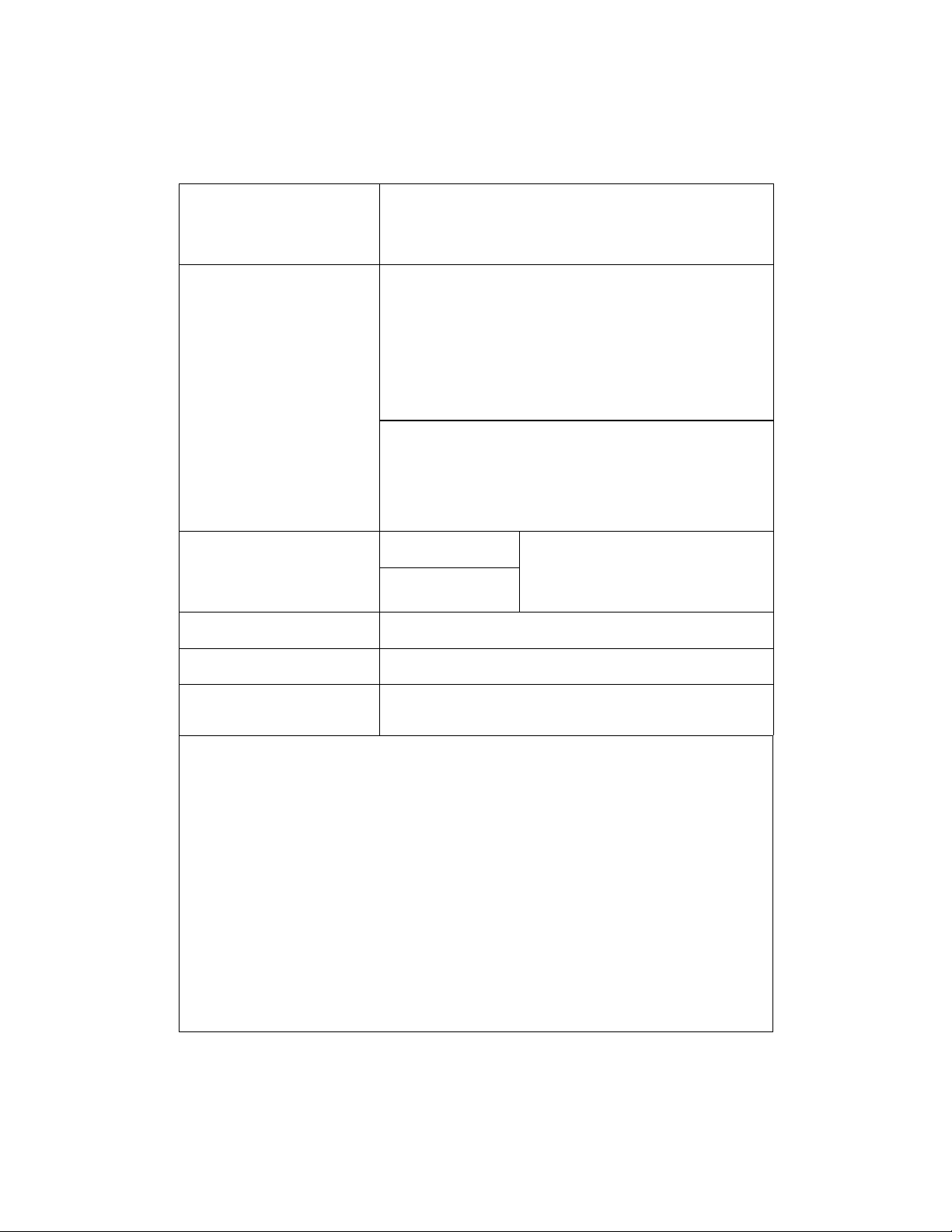
Assistance HP
Services en ligne : Pour obtenir
des informations 24 heures sur
24 par l’intermédiaire de votre
modem, nous suggérons les
services suivants :
Obtention d’utilitaires, de
pilotes et d’informations
électroniques aux Etats-Unis et
au Canada :
Europe anglophone : Au Royaume-Uni, appelez le (44) (142) 986-5511. En Irlande et hors
Informations sur la
maintenance HP :
Contrats de maintenance HP : Appelez le 1-800-835-4747 (Etats-Unis) ou le 1-800-268-1221
HP FIRST : HP FIRST Fax fournit des informations détaillées sur le dépannage des logiciels courants
ainsi que des conseils de dépannage pour votre produit HP. Appelez d’un téléphone à touches et
demandez les documents désirés (maximum de trois par appel). Ces documents seront envoyés au
numéro de télécopieur de votre choix.
Allemagne 0130-810061 Hongrie (36) (1) 252-4647
Autriche 0660-8218 Italie 1678-59020
Belgique (français) 0800 1 7043 Norvège 800-11319
Belgique
(néerlandais)
Canada 1-800-333-1917 Pays-Bas 0800-0222420
Danemark 800-10453 Portugal 05 05 313342
Espagne 900-993123 Royaume-Uni 0800-960271
Etats-Unis 1-800-333-1917 Suède 020-79-5743
Finlande 0800-13134 Suisse (allemand) 0800-551527
France 0800-905900 Suisse (français) 0800-551526
0800 1 1906 Pays anglophones
URL World Wide Web - Des pilotes d’imprimantes, les derniers
logiciels d’imprimantes HP et des informations sur les produits et
l’assistance technique peuvent être obtenus sur les URL suivants :
Etats-Unis : http://www.hp.com
Europe : http://www2.hp.com
America Online - America Online/Bertelsmann est disponible aux
Etats-Unis, en France , en Allemagne et au Royaume-Uni - Des pilotes
d’imprimantesur démarrer votre visite ou appelez le 1-800-827-6364
(Etats-Unis) en spécifiant le numéro de client privilégié 1118 pour
vous abonner. Pour l’Europe, appelez l’un des numéros suivants :
Allemagne : 0180 531 31 64
Autriche : 0222 58 58 485
France : ++353 1 704 90 00
Suisse : 0848 80 10 11
Royaume-Uni : 0800 279 1234
CompuServe - Des pilotes d’imprimantes, les derniers logiciels
d’imprimantes HP et un partage interactif d’informations techniques
avec d’autres membres sont disponibles sur les forums CompuServe
des utilisateurs HP (GO HP). Vous pouvez aussi appeler le
1-800-524-3388 (Etats-Unis) et demander l’agent n° 51 pour vous
abonner. (CompuServe est également disponible au Royaume-Uni,
en France, en Belgique, en Suisse, en Allemagne et en Autriche.)
Par téléphone :
(805) 257-5565
Par télécopie :
(805) 257-6866
du Royaume-Uni, appelez le (44) (142) 986-5511.
Pour trouver un revendeur HP agréé, appelez le 1-800-243-9816
(Etats-Unis) ou le 1-800-387-3867 (Canada).
(Canada).
Maintenance étendue au 1-800-446-0522.
Par courrier :
Hewlett-Packard Co.
P.O. Box 1754
Greeley, CO 80632
Etats-Unis.
+31 20 681 5792
(hors du R.U.)
FR
iii
Page 6
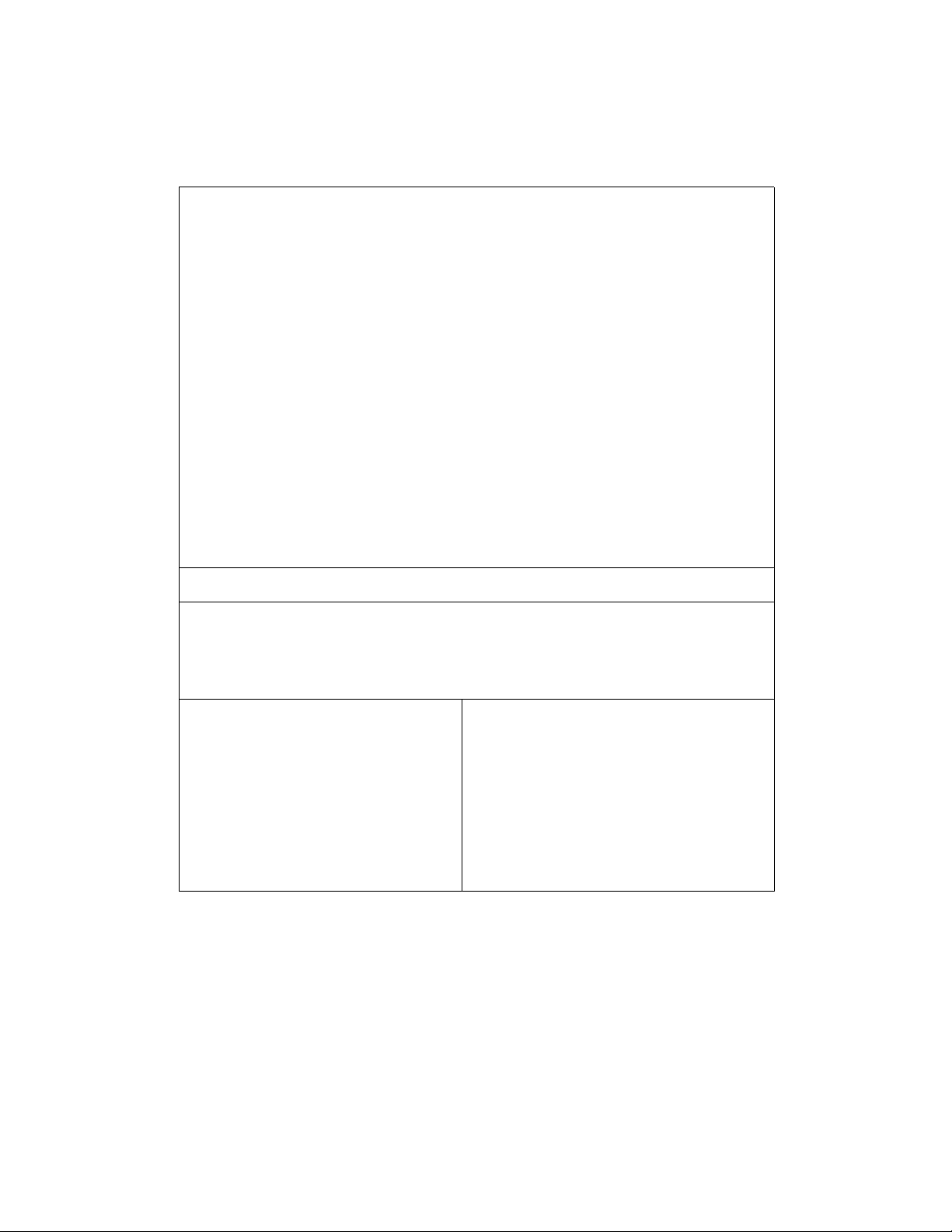
Options mondiales d’assistance clientèle
Assistance clientèle et réparation de produits
aux Etats-Unis et au Canada :
(Reportez-vous au chapitre relatif à
l’assistance et à la maintenance dans ce guide
d’utilisation pour davantage d’informations
sur la réparation de produits.)
Langues des centres d’assistance clientèle européens et options pays par pays disponibles
Ouverts du lundi au vendredi de 8 h 30 à 18 h (GMT - 1)
HP fournit un service d’assistance technique gratuit pendant la période de garantie. Un appel à un numéro
de téléphone mentionné ci-dessous vous connectera à un personnel prêt à vous aider sur le champ. Si
vous avez besoin d’assistance après e xpiration de la période de garantie , vous pouv ez l’obtenir mo y ennant
une redevance en appelant le même numéro de téléphone. Cette rede vance est due pour chaque incident
individuel. Lorsque vous appelez HP, soyez prêt à donner les informations suivantes : nom et numéro de
série du produit, date de l’achat et description du problème.
Allemand
Anglais
Danois
Espagnol
Finnois
Français
Allemagne : (49) (180) 525-8143
Autriche : (43) (1) 0660-6386
Irlande : (353) (1) 662-5525
Royaume-Uni : (44) (171) 512-5202
International : (44) (171) 512-5202
Danemark : (45) 3929-4099
Espagne : (34) (90) 232-1123
Finlande : (358) (9) 0203-47288
France : (33) (01) 43-62-3434
Belgique : (32) (2) 626-8807
Suisse : (41) (84) 880-1111
Appelez le (208) 323-2551 du lundi au vendredi
de 6 h à 22 h (GMT+7), et le samedi de 9 h à 16 h
(GMT+7) gratuitement pendant la période de garantie.
Les frais normaux d’appel interurbain s’appliquent
toutefois. Lors de votre appel, restez près de votre
système et ayez le numéro de série du produit à portée
de main.
Si vous savez que votre imprimante a besoin d’être
réparée, appelez le 1-800-243-9816 pour situer le
centre de réparations HP agréé le plus proche ou
appelez le (208) 223-2551 (Etats-Unis) pour le
dépannage centralisé HP.
Une assistance téléphonique hors garantie permet
de répondre à vos questions concernant nos produits.
Appelez le (1) (900) 555-1500 (2,50 dollars* par
minute, Etats-Unis uniquement) ou appelez le
1-800-999-1148 (25 dollars* par appel, Visa ou
MasterCard, Etats-Unis et Canada) du lundi au
vendredi de 7 h à 18 h et le samedi de 9 h à 15 h
(GMT + 7).
La facturation ne commence que lorsque
vous êtes en contact avec un technicien d'assistance.
*Prix sujets à modification.
Italien
Néerlandais
Norvégien
Polonais
Portugais
Suédois
Italie : (39) (2) 264-10350
Belgique : (32) (2) 626-8806
Pays-Bas : (31) (20) 606-8751
Norvège : (47) 2211-6299
Pologne : (48-22) 608-77-00
Portugal : (351) (1) 441-7199
Suède : (46) (8) 619-2170
iv
FR
Page 7
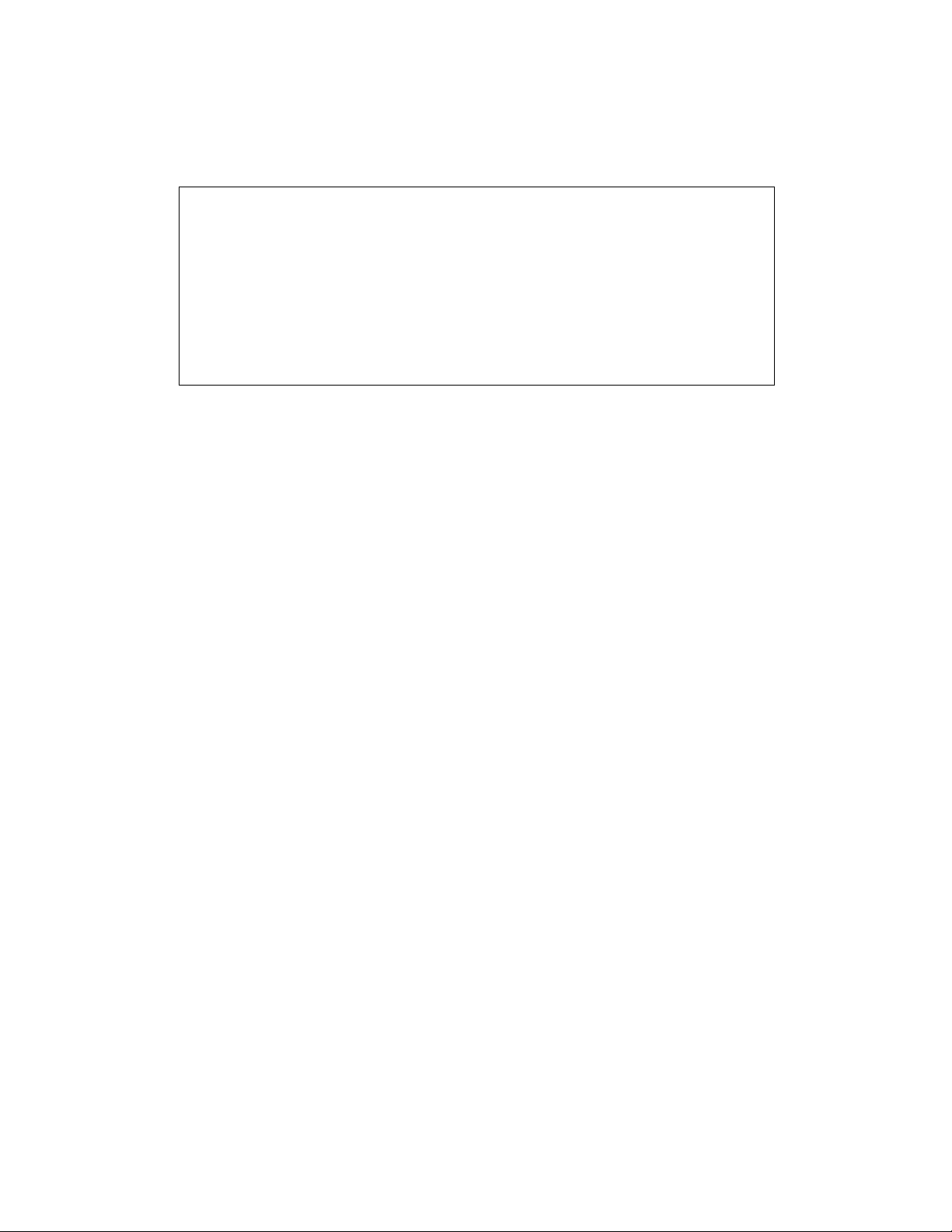
Options mondiales d’assistance clientèle (suite)
Numéros d’assistance par pays : Si vous avez besoin d’assistance après expiration de la période de
garantie ou que vous avez besoin d’une réparation supplémentaire du produit, ou si votre pays n’est pas
mentionné ci-dessous, reportez-vous à la section « Réseau mondial des bureaux de vente et de service
HP » dans le chapitre relatif à la maintenance et à l’assistance de ce guide d’utilisation.
Argentine 787-8080 Mexique (hors de Mexico) 01 800-90529
Brésil 022-829-6612 Pologne (48-22) 608-77-00
Canada (1) (208) 323-2551 Portugal (351) (1) 301-7330
Chili 800-360999 République tchèque (42) (2) 613-07111
Grèce (30) (1) 689-6411 Russie (7) (95) 923-5001
Hongrie (36) (1) 343-0310 Turquie (90) (1) 224-5925
Mexique (Mexico) 01 800-22147
FR
v
Page 8
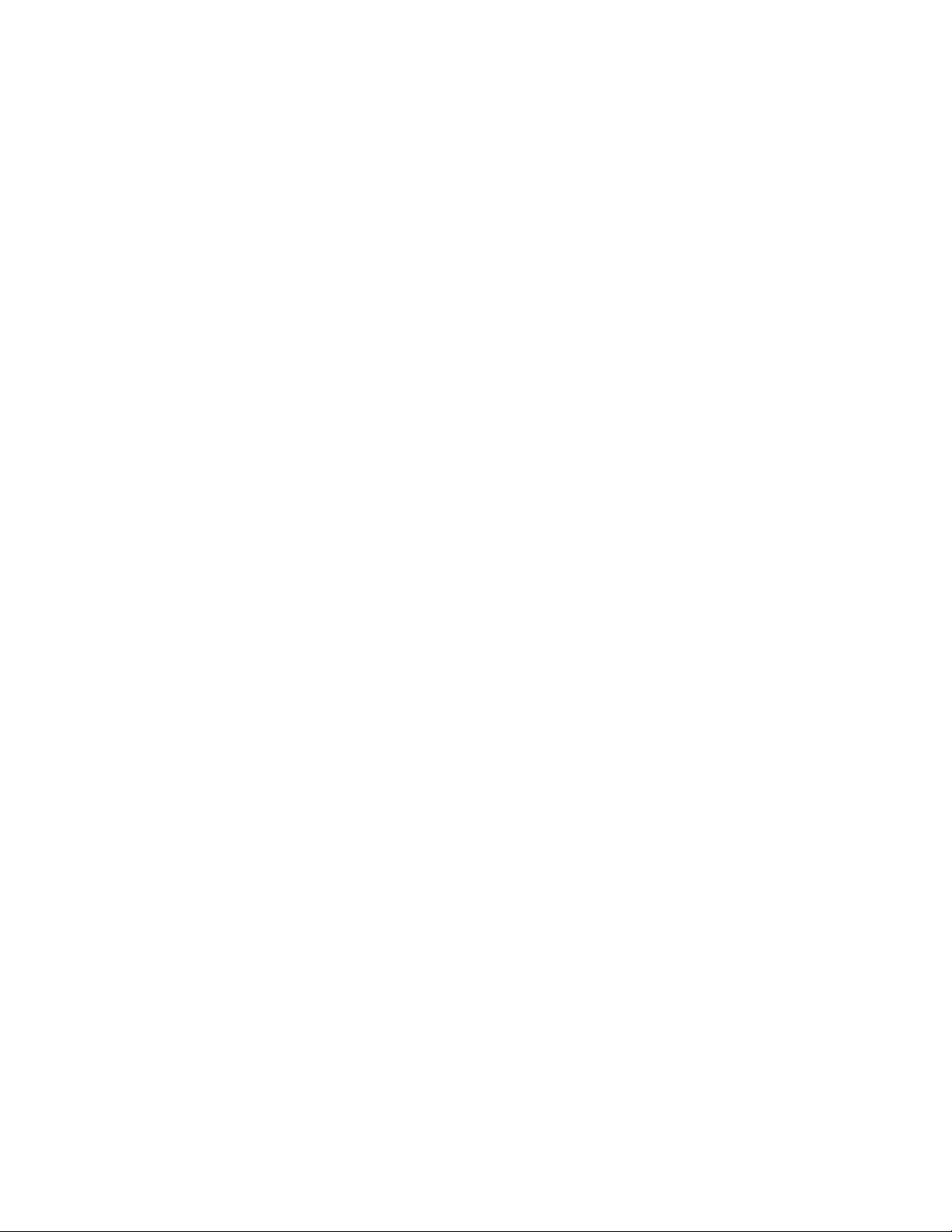
vi
FR
Page 9
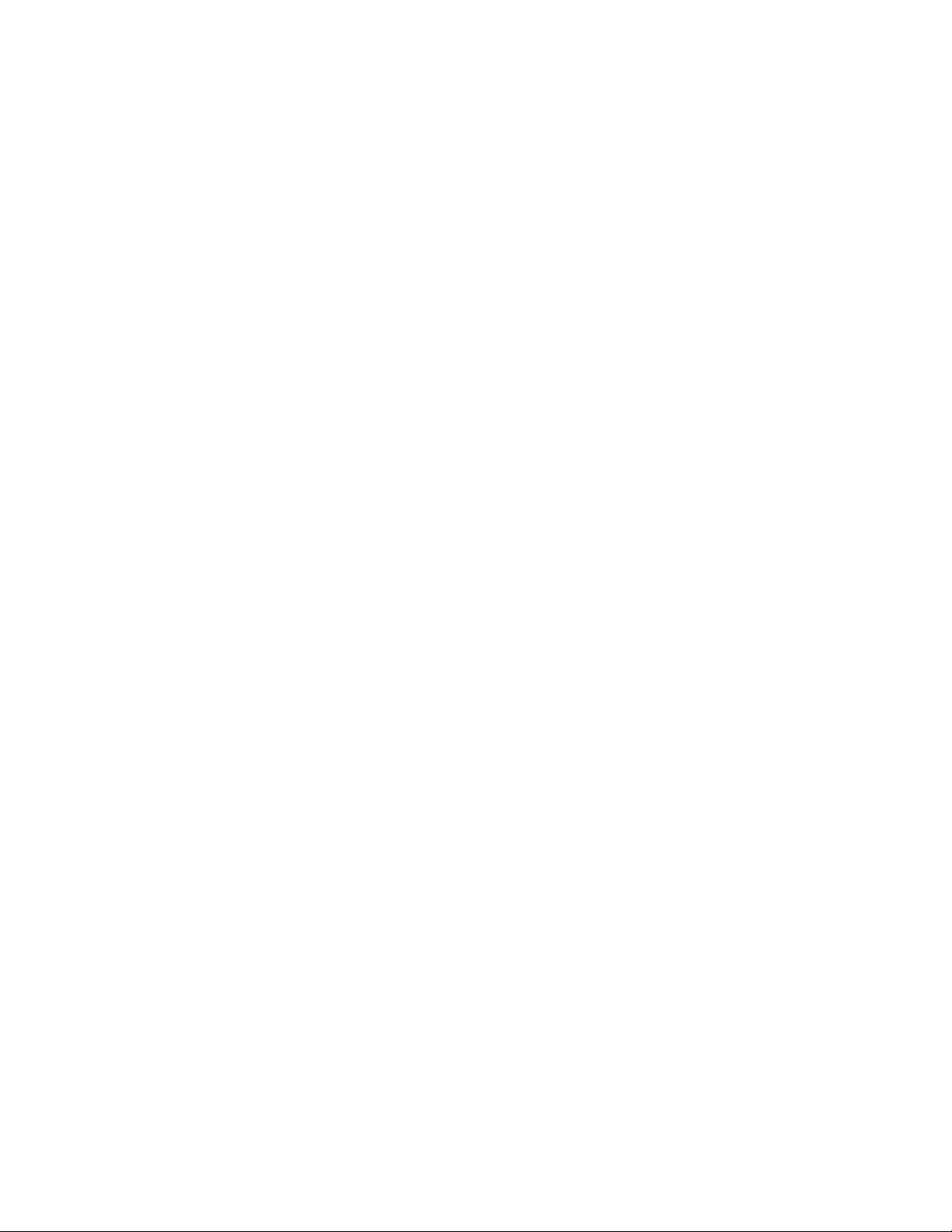
Sommaire
1 Notions élémentaires concernant l’imprimante
Présentation de l’imprimante. . . . . . . . . . . . . . . . . . . . . . . . . . . . . . . 1
Caractéristiques de l’imprimante. . . . . . . . . . . . . . . . . . . . . . . . . . . . 2
Logiciel d’imprimante. . . . . . . . . . . . . . . . . . . . . . . . . . . . . . . . . . . . . 5
Installation Windows. . . . . . . . . . . . . . . . . . . . . . . . . . . . . . . . . . 6
Logiciel pour Windows . . . . . . . . . . . . . . . . . . . . . . . . . . . . . . . . 7
HP JetSend (CD-ROM - Windows 9x/NT 4.0 uniquement) . . . 10
Installation Macintosh . . . . . . . . . . . . . . . . . . . . . . . . . . . . . . . . 12
Logiciel pour ordinateurs Macintosh. . . . . . . . . . . . . . . . . . . . . 13
Installation DOS . . . . . . . . . . . . . . . . . . . . . . . . . . . . . . . . . . . . 14
Utilisation du panneau de commande à distance. . . . . . . . . . . 14
Conseils pour l’installation du logiciel . . . . . . . . . . . . . . . . . . . . 15
Panneau de commande . . . . . . . . . . . . . . . . . . . . . . . . . . . . . . . . . 17
Utilisation des boutons . . . . . . . . . . . . . . . . . . . . . . . . . . . . . . . 17
Indications fournies par l’état des voyants . . . . . . . . . . . . . . . . 18
Informations fournies par les voyants du panneau
de commande. . . . . . . . . . . . . . . . . . . . . . . . . . . . . . . . . . . . . . 18
Démarrage . . . . . . . . . . . . . . . . . . . . . . . . . . . . . . . . . . . . . . . . 18
Prêt . . . . . . . . . . . . . . . . . . . . . . . . . . . . . . . . . . . . . . . . . . . . . . 19
Traitement. . . . . . . . . . . . . . . . . . . . . . . . . . . . . . . . . . . . . . . . . 19
Données . . . . . . . . . . . . . . . . . . . . . . . . . . . . . . . . . . . . . . . . . . 19
Alimentation manuelle (avec pause). . . . . . . . . . . . . . . . . . . . . 19
Plus de papier. . . . . . . . . . . . . . . . . . . . . . . . . . . . . . . . . . . . . . 20
Plus de papier (bac requis). . . . . . . . . . . . . . . . . . . . . . . . . . . . 20
Attention . . . . . . . . . . . . . . . . . . . . . . . . . . . . . . . . . . . . . . . . . . 20
Erreur non bloquante . . . . . . . . . . . . . . . . . . . . . . . . . . . . . . . . 21
Erreur service . . . . . . . . . . . . . . . . . . . . . . . . . . . . . . . . . . . . . . 21
Erreur d’accessoire. . . . . . . . . . . . . . . . . . . . . . . . . . . . . . . . . . 21
Impression avec le port infrarouge (impression sans fil). . . . . . . . . 22
Instructions d’impression . . . . . . . . . . . . . . . . . . . . . . . . . . . . . 23
Ports d’interface . . . . . . . . . . . . . . . . . . . . . . . . . . . . . . . . . . . . . . . 24
Informations sur les accessoires et
les commandes. . . . . . . . . . . . . . . . . . . . . . . . . . . . . . . . . . . . . . . . 25
FR
vii
Page 10
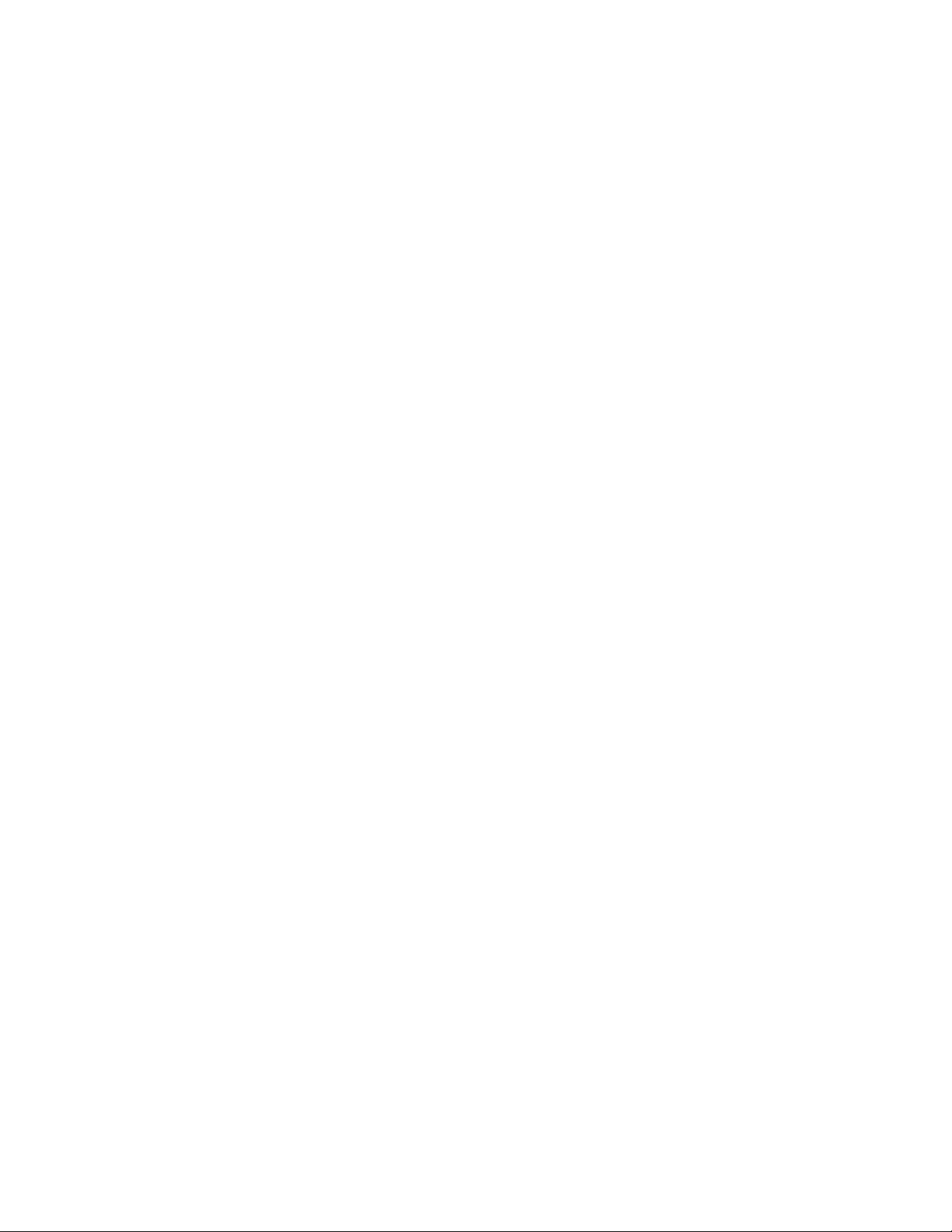
2 Tâches d’impression
Généralités . . . . . . . . . . . . . . . . . . . . . . . . . . . . . . . . . . . . . . . . . . . 29
Préparation de l’impression. . . . . . . . . . . . . . . . . . . . . . . . . . . . . . . 30
Achat de papier et d’autres supports . . . . . . . . . . . . . . . . . . . . 30
Options de supports d’impression. . . . . . . . . . . . . . . . . . . . . . . . . . 31
Tailles des supports du bac 1. . . . . . . . . . . . . . . . . . . . . . . . . . 31
Tailles de papier du bac 2 et du bac 3 optionnel . . . . . . . . . . . 32
Chargement du support d’impression dans le bac 1. . . . . . . . . . . . 33
Rechargement du support dans le bac 2 ou dans le
bac 3 optionnel . . . . . . . . . . . . . . . . . . . . . . . . . . . . . . . . . . . . . . . . 34
Changement de la taille du papier dans le bac 2 ou dans
le bac 3 optionnel . . . . . . . . . . . . . . . . . . . . . . . . . . . . . . . . . . . . . . 35
Tâches d’impression . . . . . . . . . . . . . . . . . . . . . . . . . . . . . . . . . . . . 37
Impression sur des enveloppes . . . . . . . . . . . . . . . . . . . . . . . . 37
Impression sur des étiquettes. . . . . . . . . . . . . . . . . . . . . . . . . . 39
Impression sur des transparents. . . . . . . . . . . . . . . . . . . . . . . . 40
Impression sur des supports de taille
personnalisée ou sur papier cartonné. . . . . . . . . . . . . . . . . . . . 41
Impression sur les deux côtés du support (recto-
verso manuel) . . . . . . . . . . . . . . . . . . . . . . . . . . . . . . . . . . . . . . 42
Impression sur des supports spéciaux . . . . . . . . . . . . . . . . . . . 44
Annulation d’un travail d’impression . . . . . . . . . . . . . . . . . . . . . . . . 45
Tâches de logiciel . . . . . . . . . . . . . . . . . . . . . . . . . . . . . . . . . . . . . . 46
Accès au pilote d’imprimante . . . . . . . . . . . . . . . . . . . . . . . . . . 46
Utilisation de l’aide du pilote d’imprimante . . . . . . . . . . . . . . . . 47
Création et utilisation de filigranes . . . . . . . . . . . . . . . . . . . . . . 48
Impression de plusieurs pages sur une feuille
de papier (N pages/feuille) . . . . . . . . . . . . . . . . . . . . . . . . . . . . 52
Définition d’une taille de papier personnalisée . . . . . . . . . . . . . 54
Création et utilisation de réglages rapides . . . . . . . . . . . . . . . . 56
Utilisation d’EconoMode . . . . . . . . . . . . . . . . . . . . . . . . . . . . . . 58
Sélection des paramètres de qualité d’impression . . . . . . . . . . 60
Utilisation des options Réduire/Agrandir. . . . . . . . . . . . . . . . . . 62
Sélection d’une source de papier . . . . . . . . . . . . . . . . . . . . . . . 64
Utilisation de la technologie REt. . . . . . . . . . . . . . . . . . . . . . . . 66
Restauration des paramètres par défaut de
pilote d’imprimante . . . . . . . . . . . . . . . . . . . . . . . . . . . . . . . . . . 68
Impression de la première page sur du papier différent . . . . . . 70
Verrouillage de bac. . . . . . . . . . . . . . . . . . . . . . . . . . . . . . . . . . 72
viii
FR
Page 11
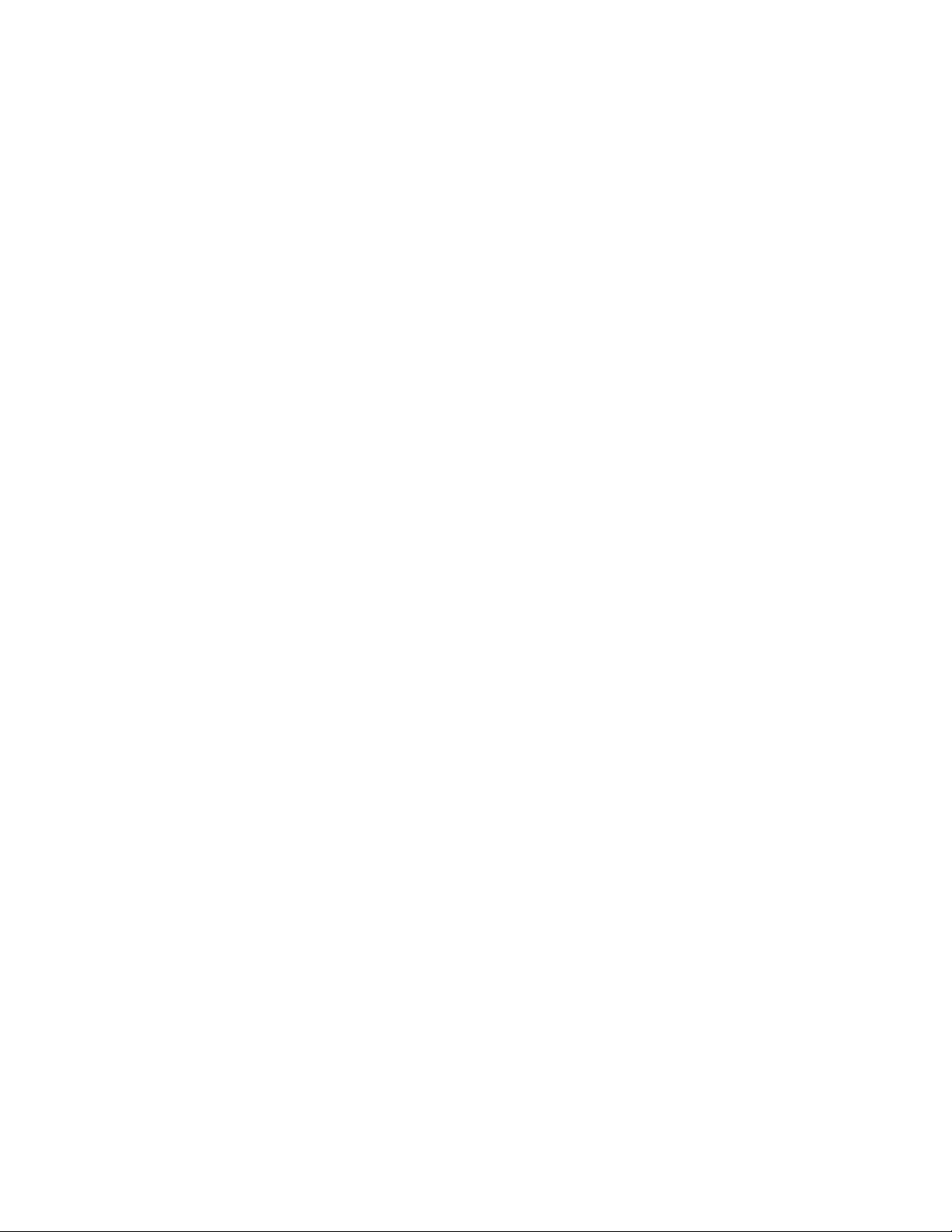
3 Conseils pratiques et maintenance de l’imprimante
Généralités . . . . . . . . . . . . . . . . . . . . . . . . . . . . . . . . . . . . . . . . . . . 73
Manipulation de la cartouche d’encre UltraPrecise. . . . . . . . . . . . . 74
Politique HP sur les cartouches d’encre non HP . . . . . . . . . . . 74
Stockage de la cartouche d’encre. . . . . . . . . . . . . . . . . . . . . . . 74
Espérance de vie d’une cartouche d’encre. . . . . . . . . . . . . . . . 74
Recyclage des cartouches d’encre. . . . . . . . . . . . . . . . . . . . . . 74
Redistribution de l’encre dans la cartouche . . . . . . . . . . . . . . . . . . 75
Nettoyage de l’imprimante. . . . . . . . . . . . . . . . . . . . . . . . . . . . . . . . 77
Utilisation des procédures de nettoyage de l’imprimante . . . . . 77
Démarrage de la procédure de nettoyage . . . . . . . . . . . . . . . . 78
Procédure de nettoyage interne . . . . . . . . . . . . . . . . . . . . . . . . 79
4 Résolution des problèmes
Généralités . . . . . . . . . . . . . . . . . . . . . . . . . . . . . . . . . . . . . . . . . . . 81
Liste de contrôle de dépannage . . . . . . . . . . . . . . . . . . . . . . . . . . . 82
Solutions aux problèmes d’impression
d’ordre général . . . . . . . . . . . . . . . . . . . . . . . . . . . . . . . . . . . . . . . . 84
Impression de pages spéciales. . . . . . . . . . . . . . . . . . . . . . . . . . . . 89
Page de démonstration. . . . . . . . . . . . . . . . . . . . . . . . . . . . . . . 89
Page de configuration. . . . . . . . . . . . . . . . . . . . . . . . . . . . . . . . 89
Procédure de nettoyage . . . . . . . . . . . . . . . . . . . . . . . . . . . . . . 89
Liste des polices . . . . . . . . . . . . . . . . . . . . . . . . . . . . . . . . . . . . 89
Elimination de bourrages papier . . . . . . . . . . . . . . . . . . . . . . . . . . . 90
Bourrage papier : zone de la cartouche d’encre. . . . . . . . . . . . 91
Bourrage papier : zones d’alimentation du papier du
bac 2 ou du bac 3 optionnel . . . . . . . . . . . . . . . . . . . . . . . . . . . 93
Bourrage papier : zones de sortie du papier. . . . . . . . . . . . . . . 94
Bourrage papier : retrait de morceaux de papier déchiré . . . . . 95
Solutions aux problèmes de qualité d’impression. . . . . . . . . . . . . . 96
Liste de contrôle de qualité d’impression . . . . . . . . . . . . . . . . . 96
Exemples de défauts d’images. . . . . . . . . . . . . . . . . . . . . . . . . 97
Problèmes d’impression infrarouge. . . . . . . . . . . . . . . . . . . . . . . . 102
Solutions aux messages d’erreur . . . . . . . . . . . . . . . . . . . . . . . . . 104
Plus de papier. . . . . . . . . . . . . . . . . . . . . . . . . . . . . . . . . . . . . 105
Attention . . . . . . . . . . . . . . . . . . . . . . . . . . . . . . . . . . . . . . . . . 105
Erreur non bloquante . . . . . . . . . . . . . . . . . . . . . . . . . . . . . . . 105
Erreur service . . . . . . . . . . . . . . . . . . . . . . . . . . . . . . . . . . . . . 106
Erreur d’accessoire. . . . . . . . . . . . . . . . . . . . . . . . . . . . . . . . . 106
Configuration d’allumage des voyants secondaire . . . . . . . . . . . . 107
Problèmes de réseaux . . . . . . . . . . . . . . . . . . . . . . . . . . . . . . . . . 112
Problèmes courants liés aux plates-formes Windows. . . . . . . . . . 113
Problèmes courants liés aux plates-formes Macintosh. . . . . . . . . 115
Sélection d’un autre PPD . . . . . . . . . . . . . . . . . . . . . . . . . . . . 118
Solutions aux erreurs PS. . . . . . . . . . . . . . . . . . . . . . . . . . . . . . . . 119
FR
ix
Page 12
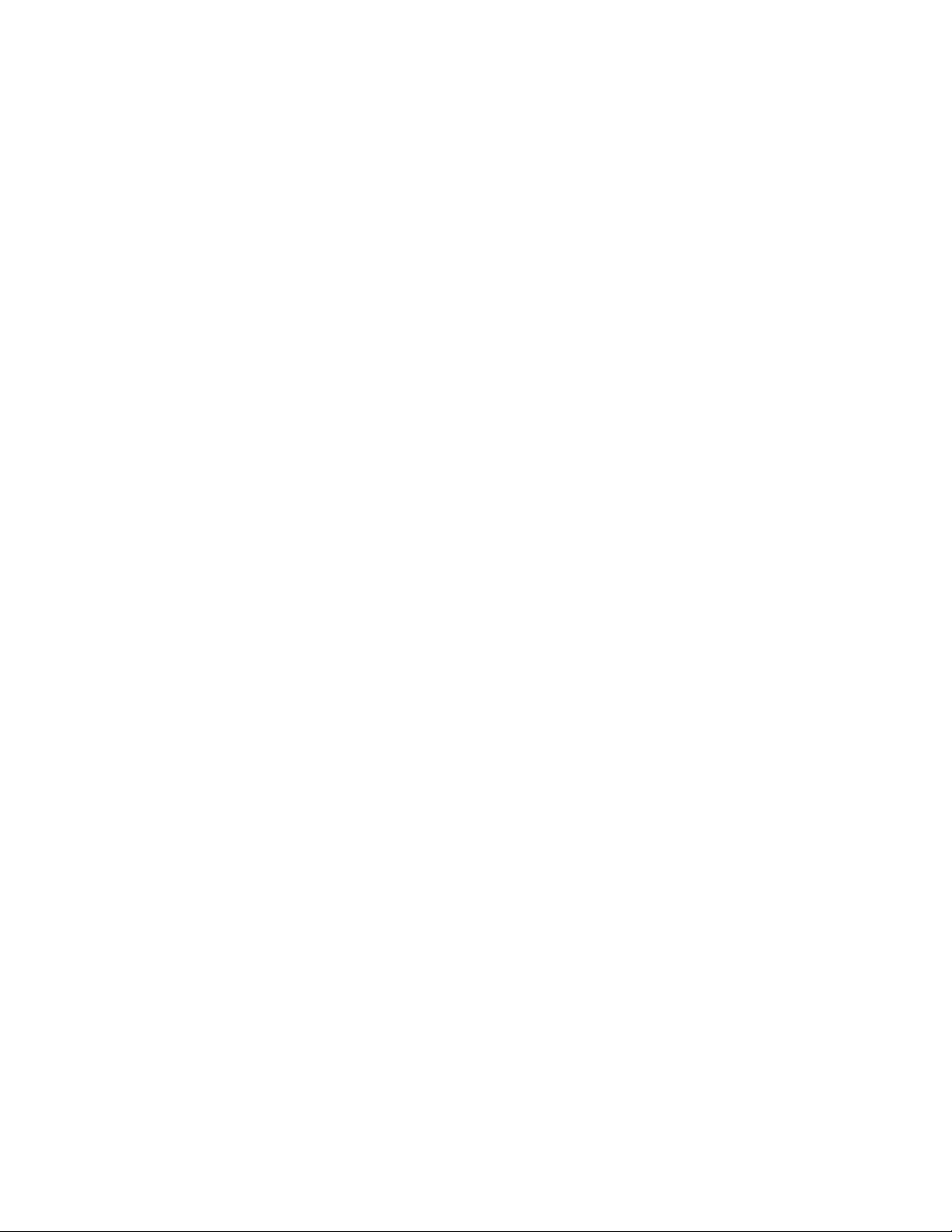
5 Service après-vente et assistance
Disponibilité. . . . . . . . . . . . . . . . . . . . . . . . . . . . . . . . . . . . . . . . . . 121
Instructions de réemballage de l’imprimante. . . . . . . . . . . . . . . . . 122
Informations de maintenance . . . . . . . . . . . . . . . . . . . . . . . . . . . . 123
Contrats de maintenance HP . . . . . . . . . . . . . . . . . . . . . . . . . . . . 124
Contrats de maintenance sur site. . . . . . . . . . . . . . . . . . . . . . 124
Garantie limitée Hewlett-Packard . . . . . . . . . . . . . . . . . . . . . . . . . 125
Garantie limitée liée aux cartouches d’encre . . . . . . . . . . . . . . . . 127
Réseau mondial des bureaux de vente et de service HP . . . . . . . 128
Annexe A Spécifications
Spécifications de l’imprimante. . . . . . . . . . . . . . . . . . . . . . . . . . . . 131
Réglementation de la FCC . . . . . . . . . . . . . . . . . . . . . . . . . . . . . . 133
Ligne de conduite appliquée aux produits en matière
d’environnement . . . . . . . . . . . . . . . . . . . . . . . . . . . . . . . . . . . . . . 134
Protection de l’environnement . . . . . . . . . . . . . . . . . . . . . . . . 134
Fiche technique de sécurité . . . . . . . . . . . . . . . . . . . . . . . . . . 136
Dispositions réglementaires . . . . . . . . . . . . . . . . . . . . . . . . . . . . . 137
Déclaration de conformité. . . . . . . . . . . . . . . . . . . . . . . . . . . . 137
Déclaration relative à la sécurité des produits laser . . . . . . . . 138
Réglementation du Ministère canadien
des Communications . . . . . . . . . . . . . . . . . . . . . . . . . . . . . . . 138
Déclaration de sécurité liée aux diodes
électro-luminescentes. . . . . . . . . . . . . . . . . . . . . . . . . . . . . . . 139
Déclaration sur les interférences électromagnétiques
pour la Corée . . . . . . . . . . . . . . . . . . . . . . . . . . . . . . . . . . . . . 139
x
Annexe B Spécifications du support d’impression
Généralités . . . . . . . . . . . . . . . . . . . . . . . . . . . . . . . . . . . . . . . . . . 141
Tailles de papier acceptées. . . . . . . . . . . . . . . . . . . . . . . . . . . . . . 142
Instructions d’utilisation du papier. . . . . . . . . . . . . . . . . . . . . . . . . 144
Spécifications du papier . . . . . . . . . . . . . . . . . . . . . . . . . . . . . 145
Environnement d’impression et de stockage du papier. . . . . . . . . 146
Enveloppes . . . . . . . . . . . . . . . . . . . . . . . . . . . . . . . . . . . . . . . . . . 148
Enveloppes à collures latérales . . . . . . . . . . . . . . . . . . . . . . . 149
Enveloppes à bandes adhésives ou volets. . . . . . . . . . . . . . . 149
Marges des enveloppes . . . . . . . . . . . . . . . . . . . . . . . . . . . . . 150
Stockage des enveloppes. . . . . . . . . . . . . . . . . . . . . . . . . . . . 150
Etiquettes . . . . . . . . . . . . . . . . . . . . . . . . . . . . . . . . . . . . . . . . . . . 151
Conception des étiquettes . . . . . . . . . . . . . . . . . . . . . . . . . . . 151
Transparents. . . . . . . . . . . . . . . . . . . . . . . . . . . . . . . . . . . . . . . . . 152
FR
Page 13
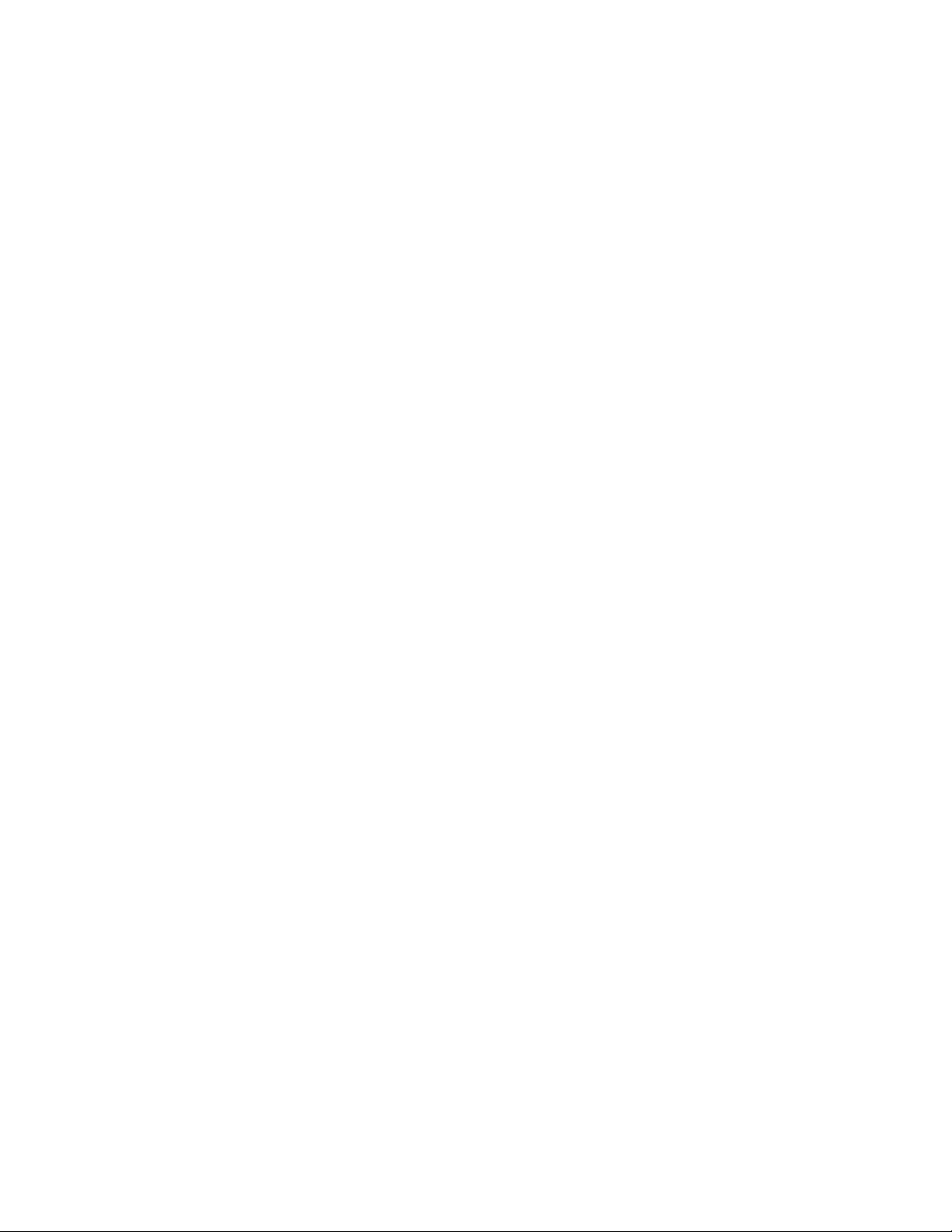
Annexe C Mémoire de l’imprimante et
p
ossibilités d’extension
Généralités . . . . . . . . . . . . . . . . . . . . . . . . . . . . . . . . . . . . . . . . . . 153
Mémoire de l’imprimante. . . . . . . . . . . . . . . . . . . . . . . . . . . . . . . . 154
Installation de mémoire. . . . . . . . . . . . . . . . . . . . . . . . . . . . . . . . . 155
Vérification de l’installation de la mémoire . . . . . . . . . . . . . . . . . . 157
Installation d’une carte EIO HP JetDirect . . . . . . . . . . . . . . . . . . . 158
Annexe D Commandes de l’imprimante
Généralités . . . . . . . . . . . . . . . . . . . . . . . . . . . . . . . . . . . . . . . . . . 159
Syntaxe des commandes d’imprimante PCL . . . . . . . . . . . . . 160
Association de séquences d’échappement. . . . . . . . . . . . . . . 162
Entrée de caractères d’échappement. . . . . . . . . . . . . . . . . . . 162
Sélection de polices PCL . . . . . . . . . . . . . . . . . . . . . . . . . . . . 163
Indice
FR
xi
Page 14
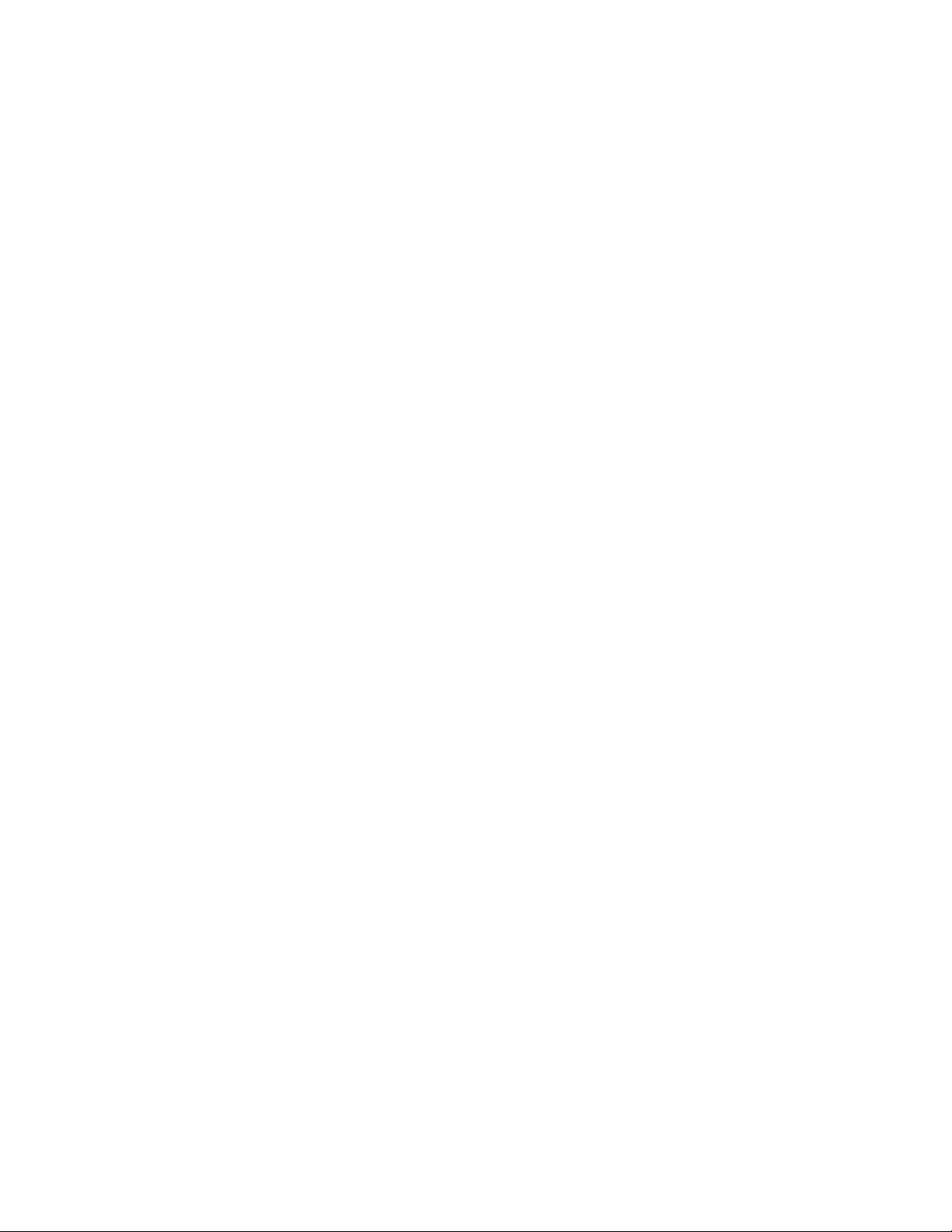
xii
FR
Page 15
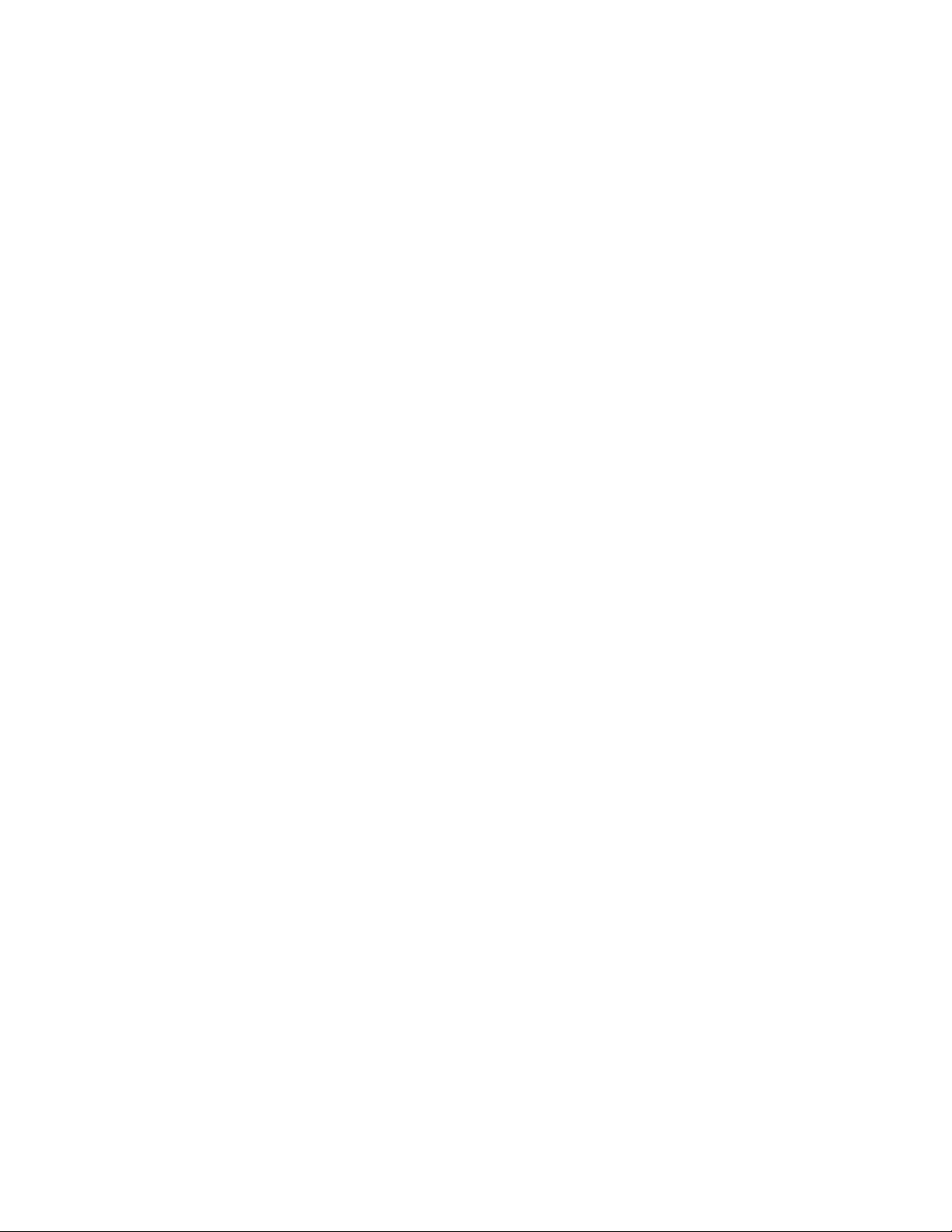
Notions élémentaires
1
concernant l’imprimante
Présentation de l’imprimante
Ce chapitre fournit des informations sur les sujets suivants :
z Caractéristiques de l’imprimante
z Logiciel d’imprimante
z Panneau de commande
z Impression avec le port infrarouge (impression sans fil)
z Ports d’interface
z Informations sur les accessoires et les commandes
FR
Chapitre 1 Notions élémentaires concernant l’imprimante 1
Page 16
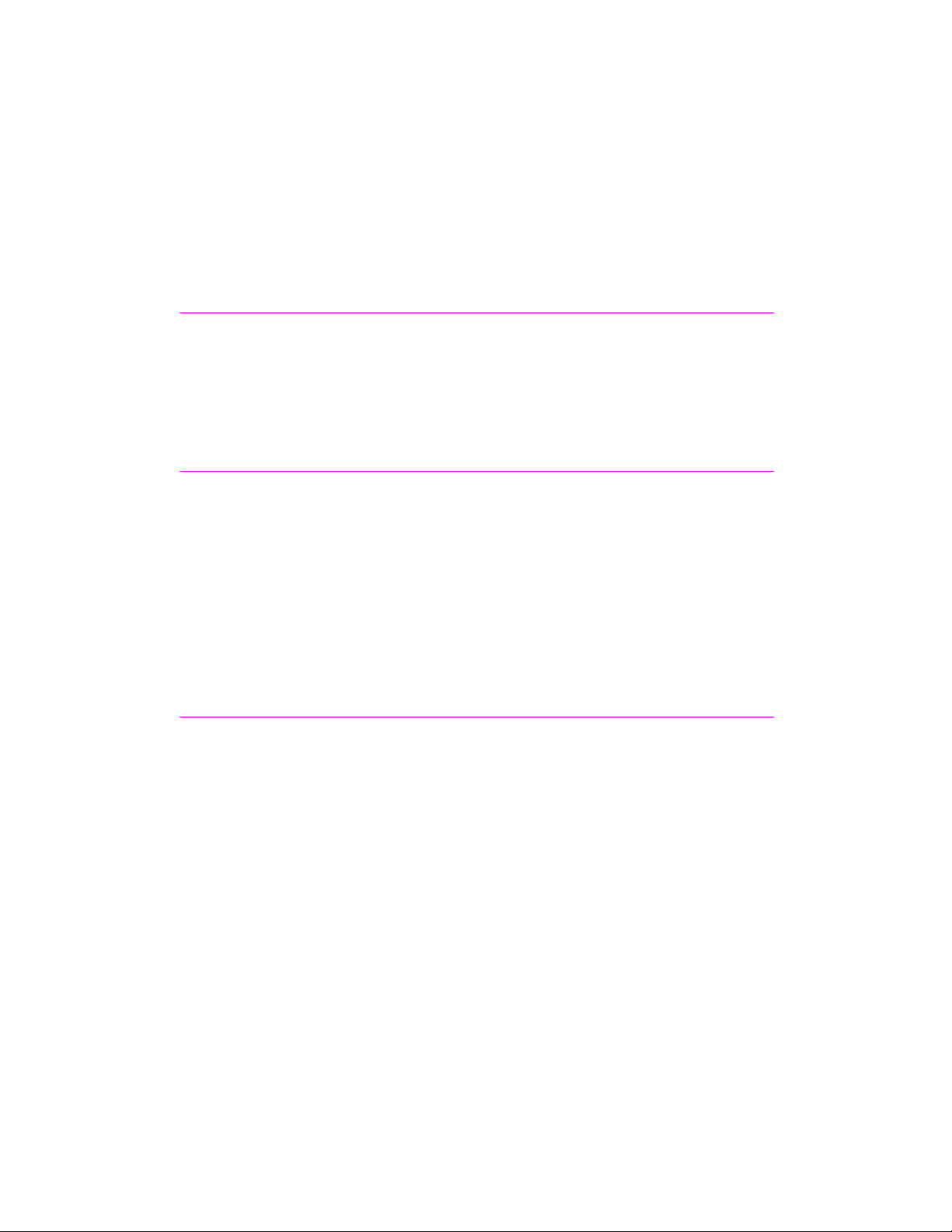
Caractéristiques de l’imprimante
Impression
rapide
Qualité d’impression
optimale
Manipulation
améliorée du papier
z
Impression de dix pages par minute (avec la fonction de formatage
Intel 80960JD RISC)
z
Graphiques et texte 1 200 x 1 200 points par pouce (ppp).
z
La technologie REt (amélioration de la résolution) définit la taille
et l’emplacement de chaque point sur la page pour permettre
des angles, courbes et bords lisses (600 ppp seulement).
z
Paramètres réglables pour optimiser la qualité d’impression.
z
Les caractères et les graphiques imprimés à l’aide des cartouches
HP UltraPrecise ont une meilleure définition.
z
Bac 1 réglable pour en-têtes, enveloppes, étiquettes, transparents,
supports d’impression de tailles personnalisées, cartes postales
et papier à grammage élevé. Reportez-vous à la section
« Chargement du support d’impression dans le bac 1 »
à la page 33.
z
Bac 2 réglable ou bac 3 optionnel d’une capacité de 250 feuilles
pour les tailles standard de papier. Reportez-vous à la section
« Rechargement du support dans le bac 2 ou dans le bac 3
optionnel » à la page 33.
z
Deux bacs de sortie : sélectionnez le bac de sortie supérieur
ou arrière comme emplacement de sortie principal.
z
Circuit de papier direct du bac 1 au bac de sortie arrière.
Capacité d’extension
z
Bac 3 optionnel d’une capacité de 250 feuilles pour une plus
grande autonomie.
z
Cartes d’interface améliorée EIO. Voir « Ports d’interface »,
page 24
z
Logements pour modules de mémoire à deux rangées de
connexions (barrettes DIMM) pour accroître la mémoire.
z
La barrette DIMM d’émulation HP PostScriptTM niveau 2 ajoute
la capacité d’impression PS. Installée en usine sur les
imprimantes 2100 M et 2100 TN.
2 Chapitre 1 Notions élémentaires concernant l’imprimante
FR
Page 17
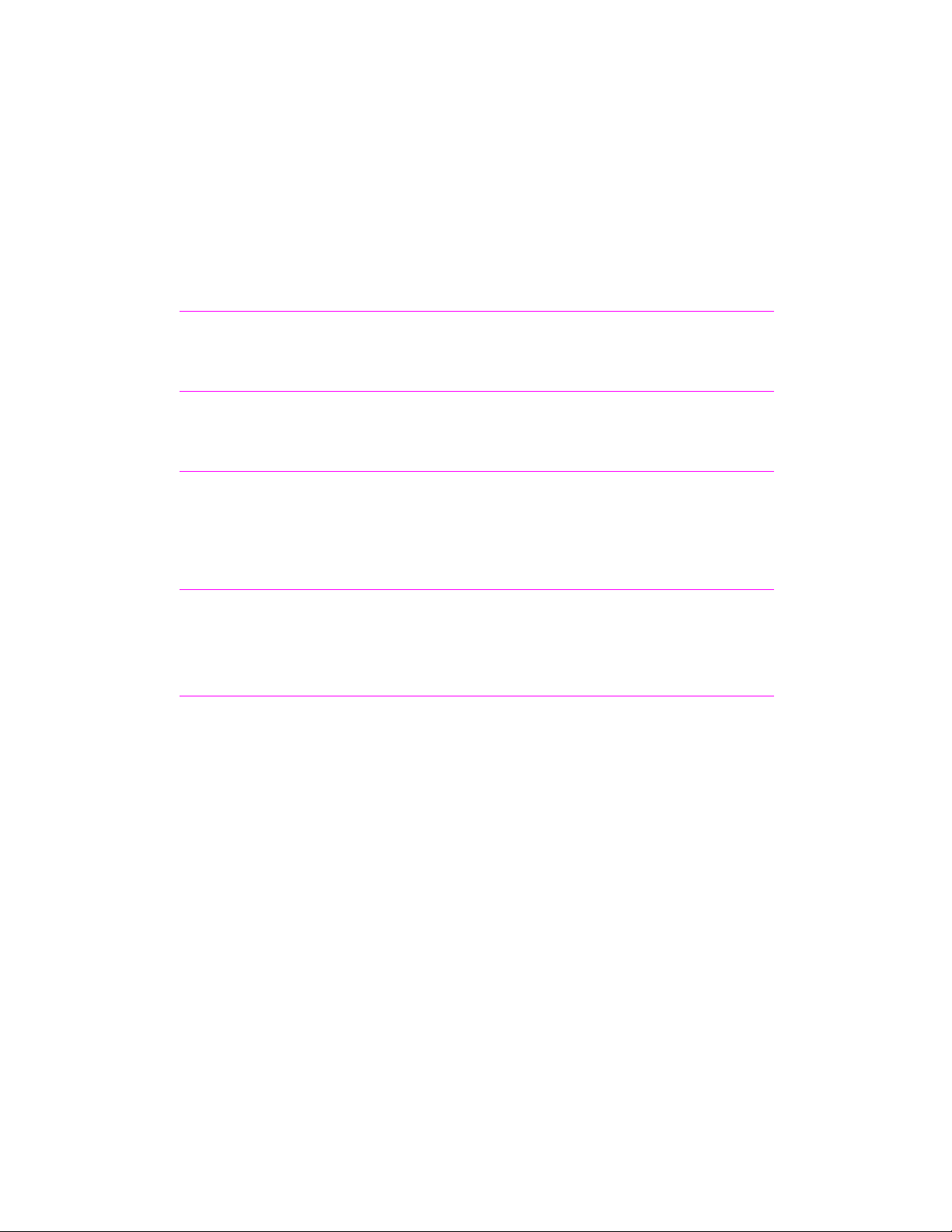
Langage
d’imprimante et
polices PCL
z
Le langage d’imprimante PCL 6 apporte les fonctions et
améliorations suivantes : impression performante, techniques
intégrées de dimensionnement des caractères Intellifont et
TrueType, graphiques vectoriels intégrés HP-GL/2 et capacités
de prise d’image avancées. Le langage PCL 6 inclut également
45 polices TrueType variables ainsi qu’une police Line Printer Font
à taille fixe.
Langage et polices
PS
Commutation
automatique du
langage
Impression
infrarouge sans fil
Connexions
d’interface
Mise en réseau
z
Les imprimantes HP LaserJet 2100 M et 2100 TN incluent
l’émulation du langage d’imprimante HP PS niveau 2 avec 35
polices de langage PS intégrées.
z
Lorsque des langages d’imprimante optionnels (telle l’émulation
PS) sont installés, l’imprimante détermine et sélectionne
automatiquement le langage requis pour le travail d’impression.
z
Impression infrarouge (IR) rapide en imprimant depuis un système
conforme à IrDA, tel qu’un ordinateur portatif, un « notebook »
ou un Personal Digital Assistant (PDA).
z
Les périphériques compatibles JetSend IR peuvent également
utiliser le port IR.
z
Port parallèle type B ECP bidirectionnel (conforme à IEEE-1284)
z
Port LocalTalk
z
Logement EIO
z
Port infrarouge sans fil (conforme à IrDA)
z
L’imprimante fournit un logement EIO pour les serveurs
d’impression HP JetDirect 600 N pour une connectivité
simplifiée et performante.
z
Permet une grande souplesse, une impression rapide sur le
réseau et une gestion à distance dans le cadre de sessions
de travail de groupe.
FR
Chapitre 1 Notions élémentaires concernant l’imprimante 3
Page 18
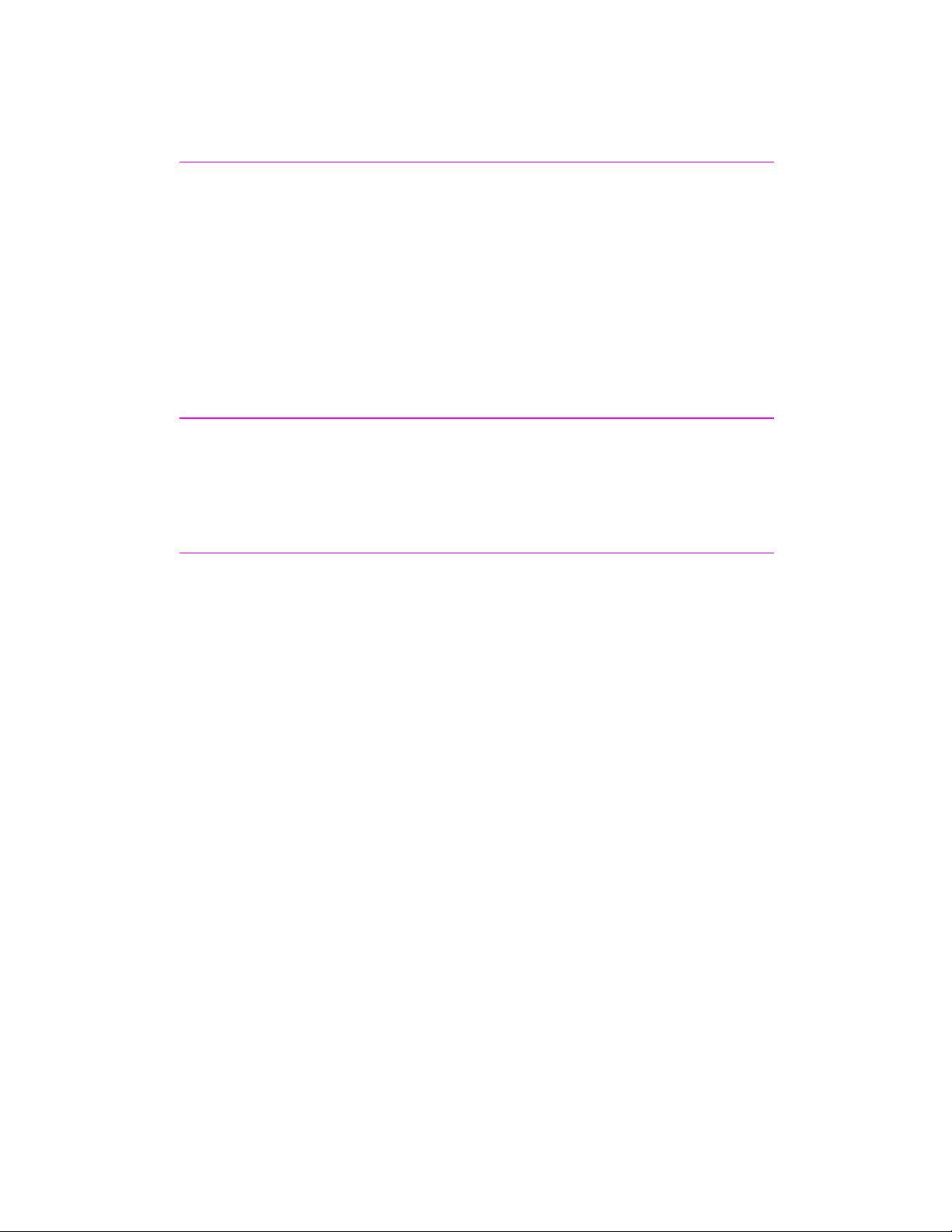
Extension de la
mémoire
z
L’imprimante HP LaserJet 2100 est livrée avec 4 Mo de mémoire
et peut être étendue à 100 Mo avec les trois logements de
mémoire disponibles (barrettes DIMM). La plupart des
documents peuvent être imprimés en utilisant la quantité
standard de mémoire d’imprimante délivrée par la technologie
MEt (amélioration de la mémoire). Cette technologie comprime
les données automatiquement, doublant par la même occasion
la mémoire disponible de l’imprimante pour des impressions plus
complexes .
z
Les i mp rim ant es HP LaserJe t 2 10 0 M et 2100 TN sont li vré es a ve c
6 Mo de mémoire et peuvent être étendues à 70 Mo avec les deux
logements de mémoire (barrettes DIMM) disponibles. Le troisième
logement est utilisé pour la barrette DIMM du langage HP PS.
Economies d’énergie
Economies de papier
et d’encre
z
L’imprimante économise automatiquement l’énergie en réduisant
considérablement l’usage de l’électricité lorsqu’aucun travail
d’impression n’est à traiter.
z
En tant que partenaire d’E
a déterminé que ce produit répond aux instructions d’E
NERGY STAR
, Hewlett-Packard Company
NERGY STAR
en matière d’utilisation de l’énergie.
z
EconoMode (600 ppp seulement), l’impression recto-verso avec
retournement manuel des feuilles et l’impression de plusieurs
pages réduites par feuille constituent d’excellents moyens pour
économiser papier, encre et temps.
z
Pour des conseils sur la réduction du volume de papier employé
ou la prolongation de la durée de vie de la cartouche d’encre,
reportez-vous à la section « Tâches d’impression » à partir de la
page 37.
4 Chapitre 1 Notions élémentaires concernant l’imprimante
FR
Page 19
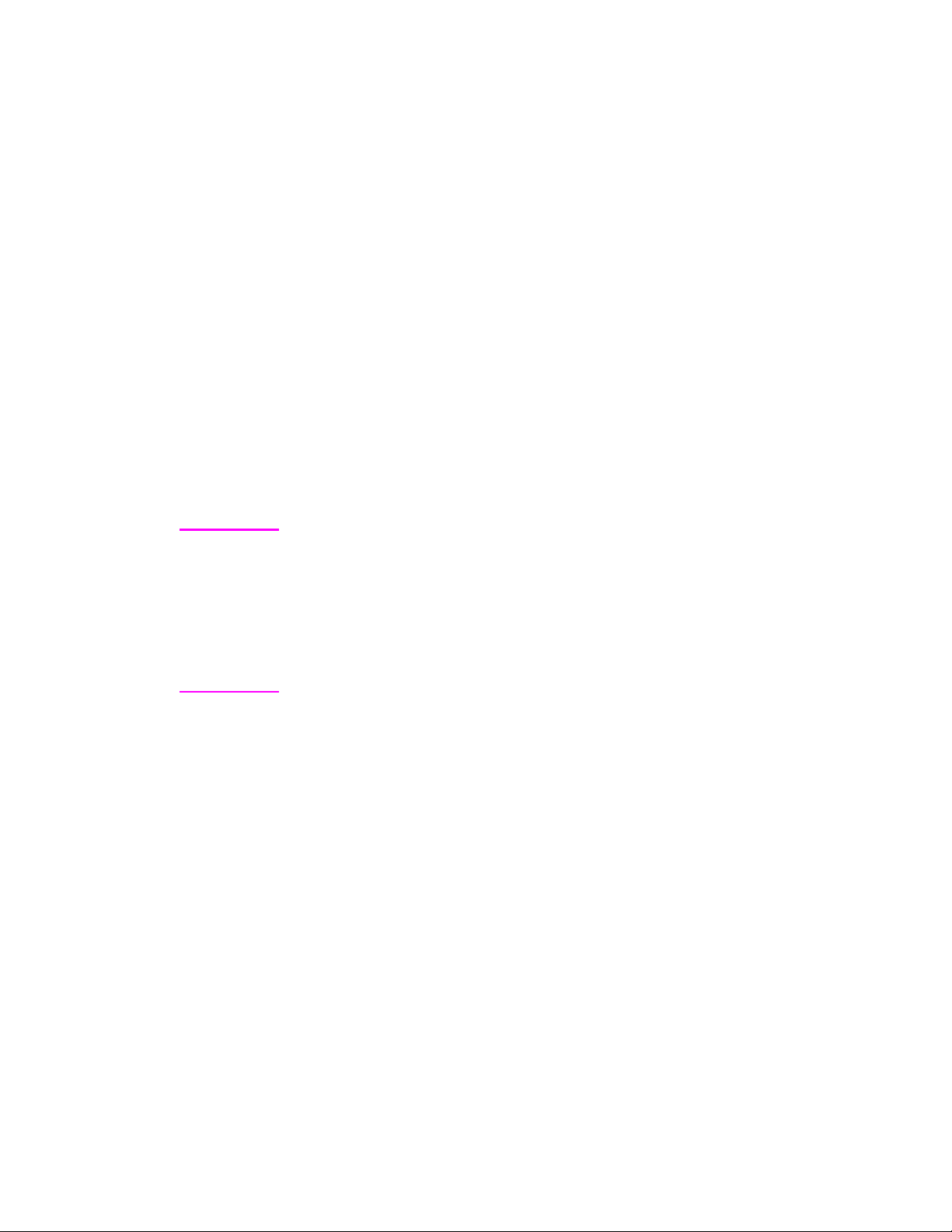
Logiciel d’imprimante
L’imprimante est livrée avec un logiciel puissant incluant des pilotes
d’imprimante ainsi que des logiciels optionnels. Les pilotes
d’imprimante (Windows) et les fichiers PPD (Macintosh et Windows)
fournis doivent être installés pour tirer le meilleur parti des
caractéristiques de votre imprimante.
Cette section fournit des informations sur les sujets suivants :
Instructions d’installation du logiciel d’imprimante
z
Généralités sur les composants du système d’impression
z
Conseils pour l’installation du logiciel d’imprimante
z
Lorsque vous avez suivi les instructions d’installation et chargé le
logiciel, reportez-vous aux tâches de logiciel d’imprimante à la
page 46 pour savoir comment optimiser l’usage et les performances
de votre imprimante.
Remarque Le logiciel HP n’est pas disponible dans toutes les langues.
Consultez le fichier Lisezmoi fourni sur le disque compact ou sur la
disquette pour prendre connaissance des logiciels supplémentaires
inclus et des langues prises en charge. Les pilotes les plus récents,
les pilotes supplémentaires et les autres logiciels sont disponibles sur
Internet et à partir d’autres sources. Si vous n’avez pas accès à
Internet, reportez-vous aux pages d’assistance HP au début du présent
guide pour savoir comment vous procurer les derniers logiciels.
FR
L’imprimante HP LaserJet 2100 Series est livrée avec des pilotes
pour les plates-formes et les systèmes d’exploitation suivants.
Déterminez votre système d’exploitation, puis suivez les instructions
pour commencer l’installation.
z « Installation Windows » à la page 6
z « Installation Macintosh » à la page 12 (HP LaserJet 2100 M)
z « Installation DOS » à la page 14
Chapitre 1 Notions élémentaires concernant l’imprimante 5
Page 20
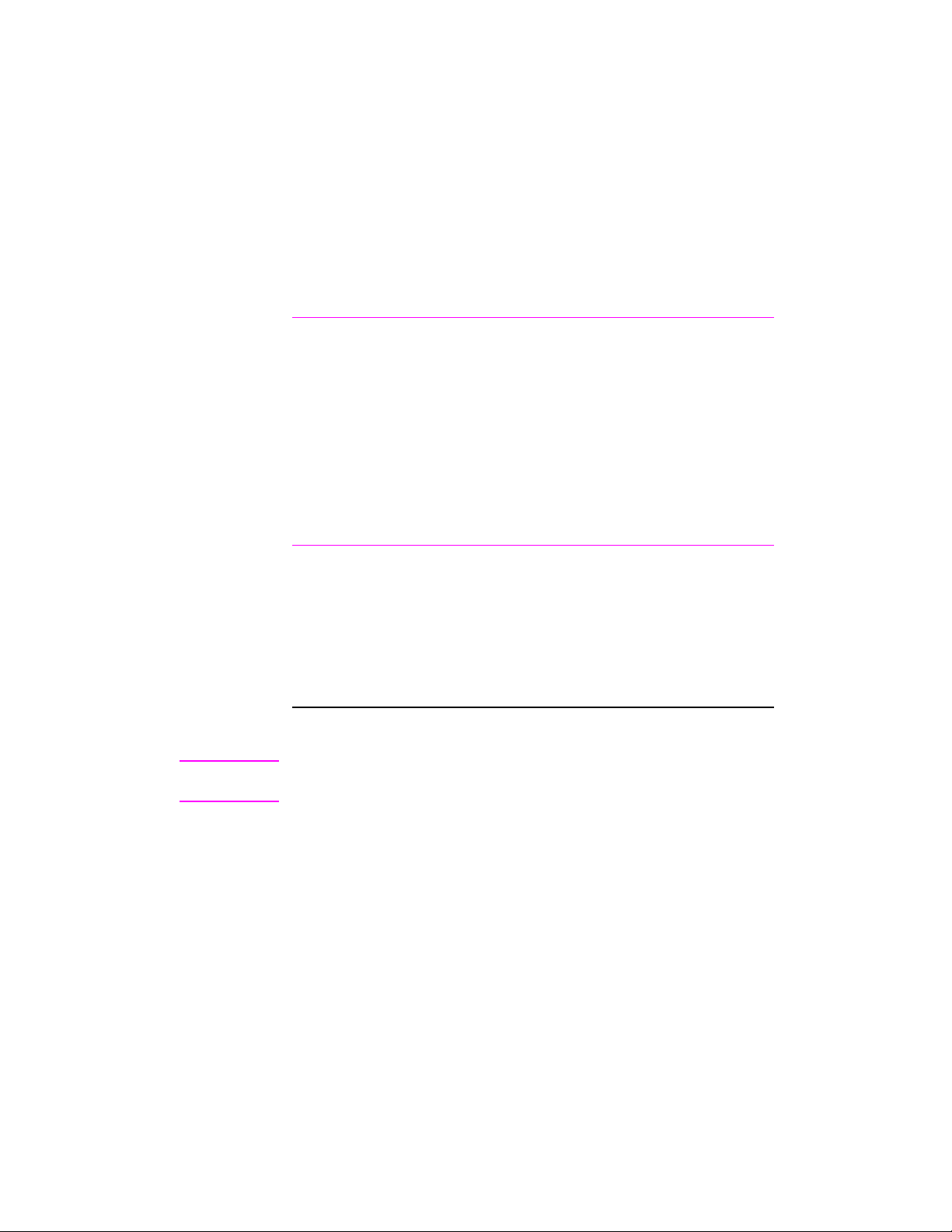
Installation Windows
1. Exécutez le programme d’installation en suivant les
instructions correspondant à votre version de Windows.
Version Windows Pour démarrer l’installation :
Win d o ws 9x/NT 4.0 a. Insérez le disque compact dans le lecteur
de CD-ROM. L’installation commence
aussitôt.
b. Suivez les instructions à l’écran.
Si le programme d’installation ne s’exécute
pas automatiquement depuis le lecteur de
CD-ROM :
Sélectionnez Exécuter dans le menu
Démarrer, puis tapez x:\setup
zone Ouvrir (où x représente la lettre du
lecteur de CD-ROM). Suivez ensuite le
reste des instructions à l’écran.
Windows 3.x a. Insérez le disque compact dans le lecteur
de CD-ROM.
b. Dans le menu Fichier, sélectionnez
Exécuter.
c. Tapez x:\setup (où x représente la lettre
du lecteur de CD-ROM).
d. Suivez les instructions à l’écran.
dans la
Remarque Si vous n’av ez pas de lecteur de CD-ROM, reportez-vous à la page 15
pour des instructions.
2. Sélectionnez le type d’installation. Le programme
d’installation propose trois options d’installation du logiciel.
• Complète (méthode recommandée) : Cette option charge des
pilotes d’imprimante, des polices d’écran, HP FontSmart, un
programme de désinstallation et un utilitaire de configuration
permettant de contrôler tous les paramètres entrant en jeu
dans l’impression.
• Minimale (pour ordinateurs portatifs et une installation
minimale) : Cette option permet de n’installer que les polices
d’écran et le pilote d’imprimante requis.
6 Chapitre 1 Notions élémentaires concernant l’imprimante
FR
Page 21
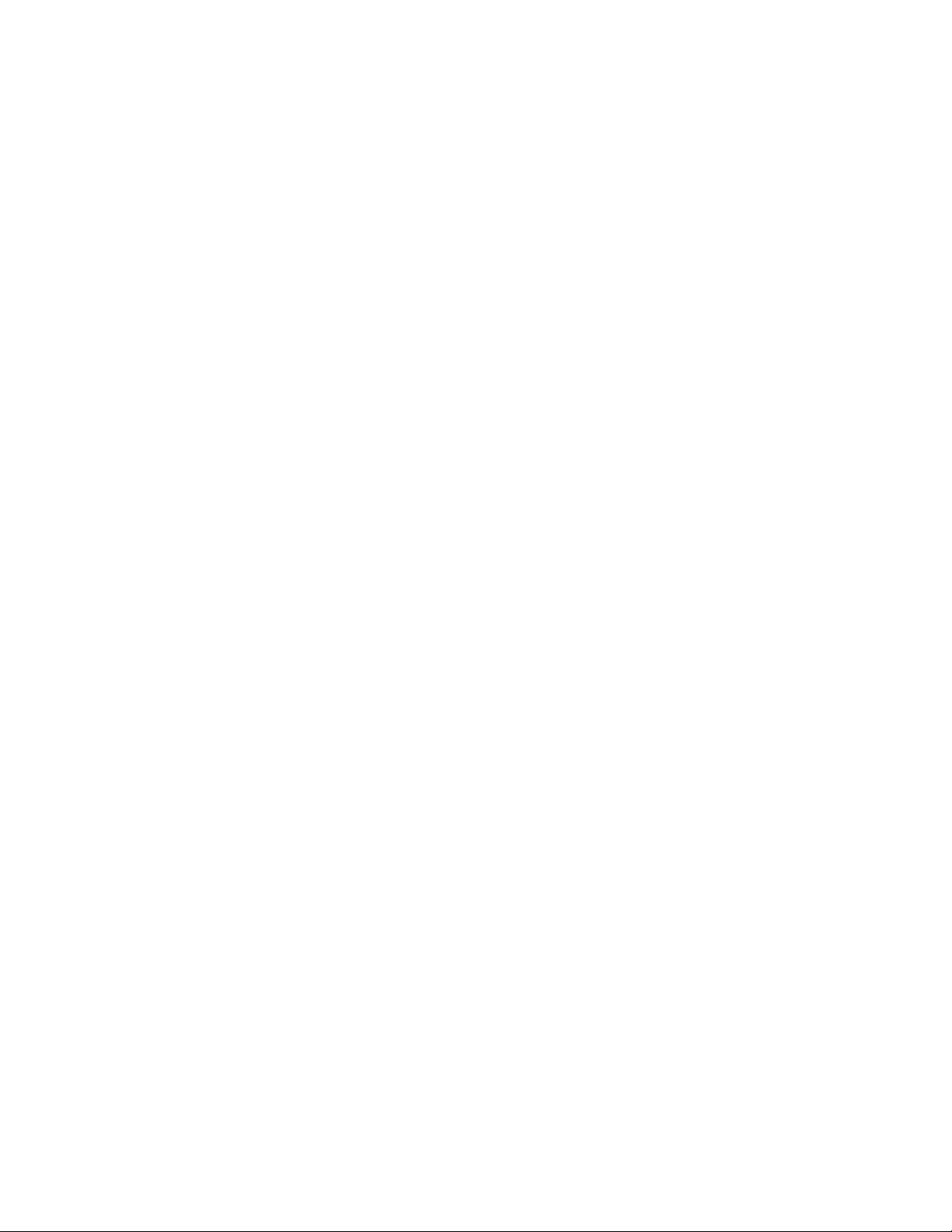
• Personnalisée (pour les utilisateurs expérimentés et les
administrateurs de réseau) : Cette option permet de n’installer
que les éléments de votre choix. Le programme d’installation
vous demande de sélectionner les éléments à installer.
L’utilisation de votre imprimante requiert l’installation d’un
pilote d’imprimante au minimum.
3. Enregistrez votre imprimante avec HP.
Si vous avez accès au World Wide Web, remplissez le formulaire
d’enregistrement de votre HP LaserJet 2100 en vous rendant sur
le site web suivant :
http://www.hp.com/go/lj2100_register
En procédant ainsi, Hewlett-Packard sera en mesure de vous
apporter une assistance optimale en cas de problème avec votre
imprimante. A l’issue de l’enregistrement, il vous sera proposé de
recevoir régulièrement des renseignements mis à jour sur le marché
des imprimantes. Hewlett-Packard ne vous contactera pas ou ne
vous communiquera pas d’informations si vous en exprimez le désir
lors de l’enregistrement. Vous pouvez également vous enregistrer à
l’aide de la carte-réponse fournie avec l’imprimante.
Logiciel pour Windows
FR
Pilotes d’imprimante
Les pilotes d’imprimante accèdent aux fonctions de l’imprimante
et lui permettent de dialoguer avec l’ordinateur. Choisissez un pilote
en fonction de votre mode d’utilisation de l’imprimante.
z Utilisez le pilote PCL 6 pour exploiter au maximum les fonctions
de l’imprimante. Nous vous recommandons d’utiliser le pilote
PCL 6, à moins qu’une compatibilité amont totale avec des
pilotes PCL antérieurs ou d’anciennes imprimantes ne s’impose.
z Utilisez le pilote PCL 5e si l’apparence des documents à imprimer
doit être identique à celle des documents produits par les
imprimantes HP LaserJet de la génération précédente. Certaines
fonctions ne sont pas disponibles dans ce pilote (n’utilisez
pas le pilote PCL 5e fourni avec cette imprimante avec
d’anciennes imprimantes).
Utilisez le pilote PS pour assurer la compatibilité avec les
z
fonctions PS. Certaines fonctions d’impression ne sont pas
disponibles dans ce pilote.
Chapitre 1 Notions élémentaires concernant l’imprimante 7
Page 22
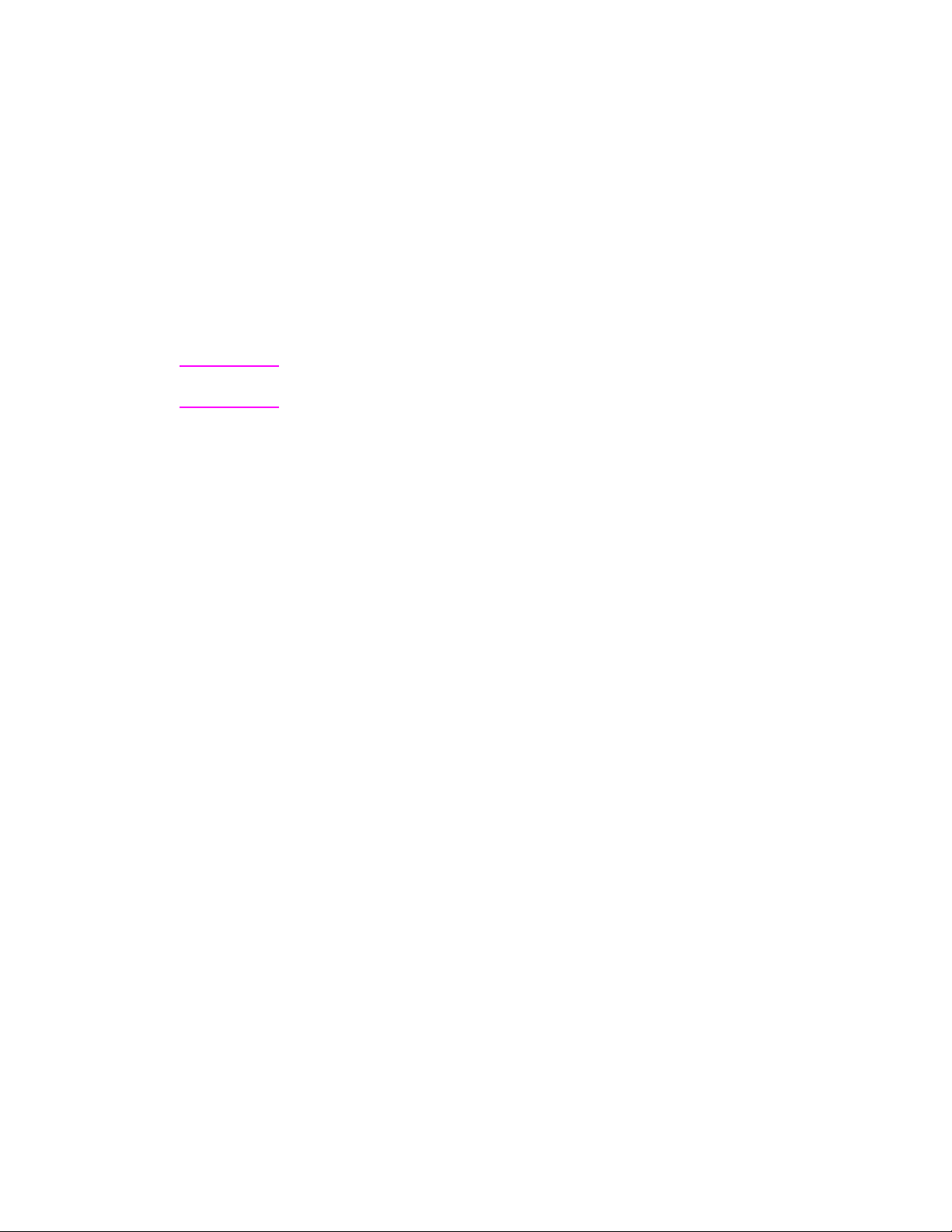
Si votre imprimante permet d’utiliser les fonctions PS, elle passe
automatiquement de l’émulation PS au langage d’impression PCL
en fonction du pilote que vous avez sélectionné.
Chaque pilote d’imprimante dispose d’écrans d’aide accessibles
à partir du bouton Aide, de la touche F1 ou du point d’interrogation
situé dans le coin supérieur droit du pilote d’imprimante (en fonction
du système d’exploitation Windows utilisé). Ces écrans d’aide
apportent des informations détaillées sur le pilote dont il est question.
L’aide du pilote d’imprimante est séparée de celle du logiciel.
Remarque Pour une installation du pilote seul ou une installation OEM, consultez
le fichier Lisezmoi du CD d’installation.
HP FontSmart
Accédez à HP FontSmart depuis le dossier HP LaserJet ou encore
à partir du menu Démarrer. HP FontSmart est un utilitaire de gestion
de polices (pour Windows uniquement) permettant de :
z Installer, désinstaller et supprimer des polices.
z Gérer des polices dans une seule fenêtre par des opérations
de type glisser-déplacer.
z Afficher les polices d’écran correspondant aux polices internes
dans l’imprimante.
Utilitaire de configuration HP LaserJet
(Windows 9x/NT 4.0 uniquement)
L’utilitaire de configuration HP LaserJet gère les paramètres
d’imprimante par défaut. Il permet d’accéder à de nombreuses
caractéristiques d’imprimante, parmi lesquelles :
z Impression des pages d’auto-test PCL et PS, des pages
de polices et de démonstration.
z Sélection des paramètres de mise en page par défaut.
z Sélection des paramètres personnalisés tels que la réimpression
ou encore le verrouillage de bac.
z Définition des options de ressource telles que la mise
en tampon d’interface.
8 Chapitre 1 Notions élémentaires concernant l’imprimante
FR
Page 23
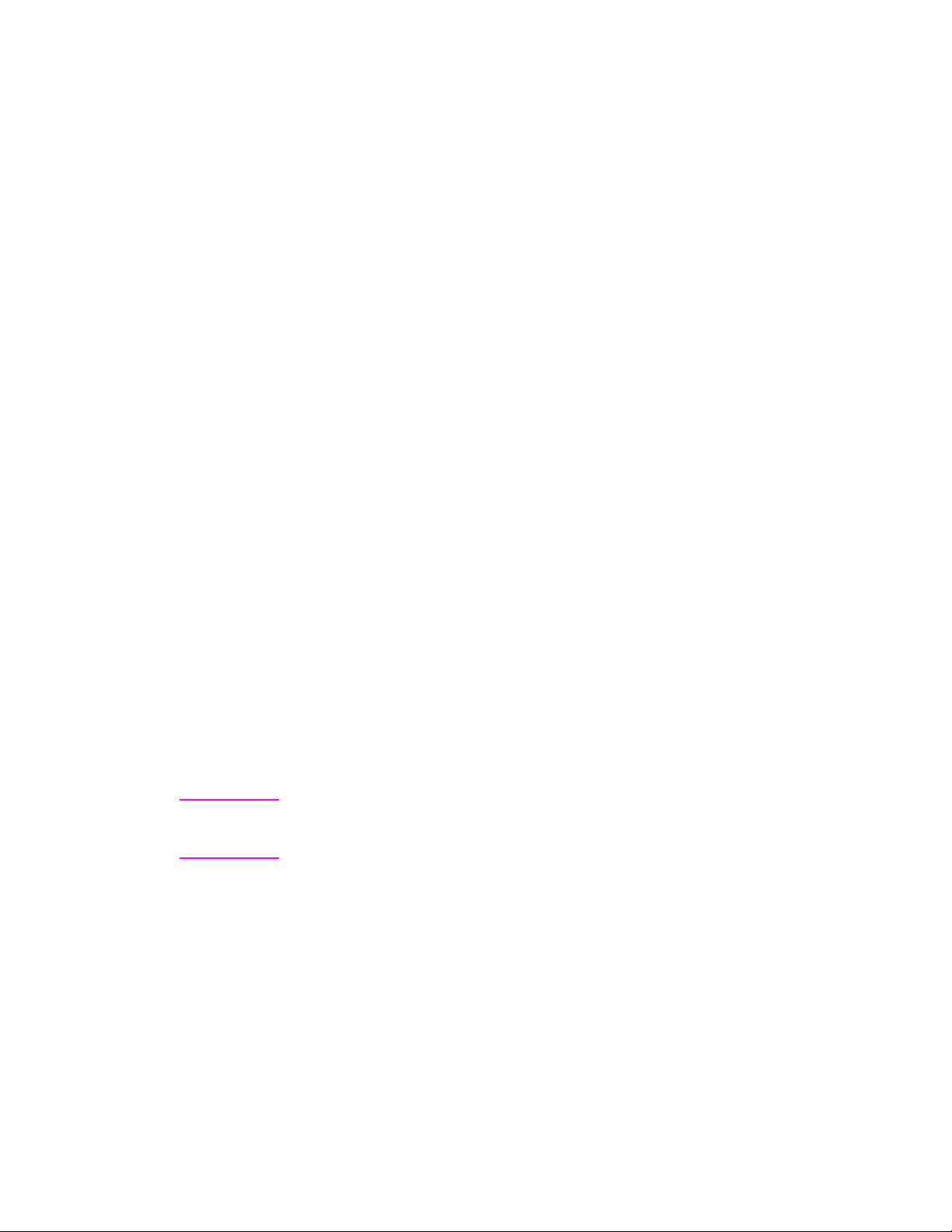
HP JetAdmin
HP JetAdmin est conçu pour être tout d’abord utilisé par les
administrateurs de réseau chargés de l’installation, de la
configuration, du dépannage et de l’entretien d’imprimantes
et d’autres périphériques sur le réseau. Les messages d’état affichés
par HP JetAdmin constituent également d’excellents indices pour
procéder à un dépannage courant (bourrages de papier, manque
de papier, etc.) et pour confirmer l’état courant de l’imprimante sur
le réseau. HP JetAdmin est accessible en cliquant sur le bouton
Démarrer, puis en pointant sur le bouton P ar amètres, puis en cliquant
sur Panneau de configuration dans Windows 9x et Windows NT 4.0.
Dans Windows 3.x, sélectionnez le groupe de programmes des
utilitaires HP JetAdmin. Utilisez HP JetAdmin pour effectuer les
opérations suivantes :
Installer, configurer et gérer les imprimantes d’un réseau
z
connectées à un serveur d’impression HP JetDirect 600 N.
Faire des diagnostics détaillés sur l’imprimante et le réseau.
z
Le logiciel HP JetAdmin est compatible avec les systèmes de réseau
suivants :
z Windows NT z Windows 9x
SunOS*
z
z HP-UX* z Solaris*
z Windows 3.x (requiert un
serveur Novell NetWare)
(CD-ROM uniquement)
Novell NetWare
z
z OS/2*
*Les logiciels de ces systèmes ne sont pas inclus sur le disque
compact de l’imprimante ; vous pouvez cependant vous les procurer
sur Internet. Si vous n’avez pas accès à Internet, reportez-vous aux
pages d’assistance HP au début de ce guide d’utilisation pour savoir
comment acheter les logiciels qui vous intéressent.
Remarque Administrateurs de réseau : Si l’imprimante est connectée à un réseau,
vous devez, pour imprimer, configurer l’imprimante en fonction du
réseau à l’aide de HP JetAdmin ou d’un logiciel de réseau similaire.
FR
Chapitre 1 Notions élémentaires concernant l’imprimante 9
Page 24
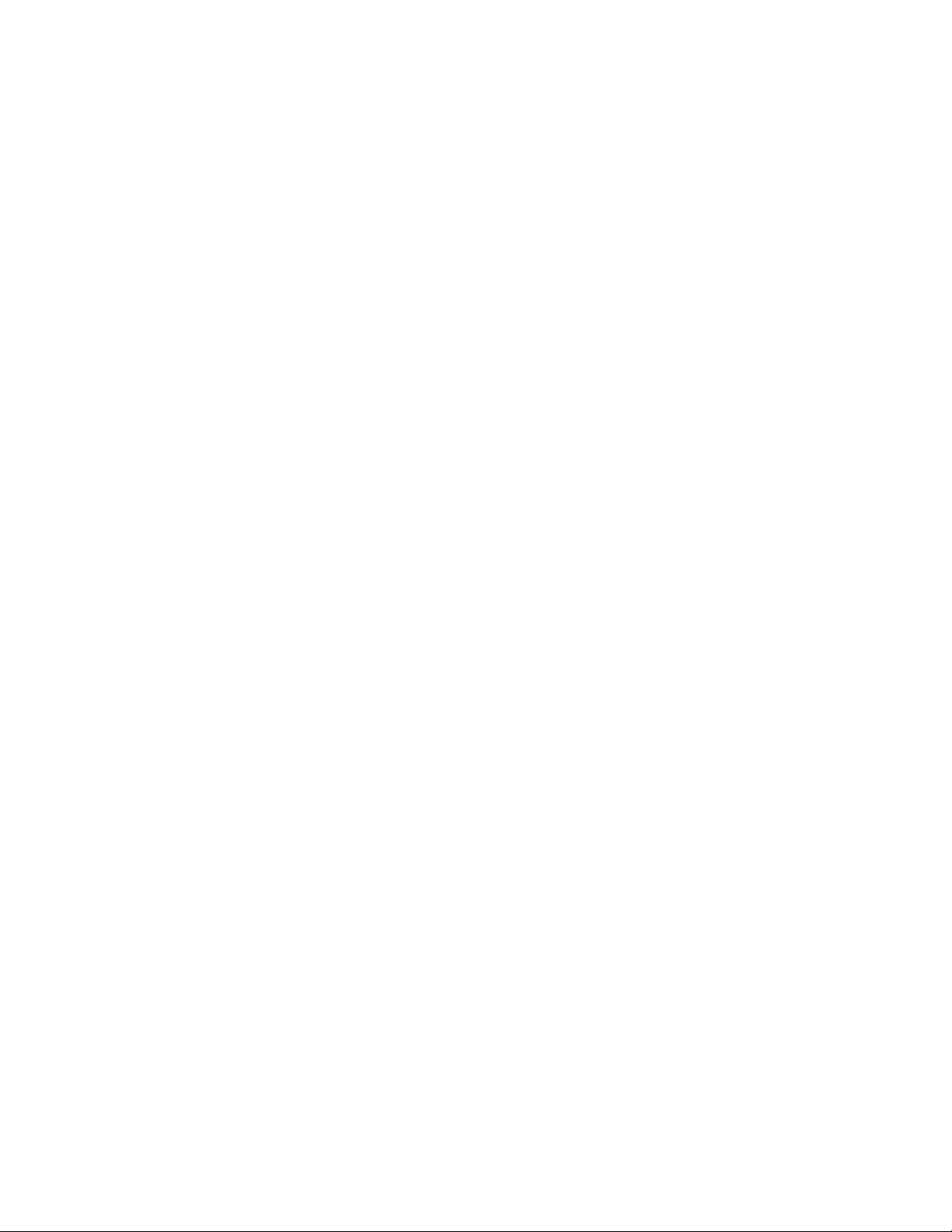
HP JetSend
HP JetSend est une nouvelle technologie développée par
Hewlett-Packard permettant aux périphériques de communiquer
entre eux de façon simple et directe. HP JetSend est intégré à
l’imprimante, ce qui lui permet de recevoir des informations de
n’importe quel périphérique émetteur compatible JetSend sur le
réseau, qu’il se trouve dans le même bureau ou sur un site distant.
L’imprimante dispose également de capacités infrarouges, ce qui lui
permet de recevoir des informations provenant de n’importe quel
périphérique infrarouge doté de JetSend. Les ordinateurs de bureau
et les portables sur lesquels le logiciel JetSend est installé ou les
scanners dotés de JetSend intégré constituent des exemples de
périphériques JetSend. Entre les périphériques du réseau, JetSend
utilise l’adressage IP simple et une technique de pointage vers le
périphérique cible entre les périphériques à infrarouge.
Pour plus d’informations sur JetSend et le logiciel JetSend pour PC,
visitez le site Web JetSend (www.jetsend.hp.com). JetSend permet
d’échanger directement, dans la société, des documents de PC à PC
et entre des PC et une imprimantes compatible JetSend en évitant
tout problème d’applications ou de versions incompatib les . Le logiciel
JetSend permet à vos collègues de créer des documents sur leur PC
et d’envoyer directement des copies à cette imprimante sans utiliser
de pilote de périphérique particulier ou effectuer une quelconque
opération de configuration.
(CD-ROM - Windows 9x/NT 4.0 uniquement)
Visitez le site Internet de JetSend pour connaître les divers
périphériques pouvant communiquer aisément et directement avec
votre imprimante compatible JetSend.
Fonctionnement de la technologie de communications JetSend
Périphériques de réseau
Pour utiliser les fonctions JetSend entre les périphériques d’un
réseau, imprimez une page de configuration pour identifier votre
adresse IP JetSend et communiquez-la aux personnes qui souhaitent
transmettre des informations à votre imprimante via JetSend.
Depuis un périphérique émetteur JetSend, il suffit d’indiquer l’adresse
IP de l’imprimante et de sélectionner « Envoyer ».
10 Chapitre 1 Notions élémentaires concernant l’imprimante
FR
Page 25
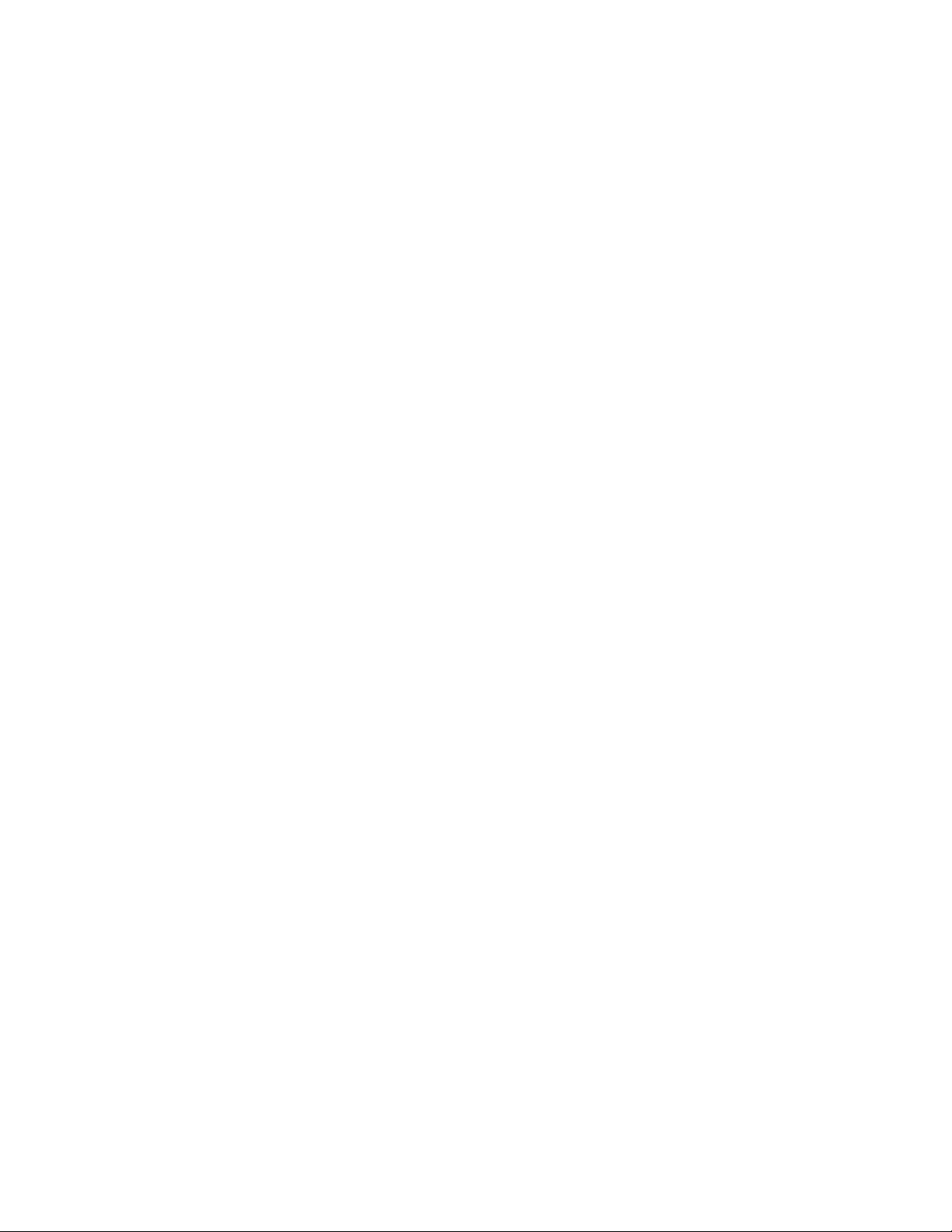
Périphériques à infrarouge
Pour utiliser les capacités infrarouges de JetSend, alignez les
capteurs infrarouges des périphériques émetteur et récepteur et
choisissez l’option « Envoyer » du périphérique émetteur.
Ces périphériques étant dotés de JetSend, ils négocient
automatiquement la meilleure solution.
Remarque : Le logiciel HP JetSend n’est pas disponible actuellement
pour les ordinateurs Macintosh.
FR
Chapitre 1 Notions élémentaires concernant l’imprimante 11
Page 26
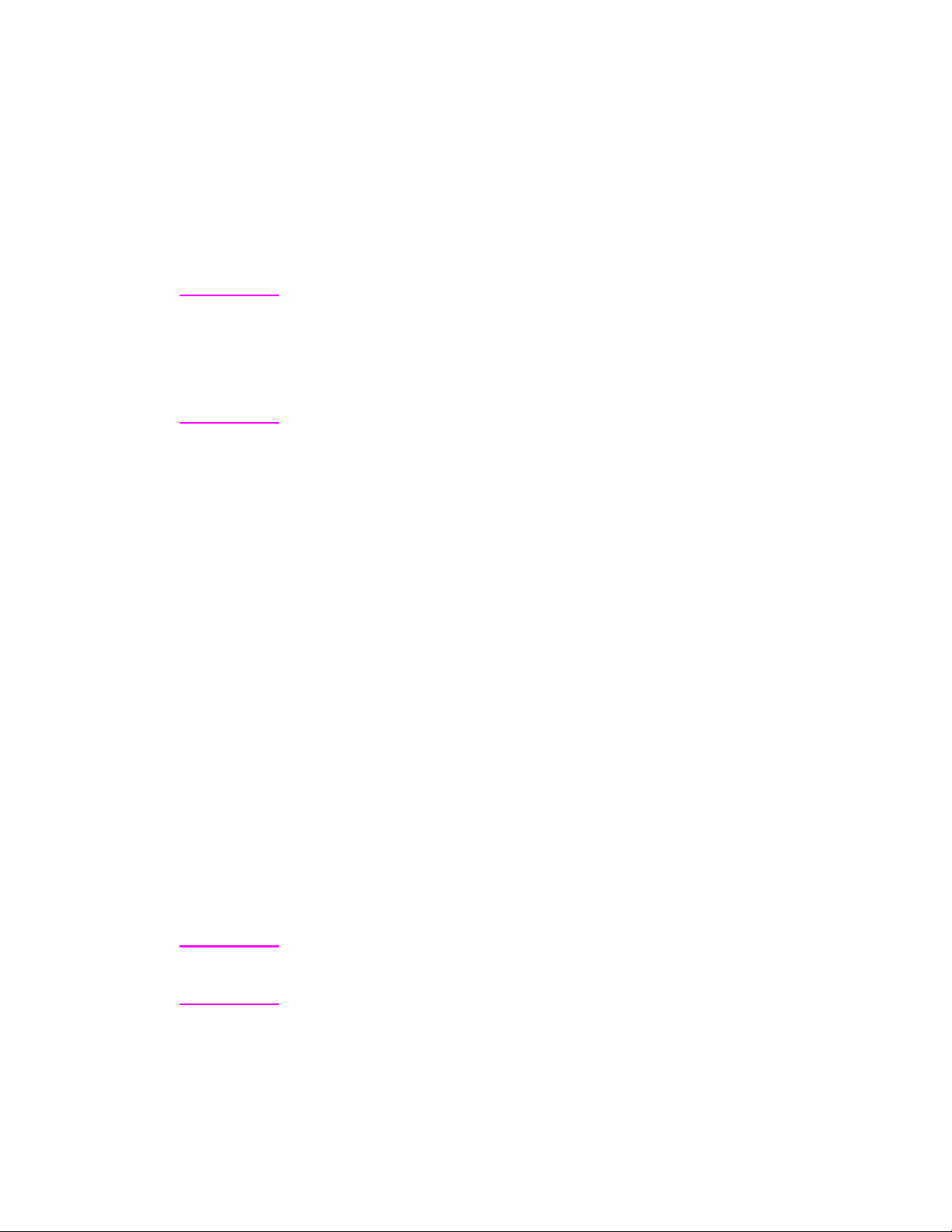
Installation Macintosh
1. Exécutez le programme d’installation en insérant le disque
compact dans le lecteur de CD-ROM. La fenêtre d’installation
apparaît sur le bureau. Sélectionnez la langue appropriée et
cliquez deux fois sur l’icône du programme d’installation.
Remarque La protection contre les virus doit être désactivée pour exécuter
le programme d’installation.
Le disque compact contient les logiciels respectifs de nombreux
paramètres régionaux d’entrée. Sélectionnez la langue d’installation
et cliquez deux fois sur le bouton d’installation pour faire apparaître
l’écran d’installation dans la langue de votre choix.
2. Sélectionnez le type d’installation. Le programme
d’installation propose deux options pour l’installation du
logiciel.
• Complète (méthode recommandée) : Cette option charge les
fichiers PPD, les polices d’écran et un utilitaire permettant de
contrôler tous les paramètres entrant en jeu dans l’impression.
• Personnalisée (pour les utilisateurs expérimentés et les
administrateurs de réseau) : Cette option permet de n’installer
que les éléments de votre choix. Le programme d’installation
vous demande de sélectionner les éléments à installer.
3. Enregistrez votre imprimante avec HP.
Si vous avez accès au World Wide Web, remplissez le formulaire
d’enregistrement de votre HP LaserJet 2100 en vous rendant sur
le site web suivant :
http://www.hp.com/go/lj2100_register
En procédant ainsi, Hewlett-Packard sera en mesure de vous
apporter une assistance optimale en cas de problème avec votre
imprimante. A l’issue de l’enregistrement, il vous sera proposé de
recevoir régulièrement des renseignements mis à jour sur le marché
des imprimantes. Hewlett-Packard ne vous contactera pas ou ne
vous communiquera pas d’informations si vous en exprimez le désir
lors de l’enregistrement. Vous pouvez également vous enregistrer à
l’aide de la carte-réponse fournie avec l’imprimante.
Remarque L’utilisation du fichier PPD requiert l’installation du pilote Apple
LaserWriter 8. Pour tirer le meilleur parti des caractéristiques de votre
imprimante, utilisez la version du pilote LaserWriter fournie sur le CD .
12 Chapitre 1 Notions élémentaires concernant l’imprimante
FR
Page 27
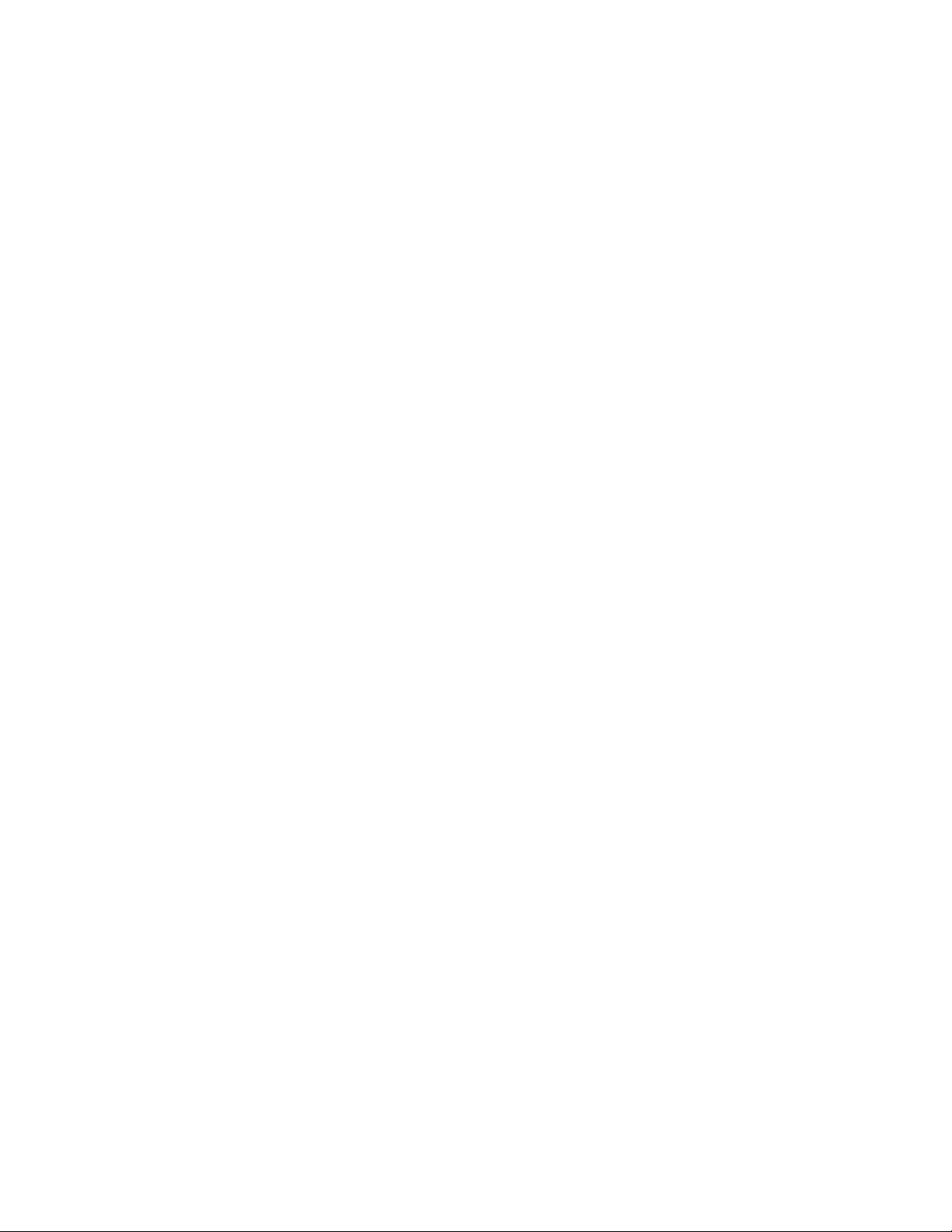
Logiciel pour ordinateurs Macintosh
Fichiers PPD (PostScript Printer Description)
Les fichiers PPD, en combinaison avec le pilote LaserWriter,
contrôlent les caractéristiques de l’imprimante et permettent la
communication entre l’ordinateur et l’imprimante. Un programme
d’installation pour les PPD, le pilote LaserWriter et d’autres logiciels
est inclus sur le disque compact.
Utilitaire HP LaserJet
L’utilitaire HP LaserJet permet le contrôle de certaines caractéristiques
non disponibles dans le pilote. Les écrans fournis ici en tant que
référence rendent la sélection des caractéristiques d’imprimante
pour un Macintosh encore plus simples. Utilisez l’utilitaire
HP LaserJet pour effectuer l’une des opérations suivantes :
z Donnez un nom à l’imprimante, attribuez-lui une zone sur le
réseau, téléchargez les fichiers et les polices et changez la
plupart des paramètres de l’imprimante.
z Définissez un mot de passe pour l’imprimante.
z Depuis l’ordinateur, ve rrouillez les fonctions sur l’imprimante
pour empêcher tout accès non autorisé.
FR
Chapitre 1 Notions élémentaires concernant l’imprimante 13
Page 28
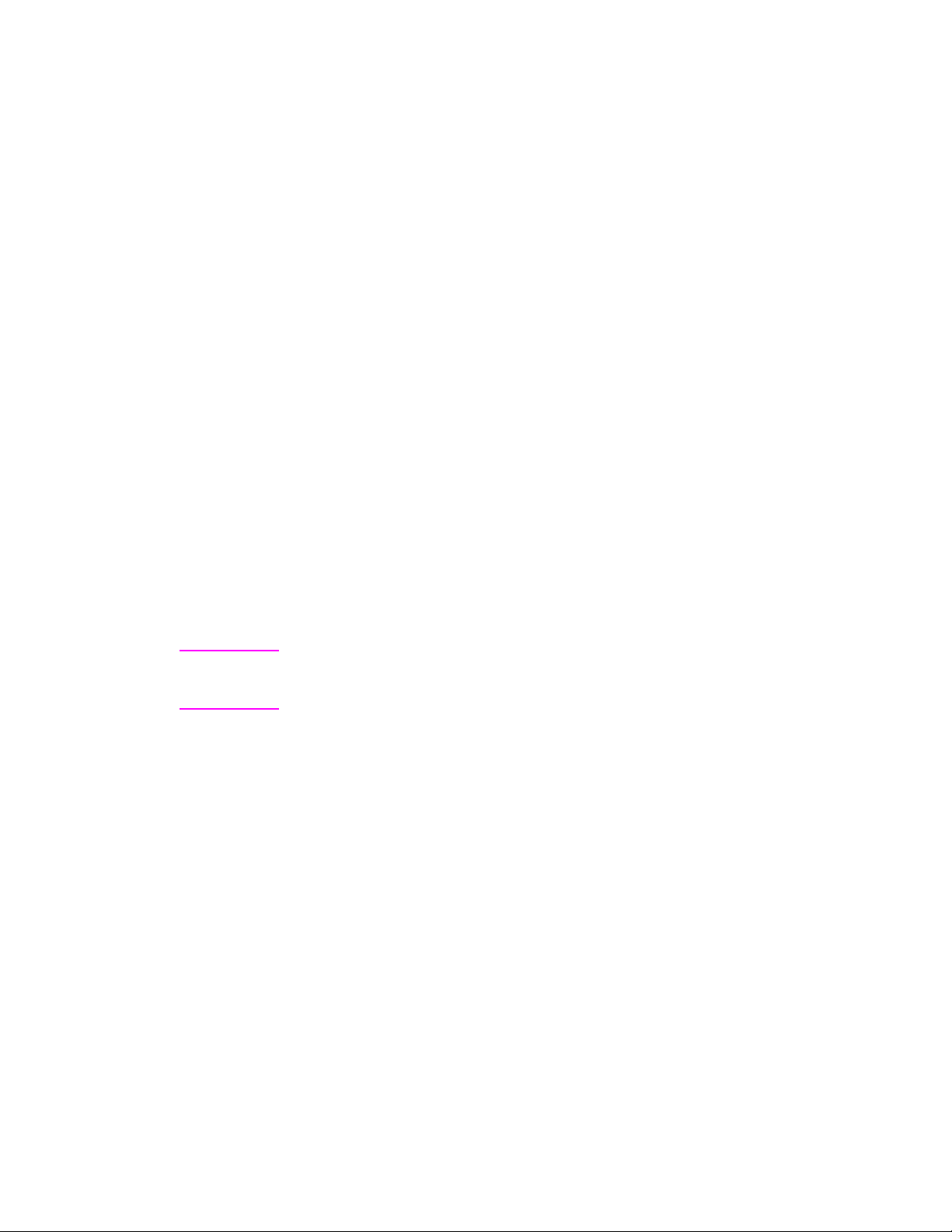
Installation DOS
Panneau de commande à distance DOS
1. Insérez le disque compact dans le lecteur de CD-ROM.
2. A l’invite de DOS, tapez x: (où x représente la lettre
correspondant au lecteur de CD-ROM), puis appuyez
sur Entrée.
3. Placez-vous dans le répertoire de langue approprié
(par exemple cd\english).
4. Tapez install, puis appuyez sur Entrée.
Si des applications DOS vont être utilisées avec l’imprimante et que
le panneau de commande à distance DOS
fichier AUTOEXEC.BAT doit être modifié pour empêcher les erreurs
de délai de communication. Pour modifier le fichier AUTOEXEC.BAT,
utilisez n’importe quel éditeur DOS ou n’importe quelle application de
traitement de texte permettant l’édition de fichiers ASCII et suivez les
instructions ci-dessous.
Pour les versions DOS 4.0 et ultérieures, ajoutez :
MODE LPT1:,,B
Pour les versions DOS précédant la version 4.0, ajoutez :
MODE LPT1:,,P
n’a pas été
installé, le
Remarque Les exemples précédents partent du principe que vous utilisez le
port d’imprimante LPT1. Si vous utilisez LPT2 ou LPT3, remplacez
LPT1 dans les exemples précédents par le n uméro de port approprié.
Utilisation du panneau de commande à distance
Le panneau de commande à distance (PCD) permet de changer les
paramètres d’imprimante si l’application logicielle DOS ne prend pas
en charge la caractéristique d’imprimante que vous souhaitez utiliser.
Pour démarrer le panneau de commande à distance depuis DOS,
suivez les étapes suivantes :
1. Assurez-vous que le panneau de commande à distance se
trouve sur l’instruction de chemin de l’ordinateur. Vous pouvez
le vérifier en tapant l’instruction PATH à l’invite de DOS au
niveau du répertoire racine, puis en tapant Entrée. Si le répertoire
du panneau de commande à distance ne figure pas dans
l’instruction de chemin, sélectionnez C:\HPLJUTIL en tant
que répertoire par défaut.
2. A l’invite de DOS, tapez RCP, puis appuyez sur Entrée.
3. Pour davantage d’informations, consultez l’aide.
14 Chapitre 1 Notions élémentaires concernant l’imprimante
FR
Page 29
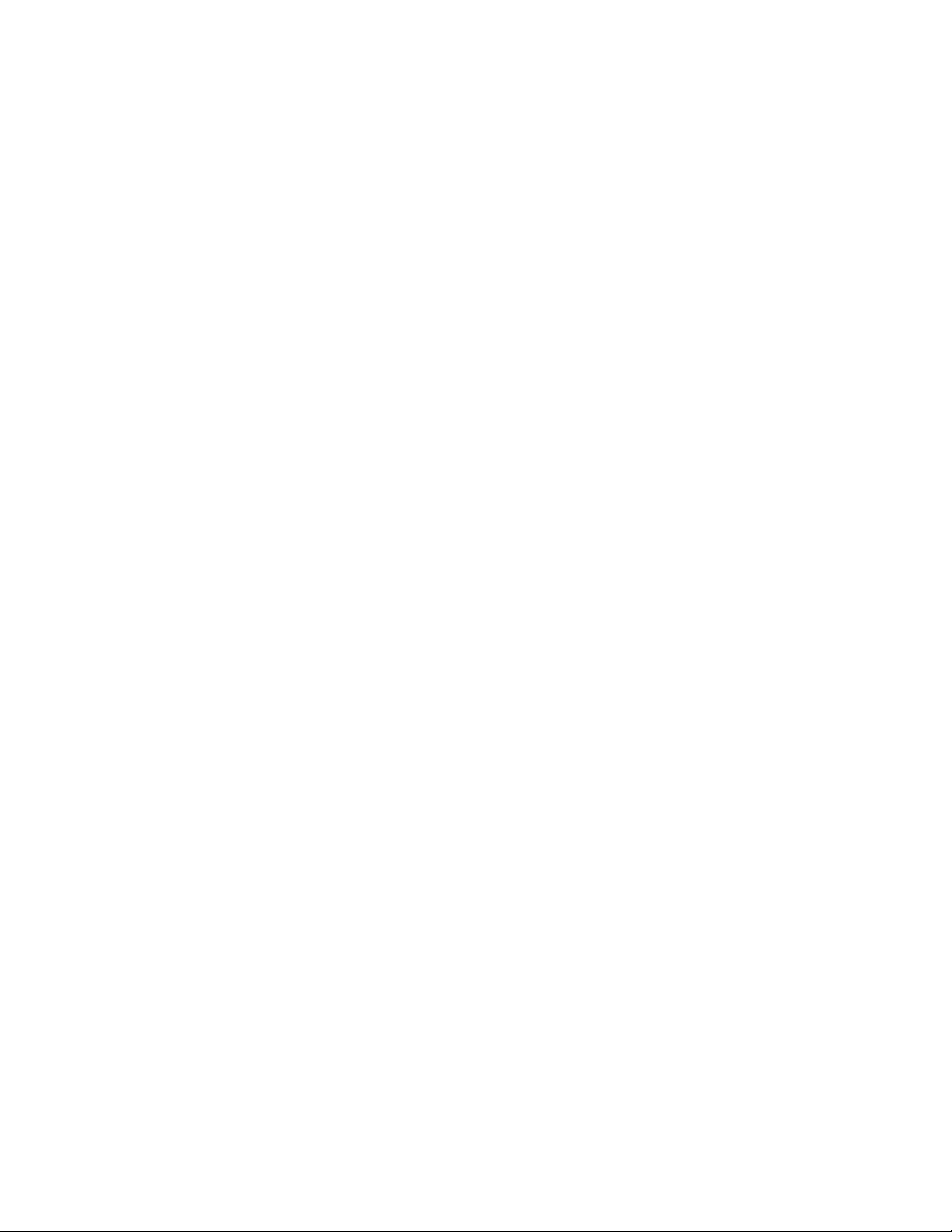
Conseils pour l’installation du logiciel
Je n’ai pas de lecteur de CD-ROM.
Si vous avez accès à un autre ordinateur doté d’un lecteur de
CD-ROM, vous pouvez utiliser l’utilitaire de copie de disquette
dans Windows pour créer les disques dont vous avez besoin pour
l’installation. Suivez la première étape des instructions d’installation,
puis choisissez Copie de disquette pour créer les disques.
Si vous avez accès à Internet, vous pouvez télécharger les pilotes
depuis le World Wide Web ou encore depuis les serveurs FTP de HP.
La page web du pilote se trouve à l’adresse suivante :
http://www.software.hp.com
Pour les clients en dehors des Etats-Unis uniquement : utilisez la
ou les disquettes fournies avec l’imprimante pour installer le logiciel.
Si vous n’avez pas les disquettes, reportez-vous à la section
« Assistance HP » à la page iii pour les informations relatives
à la commande de produits.
Comment accéder aux caractéristiques de
l’imprimante ?
Certaines caractéristiques de l’imprimante, telles que les tailles
de papier personnalisées et l’orientation de page, peuvent être
accessibles depuis les paramètres d’application. Utilisez, si possible,
les paramètres d’application car ils annulent les paramètres du
pilote d’imprimante.
Vous accédez aux caractéristiques avancées de l’imprimante via le
pilote d’imprimante. Reportez-vous à la section « Tâches de logiciel »
à la page 46 pour des instructions relatives à l’utilisation de
caractéristiques de pilote d’imprimante spécifiques.
Quels sont les pilotes supplémentaires et les mises à
jour de logiciel disponibles sur le marché ?
Les pilotes et logiciels d’imprimante les plus récents pour les
imprimantes HP LaserJet sont disponibles sur le World Wide Web
(http://www.software.hp.com). Consultez le fichier « Lisezmoi » pour
des informations relatives aux nouvelles versions.
FR
Chapitre 1 Notions élémentaires concernant l’imprimante 15
Page 30
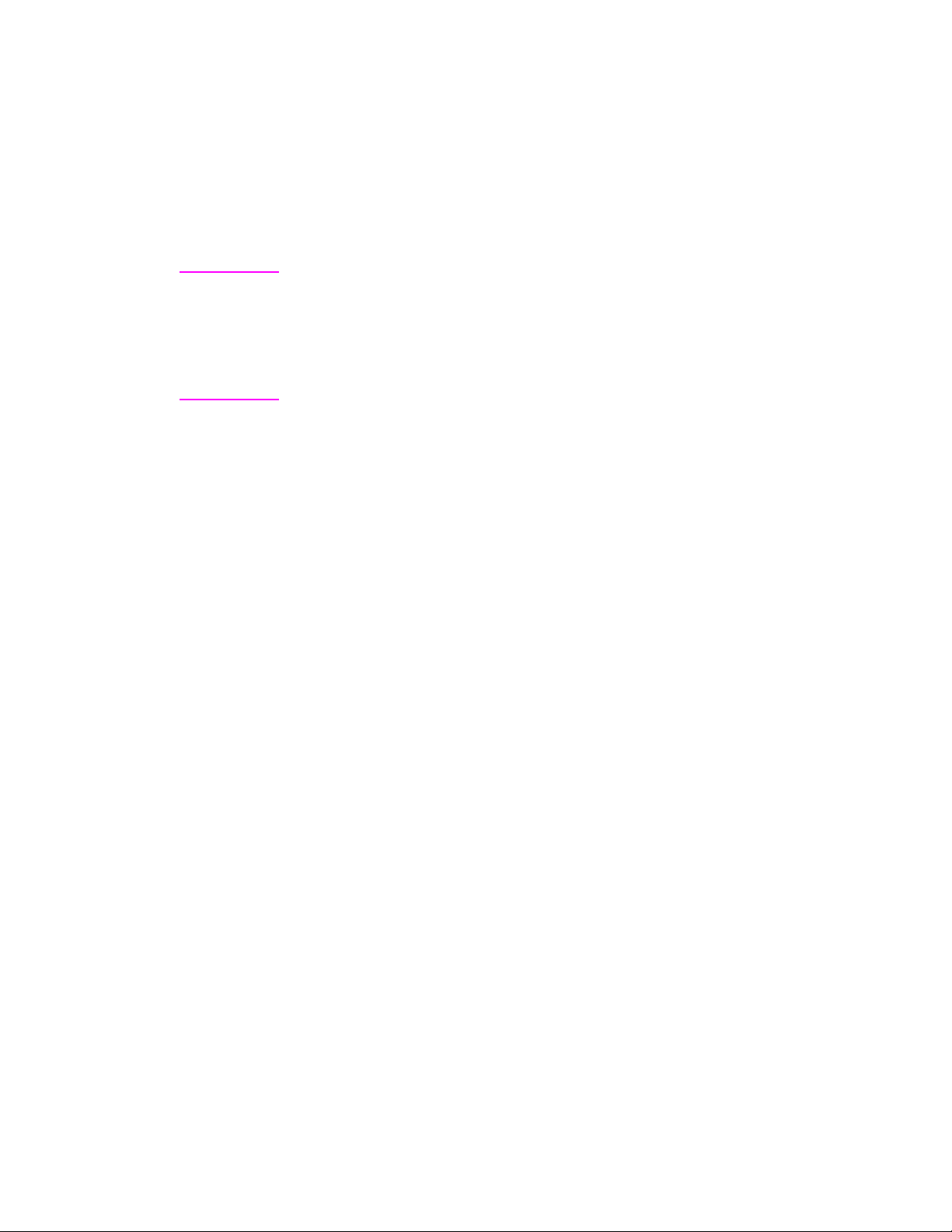
Quel autre logiciel pourrait m’intéresser ?
Reportez-vous à la section « Logiciel d’imprimante » à la page 5 pour
des descriptions des logiciels de système d’impression optionnels
disponibles pour une installation.
Remarque Consultez le fichier Lisezmoi fourni sur le disque compact pour les
logiciels supplémentaires fournis et les langues prises en charge.
Les pilotes les plus récents, d’autres pilotes et d’autres logiciels sont
disponibles sur Internet et auprès d’autres sources. Si vous n’avez
pas accès à Internet, reportez-vous aux pages d’assistance HP au
début de ce guide d’utilisation pour vous procurer les logiciels les
plus récents.
Comment faire pour supprimer le logiciel
d’imprimante ?
Dans Windows, aussitôt l’installation effectuée, l’icône de
désinstallation est disponible dans le groupe de programmes
HP LaserJet pour permettre la sélection et la suppression des
composants système d’impression Windows HP de votre choix.
Démarrage du programme de désinstallation :
1. Dans le groupe de programmes HP LaserJet, cliquez deux
fois sur l’icône de désinstallation.
2. Cliquez sur Suivant.
3. Sélectionnez les composants du système d’impression
HP que vous souhaitez désinstaller.
4. Cliquez sur OK.
5. Suivez les instructions à l’écran.
16 Chapitre 1 Notions élémentaires concernant l’imprimante
FR
Page 31

Panneau de commande
Bouton Annuler
tâche
Voyant Attention
!
Voyant Prêt
Voyant et bouton
Reprise
Utilisation des boutons
L’imprimante comporte deux boutons : A
NNULER TÂCHE
Annuler tâche
Appuyez sur A
NNULER TÂCHE
en cours de traitement par l’imprimante. Les voyants du panneau
de commande passent du stade allumé au stade éteint lors de
l’annulation du travail d’impression sur l’imprimante et sur l’ordinateur .
Les voy ants affichent à nouveau l’état prêt au bout d’un certain temps
(en fonction de la taille du travail d’impression).
pour annuler un travail d’impression
et R
EPRISE
.
FR
z Si le bouton A
NNULER TÂCHE
est activé par accident, l’impression
doit être relancée (il n’existe pas de bouton d’annulation).
z Si le bouton A
NNULER TÂCHE
est activé alors que l’imprimante
est inactive, les voyants d’état du panneau supérieur passent
du stade allumé au stade éteint, puis votre système reprend son
fonctionnement habituel.
Chapitre 1 Notions élémentaires concernant l’imprimante 17
Page 32

Reprise
z Appuyez sur R
a été interrompue ou si des données non imprimées se trouvent
encore dans l’imprimante.
z Appuyez sur R
que vous en avez pris connaissance.
z Appuyez sur R
L’imprimante doit afficher l’état Prêt.
EPRISE
EPRISE
pour reprendre l’impression si celle-ci
EPRISE
pour effacer les messages d’erreur une fois
pour imprimer une page de démonstration.
Indications fournies par l’état des voyants
Les voyants fournissent des informations de messages d’état et de
messages d’erreur. Les voyants peuvent se présenter sous l’une des
formes suivantes :
AlluméEteint Clignotant
Informations fournies par les voyants du
panneau de commande
Les messages suivants du panneau de commande indiquent les
différents états de l’imprimante lorsqu’elle se prépare à imprimer ou
lorsqu’elle imprime. Le voy ant Attention s’allume lorsque l’imprimante
rencontre un problème. Reportez-vous à la section « Solutions aux
messages d’erreur » à la page 104.
Démarrage
Les voy ants Reprise, Prêt et Attention s’allument, puis s’éteignent l’un
après l’autre.
Les boutons n’ont aucun contrôle sur l’imprimante tant que celle-ci
n’est pas prête.
18 Chapitre 1 Notions élémentaires concernant l’imprimante
FR
Page 33

Prêt
Le voyant Prêt s’allume lorsque l’imprimante est prête à imprimer.
Aucune action n’est nécessaire.
Appuyez sur le bouton R
démonstration.
pour imprimer une page de
EPRISE
Traitement
L’imprimante reçoit ou traite des données.
Appuyez sur le bouton A
d’impression courant. Une ou deux pages peuvent toujours
s’imprimer avant que l’annulation de l’impression ne devienne
effective. L’imprimante affiche à nouveau l’état Prêt une fois le
travail d’impression annulé.
NNULER TÂCHE
pour annuler le trav ail
Données
Le voyant Prêt clignote et le voyant Reprise reste allumé.
Des données se trouvent dans la mémoire de l’imprimante et
attendent d’être imprimées. Appuyez sur le bouton R
imprimer depuis le bac 1 ou depuis un autre bac si le bac 1 est vide
et que la taille de papier requise est prise en charge dans l’autre bac.
EPRISE
pour
FR
Appuyez sur le bouton A
d’impression courant. L’imprimante affiche ensuite l’état Prêt.
NNULER TÂCHE
pour annuler le travail
Alimentation manuelle (avec pause)
Le voyant Reprise clignote. Appuyez sur le voyant Reprise pour
imprimer depuis le bac 1 ou depuis un autre bac si le bac 1 est vide.
Appuyez sur le bouton A
d’impression courant. L’imprimante affiche ensuite l’état Prêt.
Chapitre 1 Notions élémentaires concernant l’imprimante 19
NNULER TÂCHE
pour annuler le travail
Page 34

Plus de papier
Le voyant Attention est allumé.
L’imprimante n’a plus de papier pour imprimer. Le voyant Attention
est allumé tant que le papier n’est pas ajouté.
L’activation des boutons R
EPRISE
ou A
NNULER TÂCHE
n’a aucun effet.
Plus de papier (bac requis)
Le voyant R
Le bac requis n’a plus de papier. Ajoutez du papier dans le bac requis
pour reprendre l’impression depuis le même bac.
Si vous appuyez sur le bouton Reprise, un autre bac d’alimentation
du papier est utilisé.
Appuyez sur le bouton A
d’impression courant.
EPRISE
est allumé.
NNULER TÂCHE
pour annuler le travail
Attention
L’imprimante requiert l’intervention de l’utilisateur pour l’une des
raisons suivantes :
z porte ouverte
z cartouche d’encre manquante
z bourrage de papier
Appuyez sur le bouton R
pour que l’imprimante essaie
EPRISE
d’éliminer le bourrage de papier.
20 Chapitre 1 Notions élémentaires concernant l’imprimante
FR
Page 35

Erreur non bloquante
Appuyez sur le bouton R
de réparer l’erreur et d’imprimer les données présentes dans sa
mémoire. Si la restauration échoue, l’imprimante retrouve l’état
d’erreur non bloquante. Reportez-vous à la section « Erreur non
bloquante » à la page 105.
pour que l’imprimante essaie
EPRISE
Erreur service
L’imprimante a rencontré une erreur et la restauration a échoué. Tous
les voyants sont allumés. Reportez-vous à la section « Erreur
service » à la page 106.
Erreur d’accessoire
L’imprimante a rencontré une erreur et la restauration a échoué. Tous
les voyants clignotent en même temps. Reportez-vous à la section
« Erreur d’accessoire » à la page 106.
FR
Chapitre 1 Notions élémentaires concernant l’imprimante 21
Page 36

Impression avec le port infrarouge
(impression sans fil)
Le port infrarouge (IR) se trouve dans le coin inférieur droit de
l’imprimante. Ce port est conforme aux spécifications déterminées
par l’IrDA (Infrared Data Association). A la droite du port IR se trouve
un voyant d’état indiquant quand le port est actif. Le port IR transmet
des données à des débits atteignant au maximum 4 Mo par seconde.
Lorsque la connexion IR est établie, le voyant d’état IR s’allume. Le
voyant d’état IR s’éteint lorsque la connexion est interrompue ou
lorsque le travail d’impression est terminé.
Voyant d’état IR
Port IR
Pour utiliser le port IR, vous devez disposer des éléments suivants :
z Un ordinateur ou Personal Digital Assistant (PDA) équipé d’un
port IR conforme aux spécifications IrDA.
z Un pilote de port infrarouge permettant l’impression depuis
l’ordinateur vers l’imprimante à l’aide du port IR et du protocole
de communications IrDA.
z Un pilote d’imprimante pour générer des données que
l’imprimante peut imprimer.
Remarque Contactez votre fabricant matériel ou le fabricant de votre système
d’exploitation pour savoir quel est le pilote de port approprié.
22 Chapitre 1 Notions élémentaires concernant l’imprimante
FR
Page 37

Instructions d’impression
1. Assurez-vous que l’imprimante affiche l’état Prêt
(voyant Prêt allumé).
2. Alignez un ordinateur conforme aux spécifications IrDA à environ
un mètre du port IR. Assurez-vous que les deux ports sont en
face l’un de l’autre et que l’angle d’orientation horizontale ou
verticale entre les deux n’est pas supérieur à 15 degrés. Envoy ez
le travail d’impression depuis l’ordinateur. Le voyant d’état IR
s’allume lorsque la connexion est établie.
15°
1 Meter
1 mètre
(3 Feet)
FR
Chapitre 1 Notions élémentaires concernant l’imprimante 23
Page 38

Ports d’interface
Les imprimantes HP LaserJet 2100 et 2100 M comportent deux ports
d’interface : un port parallèle IEEE-1284 et un port LocalTalk.
L’imprimante HP LaserJet 2100 TN comporte également une
carte de serveur d’impression HP JetDirect 600 N comprenant un
port 10Base-T (RJ-45).
Port parallèle
(IEEE-1284)
Port LocalTalk
Port RJ-45
24 Chapitre 1 Notions élémentaires concernant l’imprimante
FR
Page 39

Informations sur les accessoires et les commandes
La liste d’accessoires ci-dessous était à jour lors de la mise sous
presse du présent guide. Les informations relatives aux commandes
et la disponibilité des accessoires sont susceptibles de changer
durant la vie des imprimantes.
Accessoires
Option Description ou emploi Numéro de série
Cartouche d’encre
Cartouche d’encre Cartouche d’encre UltraPrecise
Quantité de palettes
Mémoire et langage
Mises à niveau de la mémoire L’imprimante HP LaserJet 2100 est
livrée avec 4 Mo de mémoire et peut
être étendue à 52 Mo avec les trois
logements de mémoire (barrettes
DIMM) disponibles.
Les imprimantes HP LaserJet 2100 M
et 2100 TN sont livrées avec 8 Mo de
mémoire et peuvent être étendues à
40 M1o avec les deux logements de
mémoire (barrettes DIMM) disponibles.
DIMM PS HP La barrette DIMM PS inclut 4 Mo
de mémoire. Cette barrette DIMM
est intégrée dans les imprimantes
HP LaserJet 2100 M et 2100 TN.
C4096A
C4097A
4 Mo C4135A
8 Mo C4136A
16 Mo C4137A
C3098A
FR
Chapitre 1 Notions élémentaires concernant l’imprimante 25
Page 40

Accessoires (suite)
Option Description ou emploi Numéro de série
Accessoires de câble et d’interface
Serveurs d’impression
HP JetDirect 600 N EIO
Câbles parallèles (IEEE-1284) A=connecteur de l’ordinateur hôte
Kit de réseau LocalTalk
pour Macintosh
Câble d’imprimante série
pour Macintosh
Ethernet (10Base-T)
Ethernet
(10Base-T,10Base2 LocalTalk)
TokenRing (RJ-45 et DB9)
Fast Ethernet
(10/100Base-TX, RJ-45)
(type A)
B=gros connecteur de l’imprimante
(type B)
Connexion à un réseau LocalTalk 92215N
Connexion à un ordinateur
Macintosh
Accessoires de manipulation de papier
Bac 3 optionnel et
unité d’alimentation
Bac (pour formats Letter, Executive,
Legal, A4, A5, B5 (ISO), B5 (JIS) et les
tailles de papier 216 x 330 mm)
Le bac 3 optionnel est livré avec
l’imprimante 2100 TN.
J3110A
J3111A
J3112A
J3113A
2 mètres A à B C2950A
3 mètres A à B C2951A
92215S
C4793A
Remplacement du bac 2 ou
du bac 3 optionnel
Bac (pour formats Letter, Executive,
Legal, A4, A5, B5 (ISO), B5 (JIS) et les
tailles de papier 216 x 330 mm)
26 Chapitre 1 Notions élémentaires concernant l’imprimante
RG5-4137
FR
Page 41

Accessoires (suite)
Option Description ou emploi Numéro de série
Accessoires de supports
Etiquettes HP LaserJet Etiquettes blanches, format Letter
(216 x 279 mm)
Etiquettes transparentes, format
Letter (216 x 279 mm)
Etiquettes blanches, format
A4(210 x 297 mm)
Etiquettes transparentes, format
A4 (210 x 297 mm)
Film transparent Film transparent, format
Letter (216 x 279 mm)
Film transparent, format
A4 (210 x 297 mm)
Appelez un revendeur
HP agréé pour des
informations sur les
tailles et les disponibilités
des étiquettes.
92296T
92296U
Documentation supplémentaire
HP LaserJet Printer Family
Paper Specification Guide
Guide d’utilisation des
imprimantes HP LaserJet
2100, 2100 M et 2100 TN.
Pour commander les accessoires et options HP LaserJet, reportez-vous à la section « Réseau mondial
des bureaux de vente et de service HP » à la page 128 pour les coordonnées des revendeurs HP agréés.
Guide pour utiliser le papier et
d’autres supports d’impression
avec les imprimantes HP LaserJet.
Copie supplémentaire du présent
guide d’utilisation
5040-9092
C4170-90902
FR
Chapitre 1 Notions élémentaires concernant l’imprimante 27
Page 42

28 Chapitre 1 Notions élémentaires concernant l’imprimante
FR
Page 43

2
Tâches d’impression
Généralités
Ce chapitre explique les options d’impression et présente les tâches
d’impression courantes :
z Préparation de l’impression
z Options de supports d’impression
z Chargement du support d’impression dans le bac 1
z Rechargement du support dans le bac 2 ou dans le bac 3
optionnel
z Changement de la taille du papier dans le bac 2 ou dans le bac 3
optionnel
z Tâches d’impression
z Annulation d’un travail d’impression
z Tâches de logiciel
FR
Chapitre 2 Tâches d’impression 29
Page 44

Préparation de l’impression
Achat de papier et d’autres supports
Les imprimantes HP LaserJet impriment des documents d’une
excellente qualité. Vous pouvez imprimer sur différents supports
d’impression tels que du papier (y compris du papier avec un
pourcentage de fibres recyclé jusqu’à 100 %), des enveloppes,
des étiquettes, des transparents pour rétroprojection et des supports
de tailles personnalisées. Les propriétés telles que le grammage,
le sens des fibres et la teneur en eau sont d’importants facteurs dans
la performance de l’imprimante et la qualité de l’impression.
Pour obtenir une qualité d’impression optimale, utilisez du papier de
haute qualité pour photocopieuse. Reportez-vous à l’annexe B pour
plus de détails sur les spécifications des supports.
Remarque Effectuez toujours un essai sur un échantillon de papier
avant d’acheter de grosses quantités. Votre fournisseur de papier
doit tenir compte des spécifications définies dans
Family Paper Specification Guide
« Documentation supplémentaire » à la page 27.
. Reportez-vous à la section
HP LaserJet Printer
30 Chapitre 2 Tâches d’impression
FR
Page 45

Options de supports d’impression
L’imprimante est livrée avec deux bacs à papier. Elle utilise par défaut
le support du bac 1. Si celui-ci est vide, l’imprimante utilise le bac 2
(ou le bac optionnel 3 si installé).
Bac 1
Bac 2
Bac 3 optionnel
Tailles des supports du bac 1
FR
Le bac 1 convient pour les tailles allant de 76 x 127 mm (3 pouces x 5
pouces) au format Legal, 216 x 356 mm (8,5 pouces x 14 pouces). Le
bac 1 doit être utilisé dans les cas suivants :
z Enveloppes (reportez-vous à la page 37)
z Etiquettes (reportez-vous à la page 39)
Transparents (reportez-vous à la page 40)
z
z Supports de tailles personnalisées ou papier cartonné
(reportez-vous à la page 41)
z Cartes postales (reportez-vous à la page 41)
Chapitre 2 Tâches d’impression 31
Page 46

Tailles de papier du bac 2 et du bac 3 optionnel
Le bac 2 et le bac 3 optionnel sont paramétrés pour les tailles de
papier suivantes :
z A4
z A5
z B5 (ISO et JIS)
z Letter
z Legal
z Executive
z 216 par 330 mm (8,5 par 13 pouces)
Reportez-vous à la section « Changement de la taille du papier dans
le bac 2 ou dans le bac 3 optionnel » à la page 35 pour changer de
taille de papier. Reportez-vous à la section « Tailles de papier
acceptées » à la page 142 pour des dimensions spécifiques.
CAUTION Utilisez uniquement du papier dans le bac 2 ou dans le bac 3 optionnel.
L’utilisation d’autres supports dans le bac 2 ou le bac 3 optionnel peut
provoquer un bourrage de papier.
32 Chapitre 2 Tâches d’impression
FR
Page 47

Chargement du support d’impression dans le bac 1
3
2
1
Le bac 1 (multifonction) peut contenir
jusqu’à 100 feuilles de papier ou
10 enveloppes.
Ouvrez le bac 1 en tirant le
1
couvercle frontal vers le bas.
Faites coulisser l’extension en
2
plastique en la tirant vers vous.
Si le support d’impression chargé
est d’une longueur supérieure à
229 mm, basculez l’extension en
plastique pour l’ouvrir complètement.
3 Faites glisser les guides de largeur
du papier pour obtenir une largeur
légèrement supérieure à celle du
support d’impression.
4 Insérez le support d’impression
dans le bac (petit côté en premier
et côté d’impression orienté vers
le haut). Le support doit être centré
entre les guides de largeur du
papier et sous les languettes sur
les guides de largeur du papier.
FR
4
5
5 Faites glisser les guides de largeur
du papier vers l’intérieur jusqu’à
ce qu’ils touchent légèrement la pile
du support des deux côtés sans la
plier. Assurez-vous que le support
d’impression est bien calé sous les
languettes des guides de largeur
du papier.
Remarque
N’ajoutez pas de support d’impression
dans le bac 1 alors que l’imprimante
traite un travail d’impression. Ceci pourr ait
provoquer un bourrage de papier.
Pour les matériaux préimprimés,
reportez-vous à la section « Orientation
de formulaires préimprimés ou d’entêtes » à la page 44.
Chapitre 2 Tâches d’impression 33
Page 48

Rechargement du support dans le bac 2 ou dans
le bac 3 optionnel
1 Enlevez le bac voulu de
1
2
3
l’imprimante.
2 Appuyez sur la plaque métallique
de levage pour trouver sa position
de verrouillage.
3 Ajoutez le support et assurez-vous
qu’il est bien posé à plat dans le
bac aux quatre coins. Maintenez le
support sous les languettes de
hauteur sur le guide de longueur du
papier à l’arrière du bac.
4 Insérez le bac dans l’imprimante.
Remarque
Lorsque vous enlevez un bac de
l’imprimante, veillez toujours à appuyer
sur la plaque métallique de levage a vant
de remettre le bac dans l’imprimante. La
plaque métallique de levage se libère et
fait remonter le papier lorsque vous
remettez le bac dans l’imprimante.
4
34 Chapitre 2 Tâches d’impression
FR
Page 49

Changement de la taille du papier dans le bac 2
ou dans le bac 3 optionnel
Enlevez le bac v oulu de l’imprimante
1
2
3
1
et retirez-en le papier qui s’y trouve.
Appuyez sur la languette bleue à
2
l’arrière du guide de longueur du
papier pour régler la longueur de
papier.
Réglez le guide de longueur de
3
papier de sorte que le pointeur
corresponde à la taille de papier
voulue.
4 Déplacez les guides de largeur
latéraux vers l’extérieur au
maximum.
5 Appuyez sur la plaque métallique
de levage pour trouver sa position
de verrouillage.
Suite à la page suivante.
FR
4
5
Chapitre 2 Tâches d’impression 35
Page 50

6
7
8
6 Chargez jusqu’à 250 feuilles dans
le bac à papier. Assurez-vous que
le papier est bien posé à plat dans
le bac aux quatre coins. Maintenez
le support sous les languettes de
hauteur sur le guide de longueur du
papier à l’arrière du bac.
7 Déplacez les guides de largeur du
papier vers l’intérieur de sorte qu’ils
touchent le support des deux côtés.
Les guides de largeur du papier se
positionnent correctement pour
toutes les tailles de papier prises en
charge par le bac.
8 Insérez le bac dans l’imprimante.
36 Chapitre 2 Tâches d’impression
FR
Page 51

Tâches d’impression
1
2
3
Impression sur des enveloppes
CAUTION
Avant d’insérer des enveloppes dans
le bac 1, assurez-vous qu’elles ne sont
pas abîmées, ni collées. N’utilisez
jamais d’enveloppes avec des attaches,
des perforations, des fenêtres, des
doublures couchées, des bandes de
fermeture auto-collantes ou d’autres
matériaux synthétiques. Reportez-vous
à l’annexe B pour des spécifications sur
les supports d’impression.
1 Ouvrez le bac 1 en tirant le
couvercle frontal vers le bas.
2 Ouvrez le bac de sortie arrière
en tirant vers le bas la partie
supérieure du bac. Faites glisser
vers l’extérieur l’extension de sorte
qu’elle soit complètement visible.
FR
Remarque
L’utilisation du bac de sortie arrière
réduit le plissement des enveloppes.
3 Faites glisser les guides de largeur
du bac 1 vers l’extérieur pour
obtenir une largeur légèrement
supérieure à celle du support.
Suite à la page suivante.
Chapitre 2 Tâches d’impression 37
Page 52

4
5
4 Placez les enveloppes dans
le bac petit côté en premier, côté
d’impression orienté vers le haut.
Le côté du timbre doit entrer dans
l’imprimante en premier.
5 Faites glisser les guides de largeur
du papier vers l’intérieur jusqu’à ce
qu’ils touchent légèrement la pile du
support des deux côtés sans la
plier. Les enveloppes doivent être
centrées entre les guides du papier
et sous les languettes des guides
de largeur du papier.
Remarque
Si l’enveloppe a un v olet sur le petit côté,
ce côté doit entrer le premier dans
l’imprimante.
Il existe un risque de bourrage lorsque
vous utilisez un support d’impression
d’une longueur inférieure à 178 mm.
Le papier est parfois affecté par les
conditions ambiantes. Veillez à stocker
et à manipuler le papier correctement
pour obtenir des performances
optimales. Reportez-vous à la section
« Environnement d’impression et de
stockage du papier » à la page 146. Le
mieux est parfois d’utiliser un support
d’impression provenant de chez un autre
fabricant.
38 Chapitre 2 Tâches d’impression
FR
Page 53

Impression sur des étiquettes
Utilisez uniquement des étiquettes recommandées pour les
imprimantes laser telles que les étiquettes pour l’imprimante
HP LaserJet. Reportez-vous à la section « Etiquettes » à la
page 151 pour des spécifications.
Imprimez les étiquettes du bac 1.
z
Chargez les étiquettes avec le côté d’impression orienté vers
z
le haut.
Utilisez le bac de sortie arrière pour les étiquettes.
z
Enlevez la planche d’étiquettes du bac de sortie dès que les
z
étiquettes sont imprimées afin qu’elles ne se collent pas les unes
aux autres.
ATTENTION
FR
Orientation d’étiquette
(côté impression orienté vers le
haut, bord supérieur introduit en
premier)
z N’utilisez pas d’étiquettes se détachant de leur support ou encore
des étiquettes froissées ou abîmées.
z N’utilisez pas de planches d’étiquettes dont le support a été
exposé, ni des planches d’étiquettes partiellement utilisées.
z N’insérez pas une planche d’étiquettes dans l’imprimante plus
d’une fois. Le support adhésif est conçu pour un seul passage à
travers l’imprimante.
En cas de bourrage provoqué par une planche d’étiquettes, retirez la
cartouche d’encre, puis reportez-vous à la section relative à
l’élimination des bourrages, page 85, pour éliminer le bourrage.
Chapitre 2 Tâches d’impression 39
Page 54

Impression sur des transparents
Utilisez uniquement des transparents recommandés pour les
imprimantes laser tels que le film de transparents HP. Vous
trouverez des informations relatives à la commande de transparents
à la page 27. L’annexe B dresse la liste des spécifications de
transparents à la page 152.
z Imprimez les transparents depuis le bac 1.
z Utilisez le réceptacle supérieur pour réduire le gondolage
(ceci uniquement pour les transparents ; pour les autres
supports d’impression, utilisez le bac de sortie arrière pour
réduire le gondolage ou le tuilage).
z Pour éviter que les transparents ne collent les uns aux
autres, enlevez chaque transparent du bac de sortie dès
qu’il est imprimé.
z Placez les transparents sur une surface plane après les avoir
enlevés du bac de sortie.
40 Chapitre 2 Tâches d’impression
FR
Page 55

Impression sur des supports de taille
personnalisée ou sur papier cartonné
Les cartes postales, les fiches d’index (76 x 127 mm) et d’autres
supports de taille personnalisée peuvent être imprimés depuis le
bac 1. La taille de support minimale est 76 x 127 mm et la taille
maximale est 216 x 356 mm.
Remarque
Il se peut que des bourrages papier se produisent si vous utilisez un
support de longueur inférieure à 178 mm. Ces bourrages peuvent être
dus au fait que le papier a été soumis à la chaleur ou à l’humidité. P our
un rendement optimal, veillez à stocker et à manipuler le papier avec
soin. Reportez-vous à la section « Environnement d’impression et de
stockage du papier » à la page 146. Vous pouv ez également essayer
d’utiliser des supports d’un autre fabricant.
Instructions sur les supports de taille personnalisée et le papier
cartonné :
z Insérez toujours en premier le petit côté dans le bac 1. Pour
imprimer en mode paysage, effectuez cette sélection par
l’intermédiaire du logiciel. L’insertion du grand côté en premier
risque de provoquer un bourrage de papier.
z Utilisez le bac de sortie arrière pour réduire le gondolage
ou le tuilage.
z N’imprimez pas sur un support de largeur inférieure à 76 mm
ou de longueur inférieure à 127 mm.
z Définissez le positionnement des marges à 6,4 mm au moins des
bords du support dans l’application logicielle.
FR
Reportez-vous à l’annexe B à partir de la page 141 pour des
spécifications sur les supports.
Chapitre 2 Tâches d’impression 41
Page 56

Impression sur les deux côtés du support
(recto-verso manuel)
z Imprimez le premier côté du support comme s’il s’agissait d’une
impression normale.
z Imprimez le deuxième côté à partir du bac 1, en veillant bien
à ce que le côté imprimé soit orienté vers le bas avec le bord
supérieur dirigé vers l’imprimante.
z Les pilotes d’imprimante PS Windows 9x et Windows NT 4.0
ainsi que certaines applications contiennent des fonctions
d’impression de « pages paires » et de « pages impaires ». Pour
utiliser cette option, abaissez le bac arrière de sortie du papier
pour permettre aux feuilles de s’empiler dans l’ordre approprié.
Imprimez les pages paires en premier comme vous le faites
normalement, retournez la pile, placez-la dans le bac 1, bord
supérieur tourné vers l’imprimante, fermez le bac arrière, puis
imprimez les pages impaires.
Remarque Lors de l’impression du deuxième côté, le risque de mauvaise
alimentation du papier, de bourrage de papier et de m ulti-alimentation
est plus élevé. L’utilisation du bac de sortie arrière réduit ces
problèmes. La qualité d’impression peut cependant être moins bonne
sur le deuxième côté du support.
42 Chapitre 2 Tâches d’impression
FR
Page 57

Recto-verso manuel reliure courte et reliure longue
L’impression en recto-verso manuel peut se faire de deux façons :
par la reliure longue ou par la reliure courte. Le recto-verso manuel
reliure longue imprime le document des deux côtés de la page avec
la reliure le long du bord long. Le recto-verso manuel reliure courte
imprime la page avec la reliure le long du bord court.
Reliure longue
: Imprimez le deuxième côté à partir du bac 1, en
veillant bien à ce que le côté imprimé soit orienté vers le bas avec
le bord supérieur dirigé vers l’imprimante.
Reliure courte : Imprimez le deuxième côté à partir du bac 1, en
veillant bien à ce que le côté imprimé soit orienté vers le bas avec
le bord inférieur vers dirigé l’imprimante.
FR
Chapitre 2 Tâches d’impression 43
Page 58

Impression sur des supports spéciaux
Orientation de formulaires préimprimés ou d’en-têtes
Orientation d’en-tête bac 1 : côté d’impression orienté vers le haut,
bord supérieur dirigé vers l’imprimante.
Orientation d’en-tête bac 2 ou bac 3 optionnel : côté d’impression
orienté vers le bas, bord supérieur dirigé vers vous.
44 Chapitre 2 Tâches d’impression
FR
Page 59

Annulation d’un travail d’impression
Un travail d’impression peut être annulé depuis l’application logicielle ,
la file d’attente ou en appuyant sur le bouton A
Si l’imprimante n’a pas encore commencé l’impression, essayez
z
tout d’abord d’annuler le travail d’impression depuis l’application
logicielle qui a envoyé le travail.
Si le travail d’impression se trouve déjà dans la file d’attente
z
ou dans le spouleur d’impression (comme le Gestionnaire
d’impression dans Windows 3.1 ou le Moniteur d’impression sur
Mac), supprimez le travail d’impression à ce niveau.
Si le travail d’impression est déjà en cours d’impression, appuy ez
z
sur le bouton A
NNULER TÂCHE
imprime alors toute page en cours de traitement dans l’imprimante
et supprime le reste du travail d’impression.
Si les voyants d’état du panneau de commande continuent à
s’allumer et à s’éteindre après l’annulation d’un travail d’impression,
cela signifie que l’ordinateur envoie toujours le travail à l’imprimante.
V ous pouv ez alors soit supprimer le tra v ail depuis la file d’attente, soit
attendre la fin de l’envoi des données par l’imprimante. L’imprimante
reprend ensuite l’état Prêt (voyant Reprise allumé).
de l’imprimante. L’imprimante
NNULER TÂCHE
.
FR
Conseils pour annuler un travail
L’activation du bouton A
NNULER TÂCHE
dans l’imprimante. Si plusieurs travaux d’impression se trouv ent dans
la mémoire de l’imprimante, le bouton A
pour chaque travail d’impression.
n’annule que le travail courant
NNULER TÂCHE
doit être activé
Chapitre 2 Tâches d’impression 45
Page 60

Tâches de logiciel
Cette section dresse la liste des tâches d’impression courantes
contrôlées par le logiciel d’imprimante. Certains pilotes d’imprimante
ne prennent pas en charge toutes les caractéristiques d’imprimante.
Utilisez le pilote d’imprimante PCL 6 pour tirer le meilleur parti de
toutes les fonctions d’impression, parmi lesquelles :
z
Filigranes
z
Taille de papier
personnalisée
z
EconoMode
z
Réduire/Agrandir
z
Technologie Resolution
Enhancement (REt)
z
Réglages rapides
z
Paramètres personnalisés de qualité
d’impression
z
Sélection de la source de papier
z
Restaurer les paramètres par défaut
z
Impression de plusieurs pages par
feuille (N pages/feuille)
Accès au pilote d’imprimante
A l’issue de l’installation, vous pouvez accéder au pilote
d’imprimante par l’intermédiaire du système d’exploitation ou de
l’application logicielle. Bien que l’accès au pilote d’imprimante par
l’intermédiaire de vos applications logicielles puisse varier, vous
accédez généralement au pilote d’imprimante via le menu Fichier.
Remarque La méthode d’accès au pilote d’imprimante est la même, quel que soit
le pilote d’imprimante que vous utilisez .
46 Chapitre 2 Tâches d’impression
FR
Page 61

Accès au pilote
Système d’exploitation
Changement temporaire
des paramètres (depuis
une application logicielle)
Changement des
paramètres par défaut
(sur toutes les
applications)
Windows 9x/NT 4.0 Dans le menu Fichier, cliquez sur
Imprimer, puis sur Propriétés. (Les
étapes peuvent varier, la méthode
décrite ici est la plus commune.)
Windows 3.x Dans le menu Fichier, cliquez sur
Imprimer, puis sur Imprimantes,
puis sur Options. (Les étapes
peuvent varier, la méthode décrite
ici est la plus commune.)
Macintosh
LaserWriter 8.3
Macintosh
LaserWriter 8.4 et version
supérieure
Dans le menu Fichier, sélectionnez
Imprimer, puis cliquez sur Options.
Dans le menu Fichier, sélectionnez
Imprimer. Cliquez sur la liste
déroulante pour accéder aux
options que vous souhaitez
modifier.
Cliquez sur le bouton Démarrer,
pointez sur Paramètres, puis
cliquez sur Imprimantes. Cliquez
sur l’icône de l’imprimante à l’aide
du bouton droit de la souris, puis
choisissez Propriétés. De
nombreuses caractéristiques des
pilotes d’imprimante NT 4.0 sont en
fait accessibles depuis le menu
Valeurs par défaut du document.
Dans le panneau de configuration
de Windows, cliquez deux fois sur
Imprimantes, sélectionnez
l’imprimante, puis cliquez sur
Configurer.
Dans le menu Fichier, sélectionnez
Imprimer, puis cliquez sur Options.
Cliquez sur Enregistrer pour
enregistrer les changements
apportés.
Dans le menu Fichier, sélectionnez
Imprimer. Cliquez sur la liste
déroulante pour accéder aux
options que vous souhaitez
modifier. Cliquez sur Enregistrer
pour enregistrer les changements
apportés.
FR
Utilisation de l’aide du pilote d’imprimante
Chaque pilote d’imprimante dispose d’écrans d’aide auxquels vous
pouvez accéder depuis le menu d’aide dans le pilote d’imprimante.
Ces écrans d’aide fournissent des informations détaillées sur
le pilote spécifique utilisé. L’aide du pilote d’imprimante et l’aide
de l’application logicielle sont deux systèmes d’aide différents.
Chapitre 2 Tâches d’impression 47
Page 62

Création et utilisation de filigranes
Les options de filigrane permettent de définir le texte à placer
« sous » (sur le fond de page) un document existant. Par exemple,
vous pouvez décider d’insérer de g randes lettres grises composant le
mot « brouillon » ou « confidentiel » dans le sens de la diagonale sur
la première page ou sur toutes les pages du document.
Remarque Les filigranes ne sont disponibles qu’avec les pilotes d’imprimantes
HP PCL 6 (Windows), Windows NT 4.0 PS et LaserWriter.
Filigranes
Pilote
d’imprimante
PCL 6
(Windows 3.1/9x)
Procédure
Pour utiliser un filigrane existant
1. Accédez au pilote d’imprimante.
2. Dans l’onglet Effets, cliquez sur la liste déroulante
Filigranes.
3. Cliquez sur le filigrane voulu.
4. Cliquez sur Première page uniquement si vous
le souhaitez.
5. Cliquez sur OK.
Pour créer ou modifier un filigrane
1. Accédez au pilote d’imprimante.
2. Dans l’onglet Effets, cliquez sur Modifier.
3. Dans la fenêtre Détails du filigrane, sélectionnez
le filigrane à modifier ou cliquez sur Nouveau.
4. Sélectionnez les options de filigrane voulues.
5. Cliquez sur OK.
6. Dans l’onglet Effets, cliquez sur Première page
uniquement si vous le souhaitez.
7. Cliquez sur OK.
Pour interrompre l’impression du filigrane, cliquez sur
« Aucun » dans la liste déroulante Filigranes.
48 Chapitre 2 Tâches d’impression
FR
Page 63

Filigranes (suite)
Pilote
d’imprimante
PCL 6
(Windows NT 4.0)
Procédure
Pour utiliser un filigrane existant
1. Cliquez sur le bouton Démarrer, pointez sur
Paramètres, puis cliquez sur Imprimantes. Cli quez sur
l’icône de l’imprimante à l’aide du bouton droit de la
souris et choisissez Valeurs par défaut du document.
2. Dans l’onglet Effets, cliquez sur la liste déroulante
Filigranes.
3. Cliquez sur le filigrane voulu.
4. Cliquez sur Première page uniquement si vous le
souhaitez.
5. Cliquez sur OK.
Pour interrompre l’impression du filigrane, cliquez sur
« Aucun » dans la liste déroulante Filigranes.
Pour créer ou éditer un filigrane
Si vous exécutez le pilote d’imprimante depuis le serveur,
il vous faut des droits d’administrateur pour enregistrer de
nouveaux filigranes.
1. Cliquez sur le bouton Démarrer, pointez sur
Paramètres, puis cliquez sur Imprimantes. Cli quez sur
l’icône de l’imprimante à l’aide du bouton droit de la
souris, puis choisissez Valeurs par défaut du
document.
2. Dans l’onglet Effets, cliquez sur Modifier.
3. Dans la fenêtre Détails du filigrane, sélectionnez le
filigrane que vous souhaitez éditer ou cliquez sur
Nouveau.
4. Sélectionnez les options de filigrane voulues.
5. Cliquez sur OK.
6. Dans l’onglet Effets, cliquez sur Première page
uniquement si vous le souhaitez.
7. Cliquez sur OK.
Pour interrompre l’impression du filigrane, cliquez sur
« Aucun » dans la liste déroulante Filigranes.
FR
Chapitre 2 Tâches d’impression 49
Page 64

Filigranes (suite)
Pilote
Procédure
d’imprimante
Windows NT 4.0 PS Pour utiliser un filigrane existant
1. Accédez au pilote d’imprimante.
2. Dans l’onglet Avancées, cliquez sur Options de
document, puis sur Caractéristiques de l’imprimante
pour développer leurs sous-entrées.
3. Cliquez sur chaque option de filigrane voulue
(Filigrane, Police de filigrane, Taille de filigrane, Angle
de filigrane, Style de filigrane et Imprimer filigrane) et
sélectionnez le paramètre voulu pour chaque option.
4. Cliquez sur OK.
Pour interrompre l’impression du filigrane, cliquez sur
Filigrane et sélectionnez « Aucun » dans la boîte Changer
le paramètre pour « Filigrane ».
L’imprimante PS Windows NT 4.0 ne prend pas en charge
les filigranes définis par l’utilisateur. Pour créer un filigrane,
utilisez le pilote d’imprimante HP PCL 6.
Windows 9x PS Pour utiliser un filigrane existant
1. Accédez au pilote de l’imprimante.
2. Sous l’onglet Options du périphérique, cliquez sur
chaque option de filigrane appropriée (Filigrane,
Police de filigrane, Taille de filigrane, Angle de
filigrane, Style de filigrane et Imprimer filigrane), puis
sélectionnez le paramètre de chaque option.
3. Cliquez sur OK.
Pour arrêter l’impression du filigrane, cliquez sur Filigrane,
puis sélectionnez « Aucun » dans la zone de modification
du paramètre du filigrane.
Le pilote d’imprimante Windows 9x PS ne prend pas en
charge les filigranes créés par l’utilisateur. Si vous désirez
en créer un, utilisez le pilote d’imprimante HP PCL 6.
50 Chapitre 2 Tâches d’impression
FR
Page 65

Filigranes (suite)
Pilote
d’imprimante
Macintosh
LaserWriter 8.3
Macintosh
LaserWriter 8.4 et
version supérieure
Procédure
1. Sélectionnez Format d’impression dans le menu
Fichier.
2. Sélectionnez Options.
3. Cliquez sur le menu déroulant de chaque option de
filigrane, puis sélectionnez le paramètre approprié.
4. Cliquez sur OK.
Pour arrêter l’impression des filigranes, sélectionnez
« Aucun » ou « Paramètre par défaut de l’imprimante» dans
le menu déroulant correspondant au filigrane/masque.
1. Sélectionnez Format d’impression dans le menu
Fichier.
2. Cliquez sur le menu déroulant, puis sélectionnez
l’option Filigrane/masque.
3. Cliquez sur chaque option de filigrane à utiliser, puis
sélectionnez le paramètre approprié. Pour utiliser
votre propre texte, tapez-le dans la zone de texte
personnalisé.
4. Cliquez sur Imprimer.
Pour arrêter l’impression des filigranes, sélectionnez
« Aucun » sous l’option de couche.
FR
Chapitre 2 Tâches d’impression 51
Page 66

Impression de plusieurs pages sur une feuille
de papier (N pages/feuille)
Vous pouvez sélectionner le nombre de pages à imprimer sur une
seule feuille de papier. Si vous décidez d’imprimer plus d’une page
par feuille, les pages apparaîtront avec une taille réduite et seront
disposées sur la feuille. Vous pouvez imprimer jusqu’à 9 pages
par feuille.
N pages/feuille
Pilote
d’imprimante
PCL 6
(Windows 3.1/9x)
PCL 6
(Windows NT 4.0)
Procédure
1. Accédez au pilote d’imprimante.
2. Dans l’onglet Finition, cliquez sur Pages par feuille.
3. Entrez le nombre de pages à imprimer par feuille
(1, 2, 4 ou 9).
4. Cliquez sur Imprimer les bordures de page pour
imprimer une bordure autour de chaque page sur la
feuille. L’option Imprimer les bordures de page est
activée si vous avez sélectionné 2, 4 ou 9 pour Pages
par feuille.
5. Cliquez sur OK.
1. Accédez au pilote d’imprimante.
2. Dans l’onglet Finition, cliquez sur Pages par feuille.
3. Entrez le nombre de pages à imprimer par feuille
(1, 2, 4 ou 9).
4. Cliquez sur Imprimer les bordures de page pour
imprimer une bordure autour de chaque page sur la
feuille. L’option Imprimer les bordures de page est
activée si vous avez sélectionné 2, 4 ou 9 pour
Pages par feuille.
5. Cliquez sur OK.
Windows 9x PS
52 Chapitre 2 Tâches d’impression
1. Accédez au pilote d’imprimante.
2. Dans l’onglet Papier, cliquez sur 1, 2 ou 4 pages/feuille.
3. Cliquez sur OK.
FR
Page 67

N pages/feuille (suite)
Pilote
Procédure
d’imprimante
Windows NT 4.0 PS 1. Accédez au pilote d’imprimante.
2. Dans l’onglet Avancées, cliquez sur Options de
document, puis sur Caractéristiques de l’imprimante
pour développer leurs sous-entrées.
3. Cliquez sur Pages par feuille.
4. Sélectionnez l’option voulue (1, 2, 4, 6, 9 ou 16)
dans la boîte Changer le paramètre pour « Pages
par feuille ».
Sélectionnez l’orientation Pages par feuille de sorte
qu’elle corresponde à l’orientation de votre document.
Par exemple, une présentation en orientation Paysage
imprimée avec quatre pages par feuille utilise le paramètre
4 pages/feuille (Paysage).
5. Cliquez sur OK.
Macintosh
LaserWriter 8.3
1. Sélectionnez Format d’impression dans le menu
Fichier.
2. Sélectionnez Disposition.
3. Sélectionnez l’option voulue (1, 2 ou 4).
4. Cliquez sur OK.
FR
Macintosh
LaserWriter 8.4 et
version supérieure
1. Sélectionnez Imprimer dans le menu Fichier.
2. Sélectionnez Disposition.
3. Sélectionnez l’option voulue (1, 2, 4, 6, 9 ou 16).
4. Cliquez sur OK.
Chapitre 2 Tâches d’impression 53
Page 68

Définition d’une taille de papier personnalisée
Utilisez la fonction Papier personnalisé pour imprimer sur des tailles
de papier autres que les tailles standard.
Taille de papier personnalisée
Pilote
d’imprimante
PCL 6
(Windows 3.1/9x)
Windows NT 4.0
Procédure
1. Accédez au pilote d’imprimante.
2. Dans l’onglet Papier, cliquez sur Personnalisée.
3. Dans la fenêtre Format de papier non standard, tapez
le nom du format de papier non standard.
4. Cliquez sur l’unité de mesure voulue (millimètres
ou pouces).
Si vous entrez une taille trop grande ou trop petite, le pilote
ajuste automatiquement la taille pour vous.
5. Entrez la longueur et la largeur de la taille de papier
personnalisée.
6. Cliquez sur OK.
Vous pouvez enregistrer jusqu’à cinq tailles de papier
personnalisées pour un emploi ultérieur.
Les pilotes d’imprimante Windows NT ne prennent pas en
charge les tailles de papier personnalisées. Vous pouvez
accéder aux tailles de papier personnalisées par
l’intermédiaire du système d’exploitation.
1. Cliquez sur le bouton Démarrer, pointez sur
Paramètres, puis cliquez sur Imprimantes.
2. Dans le menu Fichier, cliquez sur Propriétés
du serveur.
3. Dans l’onglet Formulaires, cliquez sur Créer un
nouveau formulaire.
4. Définissez la taille du papier personnalisée ainsi que
les marges.
5. Cliquez sur OK.
54 Chapitre 2 Tâches d’impression
FR
Page 69

Taille de papier personnalisée (suite)
Pilote
Procédure
d’imprimante
Windows 9x PS 1. Accédez au pilote d’imprimante.
2. Dans l’onglet Papier, faites glisser le curseur vers la
droite de la boîte Taille du papier, puis cliquez sur
l’option Page personnalisée.
3. Cliquez sur le bouton de personnalisation.
4. Dans la fenêtre Taille personnalisée, tapez le nom de
la taille de papier personnalisée.
5. Cliquez sur l’unité de mesure voulue (millimètres ou
pouces).
6. Entrez la longueur et la largeur de la taille de papier
personnalisée.
7. Cliquez sur OK.
Vous pouvez enregistrer jusqu’à trois tailles de papier
personnalisées pour un emploi ultérieur.
Macintosh
LaserWriter 8.3
1. Sélectionnez Format d’impression dans le menu
Fichier.
2. Sélectionnez l’option de personnalisation.
3. Cliquez sur l’image de papier pour sélectionner la
taille de papier.
FR
Macintosh
LaserWriter 8.4
Macintosh
LaserWriter 8.5 et
version supérieure
La version 8.4 ne prend pas en charge cette option.
Utilisez la version 8.3 pour utiliser les tailles de papier
personnalisées ou contactez votre revendeur Apple pour
des informations sur les pilotes mis à jour.
1. Sélectionnez Format d’impression dans le menu
Fichier.
2. Sélectionnez l’option de formats de papier non
standard dans le menu déroulant des attributs de
page.
3. Sélectionnez Nouveau pour créer une taille de page
personnalisée ou l’option d’édition pour utiliser les
pages personnalisées existant.
4. Cliquez sur OK.
Chapitre 2 Tâches d’impression 55
Page 70

Création et utilisation de réglages rapides
Les réglages rapides permettent d’enregistrer les paramètres
courants du pilote (par exemple l’orientation de la page, le nombre
de pages par feuille ou encore la source de papier) pour un emploi
ultérieur. Pour rendre la tâche plus facile, les réglages rapides
peuvent être sélectionnés et enregistrés depuis la plupart des onglets
du pilote d’imprimante. Vous pouvez également restaurer les valeurs
par défaut du pilote d’imprimante en sélectionnant Valeurs par défaut
dans la liste déroulante Réglages rapides.
Remarque Les réglages rapides sont uniquement disponibles avec le pilote
d’imprimante HP PCL 6 pour Windows.
Réglages rapides
Pilote
d’imprimante
PCL 6
(Windows 3.1/9x)
Procédure
Création de réglages rapides
1. Accédez au pilote d’imprimante.
2. Sélectionnez les paramètres d’impression voulus.
3. Dans la boîte Réglages rapides, tapez un nom pour
les paramètres sélectionnés (par exemple «Rapport
trimestriel » ou « Etat de mon projet »).
4. Cliquez sur Enregistrer.
5. Lorsque vous enregistrez les réglages rapides, tous
les paramètres de pilote courants sont enregistrés. Le
pilote d’imprimante tiendra désormais compte de ces
paramètres.
6. Cliquez sur OK.
Utilisation de réglages rapides
1. Accédez au pilote d’imprimante.
2. Sélectionnez l’élément voulu dans la liste déroulante
Réglages rapides.
3. Cliquez sur OK. L’imprimante est maintenant
configurée pour imprimer en fonction des paramètres
sélectionnés dans la liste Réglages rapides.
56 Chapitre 2 Tâches d’impression
FR
Page 71

Réglages rapides (suite)
Pilote
d’imprimante
PCL 6
(Windows NT 4.0)
Procédure
Création de réglages rapides
Si vous exécutez le pilote d’imprimante depuis le serveur,
il vous faut des droits d’administrateur pour enregistrer de
nouveaux réglages rapides.
1. Cliquez sur le bouton Démarrer, pointez sur
Paramètres, puis cliquez sur Imprimantes. Cliquez
sur l’icône de l’imprimante à l’aide du bouton droit de
la souris et choisissez Valeurs par défaut du
document. Vous pouvez enregistrer les réglages
rapides à partir de n’importe quel onglet.
2. Sélectionnez les paramètres d’impression voulus.
3. Dans la boîte Réglages rapides, tapez un nom pour
les paramètres sélectionnés (par exemple «Rapport
trimestriel» ou «Etat de mon projet »).
4. Cliquez sur Enregistrer. Lorsque vous enregistrez
les réglages rapides, tous les paramètres de pilote
courants sont enregistrés. Le pilote d’imprimante
tiendra compte désormais de ces paramètres.
5. Cliquez sur OK.
Utilisation de réglages rapides
1. Accédez au pilote d’imprimante.
2. Sélectionnez l’élément voulu dans la liste déroulante
Réglages rapides.
3. Cliquez sur OK.
FR
Chapitre 2 Tâches d’impression 57
Page 72

Utilisation d’EconoMode
EconoMode (Economie d’encre) permet à l’imprimante d’utiliser
moins d’encre sur chaque page. La sélection de cette option étend la
durée de vie de la cartouche d’encre et réduit le coût par page. La
qualité d’impression est toutefois moins bonne. Ce paramètre n’est
pas disponible avec les options 1 200 ppp.
EconoMode
Pilote
d’imprimante
PCL 6
(Windows 3.1/9x)
PCL 6
(Windows NT 4.0)
Windows 9x PS
Procédure
1. Accédez au pilote d’imprimante.
2. Dans l’onglet Finition, cliquez sur EconoMode
(Economie d’encre). Si la case est cochée,
EconoMode est activé. Si la case est vide,
EconoMode est désactivé.
3. Cliquez sur OK.
1. Cliquez sur le bouton Démarrer, pointez sur
Paramètres, puis cliquez sur Imprimantes. Cli quez sur
l’icône de l’imprimante à l’aide du bouton droit de la
souris et choisissez Valeurs par défaut du document.
2. Dans l’onglet Finition, cliquez sur EconoMode
(Economie d’encre). Si la case est cochée,
EconoMode est activé. Si la case est vide,
EconoMode est désactivé.
3. Cliquez sur OK.
1. Accédez au pilote d’imprimante.
2. Dans l’onglet Options du périphérique, cliquez
sur EconoMode.
3. Sélectionnez l’option EconoMode voulue dans
la liste déroulante Changer le paramètre pour
« EconoMode ».
4. Cliquez sur OK.
58 Chapitre 2 Tâches d’impression
FR
Page 73

EconoMode (suite)
Pilote
Procédure
d’imprimante
Windows NT 4.0 PS 1. Accédez au pilote d’imprimante.
2. Dans l’onglet Avancées, cliquez sur Option de
document, puis sur Caractéristiques de l’imprimante
pour développer leurs sous-entrées.
3. Cliquez sur EconoMode.
4. Sélectionnez l’option EconoMode voulue dans la boîte
Changer le paramètre pour « EconoMode ».
5. Cliquez sur OK.
Macintosh
LaserWriter 8.3
Macintosh LaserWriter
8.4 et version
supérieure
1. Sélectionnez Imprimer dans le menu Fichier.
2. Cliquez sur Options.
3. Sélectionnez le paramètre EconoMode voulu.
4. Cliquez sur OK.
1. Sélectionnez Imprimer dans le menu Fichier.
2. Cliquez sur la liste déroulante Imaging Options.
3. Dans la boîte de dialogue Imaging Options,
sélectionnez le paramètre EconoMode voulu.
4. Cliquez sur OK.
FR
Chapitre 2 Tâches d’impression 59
Page 74

Sélection des paramètres de qualité d’impression
Le paramètre de qualité d’impression par défaut de l’imprimante est
Qualité supérieure, qui utilise 1 200 ppp pour fournir le meilleur
rapport vitesse d’impression et qualité d’impression. Si vous avez
besoin d’une qualité d’impression avancée, vous pouvez choisir les
paramètres avancés.
Options de résolution :
z Qualité supérieure (paramètre par défaut) - 1 200 ppp pour la
meilleure qualité d’impression.
z Impression rapide - 600 ppp, autre solution pour l’impression de
graphiques complexes ou pour une impression rapide.
z Personnalisée - Permet d’imprimer avec les paramètres de
qualité d’impression de votre choix.
Remarque La modification de la résolution peut changer la mise en forme du texte.
Sélection des paramètres de qualité d’impression
Pilote
d’imprimante
PCL 6
(Windows 3.1/9x)
PCL 6
(Windows NT 4.0)
Procédure
1. Accédez au pilote d’imprimante.
2. Dans l’onglet Finition, cliquez sur Personnalisée, puis
sur Détails.
3. Dans la fenêtre Détails de qualité d’impression,
sélectionnez le paramètre de résolution voulu.
4. Cliquez sur OK.
1. Cliquez sur le bouton Démarrer, pointez sur
Paramètres, puis cliquez sur Imprimantes. Cli quez sur
l’icône de l’imprimante à l’aide du bouton droit de la
souris, puis choisissez Valeurs par défaut du
document.
2. Dans l’onglet Finition, cliquez sur Personnalisée, puis
sur Détails.
3. Dans la fenêtre Détails de qualité d’impression,
sélectionnez le paramètre de résolution voulu.
4. Cliquez sur OK.
60 Chapitre 2 Tâches d’impression
FR
Page 75

Sélection des paramètres de qualité d’impression (suite)
Pilote
Procédure
d’imprimante
Windows 9x PS 1. Accédez au pilote d’imprimante.
2. Dans l’onglet Graphiques, sélectionnez le paramètre
de résolution voulu.
3. Cliquez sur OK.
Windows NT 4.0 PS 1. Accédez au pilote d’imprimante.
2. Dans l’onglet Avancées, cliquez sur Graphiques pour
développer ses sous-entrées.
3. Cliquez sur Résolution.
4. Sélectionnez l’option de résolution voulue dans la
boîte Changer le paramètre pour « Résolution ».
(1 200 correspond à la meilleure qualité dans le pilote
d’imprimante PCL 6.)
5. Cliquez sur OK.
Macintosh
LaserWriter 8.3
1. Sélectionnez Imprimer dans le menu Fichier.
2. Cliquez sur Options.
3. Dans la boîte de dialogue Options d’impression,
sélectionnez le paramètre voulu pour Résolution
d’impression.
4. Cliquez sur OK.
FR
Macintosh
LaserWriter 8.4 et
version supérieure
1. Sélectionnez Imprimer dans le menu Fichier.
2. Cliquez sur le menu déroulant des options
d’impression, puis sélectionnez Resolution Options.
3. Dans la boîte de dialogue Resolution Options,
sélectionnez le paramètre d’amélioration de la
résolution.
4. Cliquez sur Imprimer.
Chapitre 2 Tâches d’impression 61
Page 76

Utilisation des options Réduire/Agrandir
Les options Réduire/Agrandir vous permettent de réduire ou
d’agrandir un document en fonction d’un pourcentage de sa taille
normale. Vous pouvez aussi dimensionner votre document pour
l’adapter au format A4 ou Letter.
Réduire/Agrandir
Pilote
Procédure
d’imprimante
PCL 6
(Windows 3.1/9x)
PCL 6
(Windows NT 4.0)
Windows 9x PS Pour réduire ou agrandir le document
1. Accédez au pilote d’imprimante.
2. Dans l’onglet Effets, tapez le pourcentage de
réduction ou d’agrandissement du document ou
cliquez sur Ajuster au format de papier Letter ou
cliquez sur Ajuster au format de papier A4.
3. Cliquez sur OK.
1. Cliquez sur le bouton Démarrer, pointez sur
Paramètres, puis cliquez sur Imprimantes. Cli quez sur
l’icône de l’imprimante à l’aide du bouton droit de la
souris, puis choisissez Valeurs par défaut du
document.
2. Dans l’onglet Effets, tapez le pourcentage de
réduction ou d’agrandissement du document.
3. Cliquez sur OK.
1. Accédez au pilote d’imprimante.
2. Dans l’onglet Graphiques, tapez le pourcentage de
réduction ou d’agrandissement dans la case
Echelonnement.
3. Cliquez sur OK.
62 Chapitre 2 Tâches d’impression
Pour adapter votre document au format Letter ou A4
1. Accédez au pilote d’imprimante.
2. Dans l’onglet Options du périphérique, cliquez sur
Ajuster à la page.
3. Sélectionnez l’option Ajuster à la page appropriée
dans la liste déroulante Changer le paramètre pour.
4. Cliquez sur OK.
FR
Page 77

Réduire/Agrandir (suite)
Pilote
Procédure
d’imprimante
Windows NT 4.0 PS Pour réduire ou agrandir votre document
1. Accédez au pilote d’imprimante.
2. Dans l’onglet Avancées, cliquez sur Graphiques pour
développer ses sous-entrées.
3. Cliquez sur Mise à l’échelle.
4. Tapez le pourcentage de réduction ou
d’agrandissement du document dans la boîte
Changer le paramètre pour « Mise à l’échelle ».
5. Cliquez sur OK.
Pour adapter votre document au format Letter ou A4
Ce paramètre est valide pour toutes les tailles de papier
dans le pilote d’imprimante Windows NT 4.0 PS.
1. Accédez au pilote d’imprimante.
2. Dans l’onglet Avancées, cliquez sur Options de
document, puis sur Caractéristiques de l’imprimante
pour développer leurs sous-entrées.
3. Cliquez sur Ajuster à la page.
4. Sélectionnez l’option voulue dans la boîte Changer le
paramètre pour « Ajuster à la page ».
5. Cliquez sur OK.
FR
Macintosh
LaserWriter 8.3
Macintosh
LaserWriter 8.4 et
version supérieure
1. Sélectionnez Format d’impression dans le menu
Fichier.
2. Sélectionnez Réduire/Agrandir.
3. Sélectionnez les paramètres voulus.
4. Cliquez sur OK.
1. Sélectionnez Format d’impression dans le menu
Fichier.
2. Sélectionnez Scale.
3. Sélectionnez les paramètres voulus.
4. Cliquez sur OK.
Chapitre 2 Tâches d’impression 63
Page 78

Sélection d’une source de papier
Si votre application prend en charge l’impression de papier par
source, effectuez les sélections dans votre application. Les
paramètres d’application annulent les paramètres du pilote
d’imprimante.
Sélection d’une source de papier
Pilote
d’imprimante
PCL 6
(Windows 3.1/9x)
PCL 6
(Windows NT 4.0)
Windows 9x PS
Procédure
1. Accédez au pilote d’imprimante.
2. Dans l’onglet Papier , sélectionnez la source de papier
voulue.
3. Cliquez sur OK.
1. Cliquez sur le bouton Démarrer, pointez sur
Paramètres, puis cliquez sur Imprimantes. Cli quez sur
l’icône de l’imprimante à l’aide du bouton droit de la
souris, puis choisissez Valeurs par défaut du
document.
2. Dans l’onglet Papier , sélectionnez la source de papier
voulue.
3. Cliquez sur OK.
1. Accédez au pilote d’imprimante.
2. Dans la zone de liste déroulante des sources de
papier figurant sous l’onglet Papier, sélectionnez la
source de papier appropriée.
3. Cliquez sur OK.
Windows NT 4.0 PS
Macintosh
LaserWriter 8.3
64 Chapitre 2 Tâches d’impression
1. Accédez au pilote d’imprimante.
2. Dans l’onglet Mise en page, sélectionnez la source de
papier voulue dans la liste déroulante Source du
papier.
3. Cliquez sur OK.
1. Sélectionnez Imprimer dans le menu Fichier.
2. Choisissez la source de papier.
3. Effectuez votre sélection.
4. Cliquez sur OK.
FR
Page 79

Sélection d’une source de papier (suite)
Pilote
d’imprimante
Macintosh
LaserWriter 8.4 et
version supérieure
Procédure
1. Sélectionnez Imprimer dans le menu Fichier.
2. Cliquez sur le menu déroulant Magasins à papier.
3. Sélectionnez la source appropriée.
4. Cliquez sur Imprimer.
FR
Chapitre 2 Tâches d’impression 65
Page 80

Utilisation de la technologie REt
La technologie REt (Resolution Enhancement technology), lorsqu’elle
est activée, affine la qualité d’impression des caractères en lissant les
bords irréguliers pouvant apparaître sur les angles et les courbes
d’une image imprimée. Désactivez la technologie REt si des
graphiques et tout particulièrement des images numérisées ne
s’impriment pas correctement.
Remarque La technologie REt est désactivée lorsque les paramètres 1 200 ppp
sont sélectionnés.
REt
Pilote
d’imprimante
PCL 6
(Windows 3.1/9x)
PCL 6
(Windows NT 4.0)
Windows NT 4.0 PS
Procédure
1. Accédez au pilote d’imprimante.
2. Dans l’onglet Finition, cliquez sur Personnalisée, puis
sur Détails.
3. Dans la fenêtre Détails de qualité d’impression,
sélectionnez l’option REt voulue (Oui ou Non).
4. Cliquez sur OK.
1. Cliquez sur le bouton Démarrer, pointez sur
Paramètres, puis cliquez sur Imprimantes. Cli quez sur
l’icône de l’imprimante à l’aide du bouton droit de la
souris, puis choisissez Valeurs par défaut du
document.
2. Dans l’onglet Finition, cliquez sur Personnalisée, puis
sur Détails.
3. Dans la fenêtre Détails de qualité d’impression,
sélectionnez l’option REt voulue (Oui ou Non).
4. Cliquez sur OK.
1. Accédez au pilote d’imprimante.
2. Dans l’onglet Avancées, cliquez sur Options de
document, puis sur Caractéristiques de l’imprimante
pour développer leurs sous-entrées.
3. Cliquez sur Resolution Enhancement.
4. Sélectionnez l’option Resolution Enhancement voulue
dans la boîte de dialogue Changer le paramètre pour
« Resolution Enhancement ».
5. Cliquez sur OK.
66 Chapitre 2 Tâches d’impression
FR
Page 81

REt (suite)
Pilote
Procédure
d’imprimante
Windows 9x PS 1. Accédez au pilote d’imprimante.
2. Dans l’onglet Options du périphérique; sélectionnez
l’option Résolution Enhancement souhaitée dans la
liste déroulante Caractéristiques de l’imprimante.
3. Sélectionnez l’option Resolution Enhancement
souhaitée dans la liste déroulante Changer le
paramètre pour « Resolution Enhancement ».
4. Cliquez sur OK.
Macintosh
LaserWriter 8.3
Macintosh
LaserWriter 8.4 et
version supérieure
1. Sélectionnez Imprimer dans le menu Fichier.
2. Cliquez sur Options.
3. Dans la boîte de dialogue Options d’impression,
sélectionnez le paramètre Resolution Enhancement
voulu.
4. Cliquez sur OK.
1. Sélectionnez Imprimer dans le menu Fichier.
2. Cliquez sur le menu déroulant des options
d’impression, puis sélectionnez Resolution Options.
3. Dans la boite de dialogue Resolution Options,
sélectionnez l’option Resolution Enhancement
appropriée.
4. Cliquez sur Imprimer.
FR
Chapitre 2 Tâches d’impression 67
Page 82

Restauration des paramètres par défaut de
pilote d’imprimante
Restaurer les paramètres par défaut
Pilote
d’imprimante
PCL 6
(Windows 3.1/9x)
PCL 6
(Windows NT 4.0)
Windows 9x PS
Windows NT 4.0 PS
Procédure
1. Accédez au pilote d’imprimante.
2. Dans la boîte de dialogue Réglages rapides, cliquez
sur Valeurs par défaut.
1. Cliquez sur le bouton Démarrer, pointez sur
Paramètres, puis cliquez sur Imprimantes. Cli quez sur
l’icône de l’imprimante à l’aide du bouton droit de
l’imprimante, puis choisissez Valeurs par défaut du
document.
2. Dans la boîte de dialogue Réglages rapides, cliquez
sur Valeurs par défaut.
1. Accédez au pilote d’imprimante.
2. Cliquez sur le bouton Restaurer les options par défaut
pour chaque onglet où vous souhaitez restaurer les
paramètres par défaut.
Le pilote d’imprimante Windows NT 4.0 PS fait appel à des
paramètres par défaut lorsque vous démarrez une
application. Pour restaurer les paramètres d’imprimante
par défaut sans redémarrer l’application, sélectionnez un
autre pilote d’imprimante, puis sélectionnez le pilote
d’imprimante Windows NT 4.0 PS.
Macintosh
LaserWriter 8.3
68 Chapitre 2 Tâches d’impression
Pour restaurer les paramètres de pilote d’imprimante par
défaut, supprimez le fichier « Préférences LaserWriter 8 »
dans le dossier Préférences du dossier Système.
FR
Page 83

Restaurer les paramètres par défaut (suite)
Pilote
d’imprimante
Macintosh
LaserWriter 8.4 et
version supérieure
Procédure
1. Ouvrez le dossier Préférences.
2. Ouvrez le dossier Préfs. d’impression.
3. Ouvrez le dossier Parsed PPD.
4. Dans le dossier Parsed PPD, supprimez le fichier
portant le même nom que l’imprimante. Par exemple,
pour l’imprimante appelée HP LaserJet 2100 M,
supprimez le fichier HP LaserJet 2100 M.PPD dans le
chemin suivant : Disque dur:Dossier Système:
Préférences:Préfs. d’impression:Dossier Parsed
PPD:HP LaserJet 2100 M
FR
Chapitre 2 Tâches d’impression 69
Page 84

Impression de la première page sur du papier
différent
Remarque L’impression de la première page sur du papier différent est
uniquement possible avec le pilote HP PCL 6 et le pilote Macintosh
LaserWriter.
Certaines applications peuvent également proposer cette fonction.
Consultez le fichier d’aide de votre application pour savoir si c’est le
cas pour votre application.
Impression de la première page sur un papier différent
Pilote
d’imprimante
PCL 6
(Windows 3.1/9x)
PCL 6
(Windows NT 4.0)
Procédure
1. Accédez au pilote d’imprimante.
2. Dans l’onglet Papier, sélectionnez le papier
voulu pour la première page du travail d’impression.
3. Cliquez sur Utilisez un papier différent pour la
première page.
4. Cliquez sur l’onglet Autres pages.
5. Sélectionnez la source de papier voulue pour les
autres pages du travail d’impression.
1. Cliquez sur le bouton Démarrer, pointez sur
Paramètres, puis cliquez sur Imprimantes. Cli quez sur
l’icône de l’imprimante à l’aide du bouton droit de la
souris, puis cliquez sur Valeurs par défaut du
document.
2. Dans l’onglet Papier, sélectionnez le papier
voulu pour la première page du travail d’impression.
3. Cliquez sur Utilisez un papier différent pour la
première page.
4. Cliquez sur l’onglet Autres pages.
5. Sélectionnez la source de papier voulue pour les
autres pages du travail d’impression.
70 Chapitre 2 Tâches d’impression
FR
Page 85

Impression de la première page sur un papier différent (suite)
Pilote
Procédure
d’imprimante
Macintosh
LaserWriter 8.3
Macintosh
LaserWriter 8.4 et
version supérieure
1. Sélectionnez Imprimer dans le menu Fichier.
2. Sélectionnez First From, puis sélectionnez le bac
voulu pour la première page dans le menu déroulant.
3. Sélectionnez le bac pour le reste du travail
d’impression dans le menu déroulant
Remaining From.
1. Sélectionnez Imprimer dans le menu Fichier.
2. Sélectionnez First Page From, puis sélectionnez le
bac voulu pour la première page du travail
d’impression dans le menu local.
3. Sélectionnez le bac pour le reste du travail
d’impression dans le menu local Remaining From.
Remarque La taille de papier pour toutes les pages du travail d’impression doit
être la même dans le pilote.
FR
Chapitre 2 Tâches d’impression 71
Page 86

Verrouillage de bac
Le verrouillage de bac est une fonction permettant de « verrouiller »
un bac de sorte que l’imprimante utilise uniquement ce bac lorsque
l’utilisateur le spécifie. Ceci est utile lorsque vous mettez un type de
papier spécial dans un bac tel que du papier à en-tête. Ainsi, si vous
utilisez « Premier bac disponible » pour la source de papier et que
vous verrouillez bac 1, l’imprimante n’utilisera alors que les autres
bacs, à savoir le bac 2 ou le bac 3 optionnel si ce dernier est installé.
Vous pouvez toujours imprimer depuis le bac verrouillé, mais ce
dernier doit être alors spécifié en tant que source.
Remarque Cette fonction ne permet pas de verrouiller tous les bacs. Il doit toujours
rester un bac « déverrouillé ».
Verrouillage de bac
Utilitaire
d’imprimante
Windows
Macintosh
Procédure
1. Exécutez l’utilitaire de configuration HP LaserJet ou
JetAdmin.
2. Dans l’onglet Personnaliser, sélectionnez le bac à
verrouiller.
1. Exécutez l’utilitaire HP LaserJet.
2. Dans le panneau Réglages, sélectionnez Bacs
d’alimentation.
3. Cliquez sur le bac à verrouiller.
72 Chapitre 2 Tâches d’impression
FR
Page 87

Conseils pratiques
3
et maintenance de
l’imprimante
Généralités
Ce chapitre fournit des suggestions pour une impression économique
et de qualité élevée. Vous y trouverez également une liste de tâches
spéciales de maintenance pour la cartouche d’encre et l’imprimante.
Manipulation de la cartouche d’encre UltraPrecise
z
z Redistribution de l’encre dans la cartouche
z Nettoyage de l’imprimante
z Utilisation des procédures de nettoyage de l’imprimante
FR
Chapitre 3 Conseils pratiques et maintenance de l’imprimante 73
Page 88

Manipulation de la cartouche d’encre UltraPrecise
Politique HP sur les cartouches d’encre non HP
Hewlett-Packard Company ne recommande pas l’emploi de
cartouches d’encre non HP, qu’elles soient neuves, rechargées ou
refabriquées. Etant donné qu’il ne s’agit pas de produits HP, HP n’a
aucun contrôle sur leur conception ni sur leur qualité.
Stockage de la cartouche d’encre
N’enlevez la cartouche d’encre de son emballage que lorsque vous
effectuez un remplacement de cartouche. La durée limite de
stockage d’une cartouche d’encre dans son emballage fermé est de
deux années et demi environ. Celle d’une cartouche d’encre dans
son emballage ouvert est de six mois environ.
ATTENTION Pour ne pas abîmer la cartouche d’encre, ne l’exposez pas à la lumière
pendant plus de quelques minutes.
Espérance de vie d’une cartouche d’encre
L’espérance de vie d’une cartouche d’encre dépend de la quantité
d’encre requise pour les travaux d’impression. Une impression à
hauteur de 5% de la surface du papier permet à une cartouche
d’encre HP LaserJet 2100 d’imprimer une moyenne de 5 000 pages.
Ceci avec une densité d’impression définie sur 3 et avec l’option
EconoMode désactivée. (Il s’agit des paramètres par défaut.)
Recyclage des cartouches d’encre
Pour installer une nouvelle cartouche HP d’encre et recycler la
cartouche d’encre usagée, suivez les instructions incluses dans la
boîte de la cartouche d’encre.
Reportez-vous à la section sur le recyclage « Des cartouches d’encre
HP » à la page 135.
74 Chapitre 3 Conseils pratiques et maintenance de l’imprimante
FR
Page 89

Redistribution de l’encre dans la cartouche
1
2
3
Lorsque l’encre semble manquer,
apparaît décolorée ou lorsque des
zones plus claires apparaissent sur la
page imprimée, il est peut-être encore
possible d’améliorer pendant quelque
temps la qualité d’impression en
redistribuant l’encre. La procédure
suivante peut vous permettre de
terminer le travail d’impression en
cours sans avoir à changer de
cartouche d’encre.
Ouvrez le couvercle supérieur.
1
Enlevez la cartouche d’encre de
2
l’imprimante.
AVERTISSEMENT !
N’entrez pas les mains trop profondément
dans l’imprimante car la zone de fusion
adjacente peut être très chaude !
ATTENTION
Pour ne pas abîmer la cartouche
d’encre, ne l’exposez pas à la lumière
pendant plus de quelques minutes.
FR
3 Retournez la cartouche, puis
secouez-la légèrement dans le
sens latéral pour redistribuer
l’encre. (Ne posez pas la cartouche
sur l’une de ses extrémités au
risque de provoquer une fuite.)
Suite à la page suivante.
Chapitre 3 Conseils pratiques et maintenance de l’imprimante 75
Page 90

4
Remarque
Si de l’encre se dépose sur vos
vêtements, frottez à l’aide d’un chiffon
sec pour enlever l’encre, puis lavez à
l’eau froide. (L’eau chaude fait pénétrer
l’encre dans le tissu.)
4 Réinsérez la cartouche d’encre
dans l’imprimante, puis fermez le
couvercle supérieur.
Si l’impression est toujours trop claire,
installez une nouvelle cartouche d’encre.
(Suivez les instructions fournies avec la
nouvelle cartouche.)
76 Chapitre 3 Conseils pratiques et maintenance de l’imprimante
FR
Page 91

Nettoyage de l’imprimante
Pour garantir une impression de qualité, suivez les instructions
de nettoyage présentées dans les pages suivantes à chaque
changement de cartouche d’encre ou lorsque des problèmes de
qualité d’impression se présentent. N’exposez pas l’imprimante
à la poussière, ni aux résidus.
Nettoyez l’extérieur de l’imprimante à l’aide d’un tissu
z
légèrement humide.
z Nettoyez l’intérieur de l’imprimante à l’aide d’un tissu
non-pelucheux.
ATTENTION N’utilisez pas de produits nettoyants à base d’ammoniaque sur ou
autour de l’imprimante. Lors du nettoyage de l’imprimante, veillez à
ne pas toucher le cylindre de transfert (situé sous la cartouche d’encre).
La graisse naturelle de la peau risque, en se déposant sur le cylindre,
de provoquer des problèmes de qualité d’impression.
Utilisation des procédures de nettoyage de
l’imprimante
Lors de l’utilisation de l’imprimante, des particules de papier, d’encre
et de poussière se déposent dans l’imprimante. A la longue, cette
accumulation de particules peut entraîner des problèmes de qualité
tels que des traces ou des taches d’encre. Cette imprimante dispose
de deux modes de nettoyage pour corriger et empêcher ces types de
problème.
Remarque Pour que la page de nettoyage du moteur fonctionne correctement,
utilisez du papier pour photocopieuse. N’utilisez pas de papier pour
document ni de papier rugueux.
Nettoyage du moteur
Cette procédure utilise du papier pour photocopieuse depuis le bac 2
pour enlever la poussière et l’encre sur le circuit papier. Utilisez cette
procédure si vos documents imprimés sont marqués de taches ou de
points d’encre. Cette procédure produit une page blanche que vous
pouvez ensuite jeter. Reportez-vous à la section « Démarrage de la
procédure de nettoyage » à la page 78.
FR
Chapitre 3 Conseils pratiques et maintenance de l’imprimante 77
Page 92

Nettoyage de la cartouche d'encre
Cette procédure nettoie le tambour à l’intérieur de la cartouche
d’encre. Utilisez-la si vous obtenez des impressions floues,
décolorées ou avec des taches d’encre. Cette procédure requiert 10
minutes. Reportez-vous à la section « Démarrage de la procédure de
nettoyage » à la page 78.
Remarque Assurez-vous que la cartouche d’encre n’est pas vide lorsque vous
nettoyez la cartouche. Une cartouche presque vide peut aussi
provoquer des problèmes d’impression. Cette procédure de netto yage
qui demande 10 minutes utilise de l’encre et ne doit pas par conséquent
être utilisé trop souvent sous peine de réduire l’espérance de vie de la
cartouche.
Démarrage de la procédure de nettoyage
1. Assurez-vous que l’imprimante est allumée et à l’état Prêt.
Vérifiez également qu’il y a du papier dans le bac 2.
2. Appuyez sur les boutons Reprise et Annuler tâche et maintenezles enfoncés jusqu’à ce que tous les voyants clignotent. Ceci
demande environ 10 secondes. Relâchez les boutons lorsque les
voyants clignotent.
3. Pour le nettoyage du moteur, appuyez sur le bouton Reprise
ou pour nettoyer la cartouche, appuyez sur le bouton Annuler
tâche.
4. Jetez la page blanche produite par la procédure de nettoyage du
moteur.
Remarque La procédure de nettoyage de la cartouche demande 10 minutes. P our
arrêter cette procédure, éteignez l’imprimante.
78 Chapitre 3 Conseils pratiques et maintenance de l’imprimante
FR
Page 93

Procédure de nettoyage interne
1
2
3
A la longue, des particules d’encre et
de papier finissent pas s’accumuler dans
l’imprimante. Ceci peut provoquer des
problèmes de qualité d’impression.
Le nettoyage de l’imprimante est
nécessaire pour éviter ces problèmes.
AVERTISSEMENT !
Avant de nettoyer l’imprimante, éteignezla et débranchez le câble d’alimentation.
1 Ouvrez le couvercle supérieur.
2 Enlevez la cartouche d’encre.
ATTENTION
Pour ne pas abîmer la cartouche,
exposez-la le moins longtemps possible
à la lumière. Recouvrez la cartouche
d’une feuille de papier pour la protéger
lorsqu’elle est sortie de l’imprimante.
3 A l’aide d’un tissu sec et non-
pelucheux, enlevez tout résidu
du circuit papier et du réceptacle
de la cartouche.
FR
4
4 Replacez la cartouche d’encre
dans l’imprimante et fermez le
couvercle supérieur. Branchez le
câble d’alimentation, puis allumez
l’imprimante.
Chapitre 3 Conseils pratiques et maintenance de l’imprimante 79
Page 94

80 Chapitre 3 Conseils pratiques et maintenance de l’imprimante
FR
Page 95

Résolution des
4
problèmes
Généralités
Ce chapitre vous permet de résoudre les problèmes d’imprimante
classés dans les catégories suivantes :
z Liste de contrôle de dépannage
z Solutions aux problèmes d’impression d’ordre général
z Impression de pages spéciales
z Elimination de bourrages papier
z Solutions aux problèmes de qualité d’impression
z Problèmes d’impression infrarouge
z Solutions aux messages d’erreur
z Configuration d’allumage des voyants secondaires
z Problèmes de réseaux
z Problèmes courants liés aux plates-formes Windows
z Problèmes courants liés aux plates-formes Macintosh
Solutions aux erreurs PS
z
FR
Chapitre 4 Résolution des problèmes 81
Page 96

Liste de contrôle de dépannage
Si l’imprimante ne répond pas correctement, vérifiez les conditions cidessous. Si l’imprimante ne remplit pas l’une des ces conditions,
suivez les suggestions de dépannage correspondantes.
Liste de contrôle de dépannage
Vérifiez que le voyant
Prêt de l’imprimante
est allumé.
Appuyez sur R
pour imprimer une page
de démonstration pour
vérifier que
l’imprimante s’alimente
correctement en papier.
Vérifiez la qualité
d’impression de la page
de démonstration.
EPRISE
Si aucun voyant n’est allumé : vérifiez les
branchements du cordon d’alimentation. Vérifiez
l’interrupteur d’alimentation. Vérifiez la source
d’alimentation en branchant l’imprimante sur une
autre prise.
Si aucun voyant n’est allumé, reportez-vous à
« Solutions aux messages d’erreur », page 104.
Si aucune page de démonstration ne s’imprime :
vérifiez l’approvisionnement en papier du bac
2 ou 3.
Si la page se bloque dans l’imprimante, reportezvous à « Elimination de bourrages papier »,
page 90.
Si l’imprimante imprime, mais affiche un message
d’erreur, reportez-vous à « Solutions aux
messages d’erreur », page 104.
En présence d’un problème de qualité
d’impression, reportez-vous à « Solutions aux
problèmes de qualité d’impression », page 96.
82 Chapitre 4 Résolution des problèmes
FR
Page 97

Liste de contrôle de dépannage (suite)
Imprimez un court
document depuis une
application logicielle
pour vous assurer
que l’ordinateur et
l’imprimante sont
branchés et
communiquent
correctement.
Si, après avoir
passé la liste de
contrôle en revue,
vous ne parvenez
pas à diagnostiquer
le problème de
l’imprimante,
consultez les
sections de
dépannage
suivantes :
Si la page ne s’imprime pas : vérifiez les
branchements du câble reliant l’imprimante à
l’ordinateur. Veillez à utiliser le câble adéquat.
Vérifiez la file d’attente ou le spouleur d’impression
(le moniteur d’impression sur Mac) pour voir si
l’imprimante a marqué une pause.
Vérifiez l’application logicielle pour être sûr
d’utiliser le port et le pilote d’imprimante adéquats.
Si la page s’est arrêtée en cours d’impression,
reportez-vous à « Solutions aux problèmes
d’impression d’ordre général », page 84.
« Solutions aux problèmes d’impression d’ordre
général », page 84
« Problèmes d’impression infrarouge », page 102
« Solutions aux messages d’erreur », page 104
« Configuration d’allumage des voyants
secondaire », page 107
« Problèmes de réseaux », page 112
« Problèmes courants liés aux plates-formes
Windows », page 113
« Problèmes courants liés aux plates-formes
Macintosh », page 115
« Solutions aux erreurs PS », page 119
FR
Chapitre 4 Résolution des problèmes 83
Page 98

Solutions aux problèmes d’impression
d’ordre général
Solutions aux problèmes d’impression d’ordre général
Symptôme Cause possible Solution
L’imprimante ne sélectionne
pas le support dans le bac
adéquat.
L’exécution du travail
d’impression est
extrêmement lente.
Les pages s’impriment,
mais sont vierges.
Le bac sélectionné dans
l’application logicielle est
peut-être incorrect.
Le travail est peut-être
très complexe.
La vitesse maximale de 10
pages par minute ne peut pas
être augmentée, même après
un ajout de mémoire.
La bande adhésive de
scellage n’a peut-être pas
encore été retirée de la
cartouche d’encre.
Pour de nombreuses
applications logicielles, la
sélection du bac à papier
figure dans le menu Mise en
page de l’application.
Videz complètement les
autres bacs pour que
l’imprimante s’approvisionne
en papier depuis le bac désiré.
Pour un ordinateur Macintosh,
utilisez l’utilitaire LaserJet pour
modifier la priorité des bacs.
Simplifiez la page ou essayez
de régler les paramètres de
qualité d’impression. Si vous
rencontrez souvent ce
problème, ajoutez de la
mémoire à l’imprimante.
Retirez la cartouche d’encre,
puis la bande adhésive de
scellage. Réinstallez la
cartouche d’encre. Vérifiez
l’imprimante en appuyant sur
R
EPRISE
page de démonstration.
pour imprimer une
Le fichier contient peut-être
des pages vierges.
84 Chapitre 4 Résolution des problèmes
Vérifiez le fichier pour vous
assurer qu’il ne contient pas
de pages vierges.
FR
Page 99

Solutions aux problèmes d’impression d’ordre général (suite)
Symptôme Cause possible Solution
L’impression a lieu, mais le
texte ne correspond pas,
apparaît brouillé ou incomplet.
Le câble parallèle est mal
enfoncé ou défectueux.
L’imprimante est branchée sur
un réseau ou un dispositif de
partage de données et ne
reçoit pas un signal net.
L’imprimante sélectionnée
dans le logiciel est incorrecte.
Débranchez le câble parallèle,
puis rebranchez-le. Si
possible, branchez le câble et
l’imprimante sur un autre
ordinateur et essayez
d’imprimer un document dont
vous savez par expérience
qu’il s’imprime facilement.
En dernier recours, essayez
d’imprimer avec un câble
compatible IEEE-1284 ou un
câble LocalTalk (Mac) neuf.
Débranchez l’imprimante
du réseau et branchez-la
directement sur un ordinateur
à l’aide d’un câble parallèle.
Imprimez un document dont
vous savez par expérience
qu’il s’imprime facilement.
S’il s’imprime correctement,
consultez votre administrateur
réseau.
Consultez le menu de
sélection d’imprimante du
logiciel pour vous assurer que
l’imprimante HP LaserJet 2100
est sélectionnée.
FR
L’application logicielle
fonctionne mal.
Chapitre 4 Résolution des problèmes 85
Essayez d’imprimer un
document à partir d’une autre
application.
Page 100

Solutions aux problèmes d’impression d’ordre général (suite)
Symptôme Cause possible Solution
L’imprimante ne répond pas
lorsque vous cliquez sur
« Imprimer » dans le logiciel.
Le système d’exploitation
fonctionne mal.
L’imprimante se trouve
peut-être en mode
d’alimentation manuelle
(voyant Reprise clignotant).
Le câble parallèle qui relie
l’ordinateur à l’imprimante est
mal branché.
Le câble parallèle est
défectueux.
Si vous imprimez sous
Windows (toutes versions
confondues), allez à
l’invite DOS et vérifiez la
fonctionnalité en tapant la
commande suivante : A
l’invite C:\, tapez
puis appuyez sur Entrée.
(Cette opération suppose que
vous êtes branché sur le port
LPT1). Si le voyant Reprise
s’allume, appuyez sur le
bouton Reprise pour
imprimer et éjecter la page.
Ajoutez du papier dans
le bac 1, puis appuyez
brièvement sur le bouton
Reprise.
Débranchez, puis rebranchez
le câble parallèle.
Si possible, branchez le câble
sur un autre ordinateur et
imprimez un document dont
vous savez par expérience
qu’il s’imprime facilement.
Vous pouvez également
essayer d’utiliser un autre
câble parallèle (compatible
IEEE-1284) ou un câble
LocalTalk (Mac).
Dir LPT1
L’imprimante sélectionnée
dans le logiciel est incorrecte.
86 Chapitre 4 Résolution des problèmes
Consultez le menu de
sélection d’imprimante du
logiciel pour vous assurer que
l’imprimante HP LaserJet 2100
est sélectionnée.
FR
